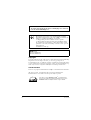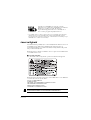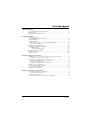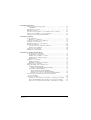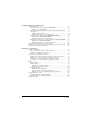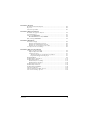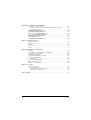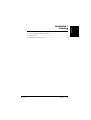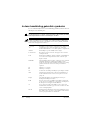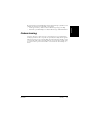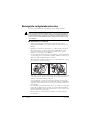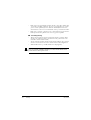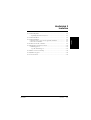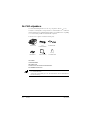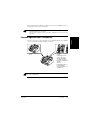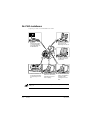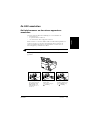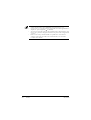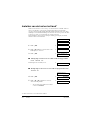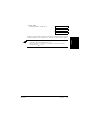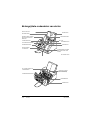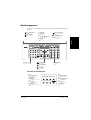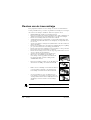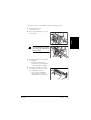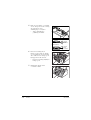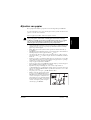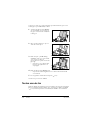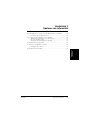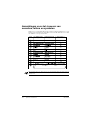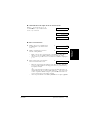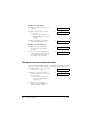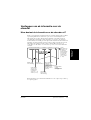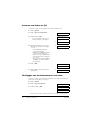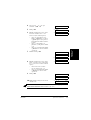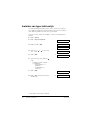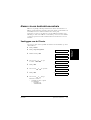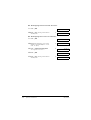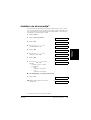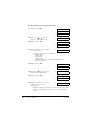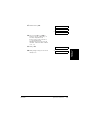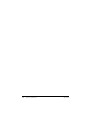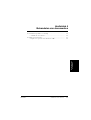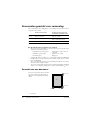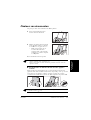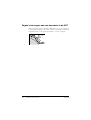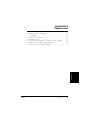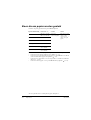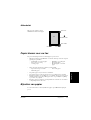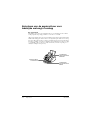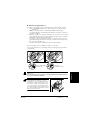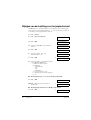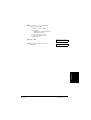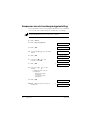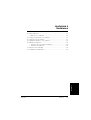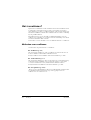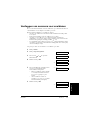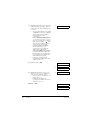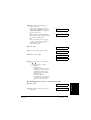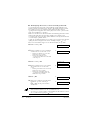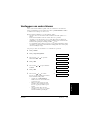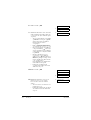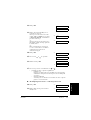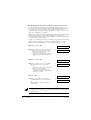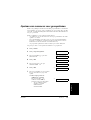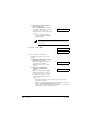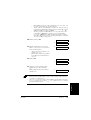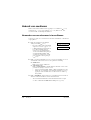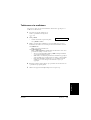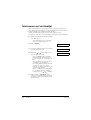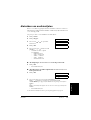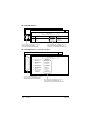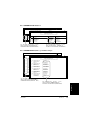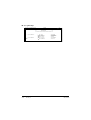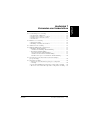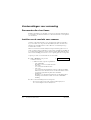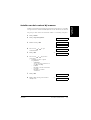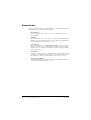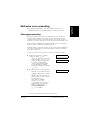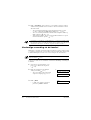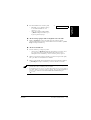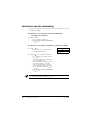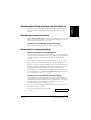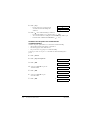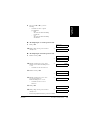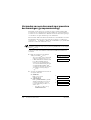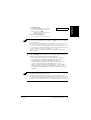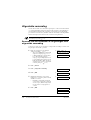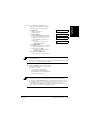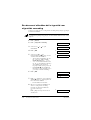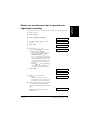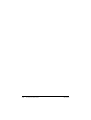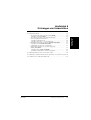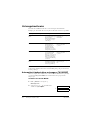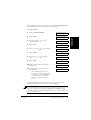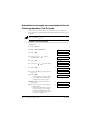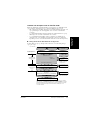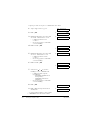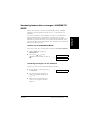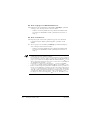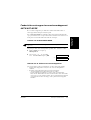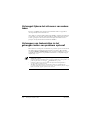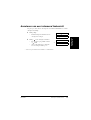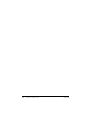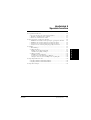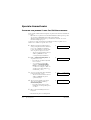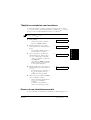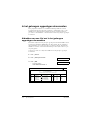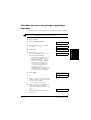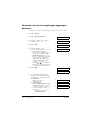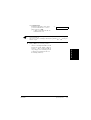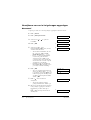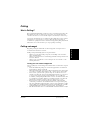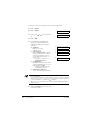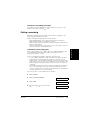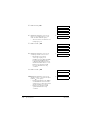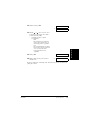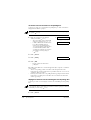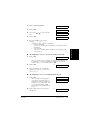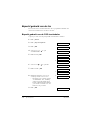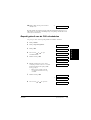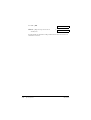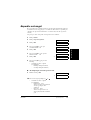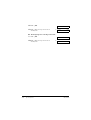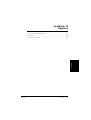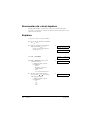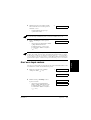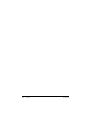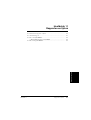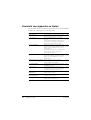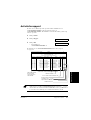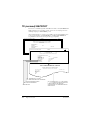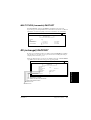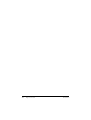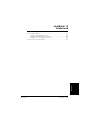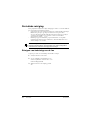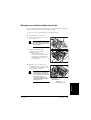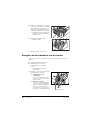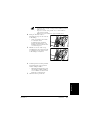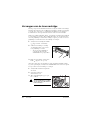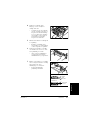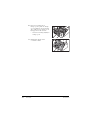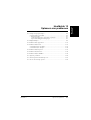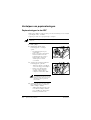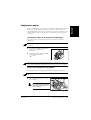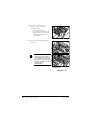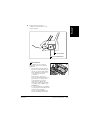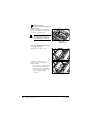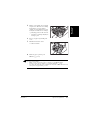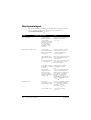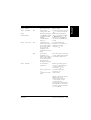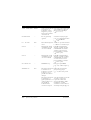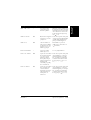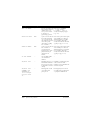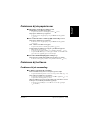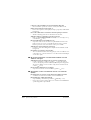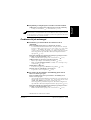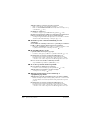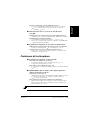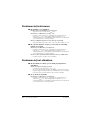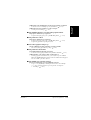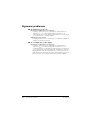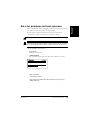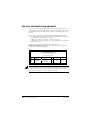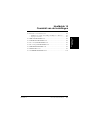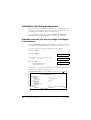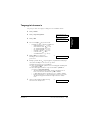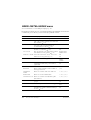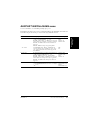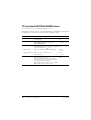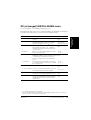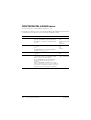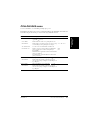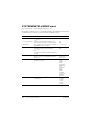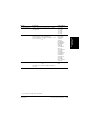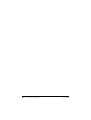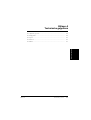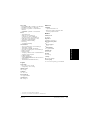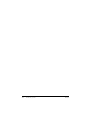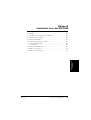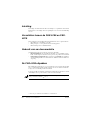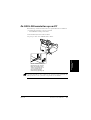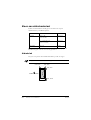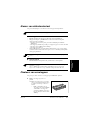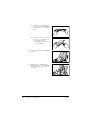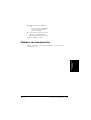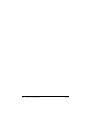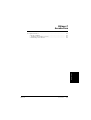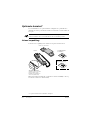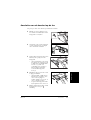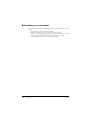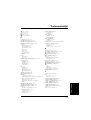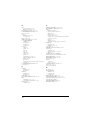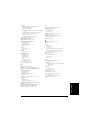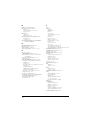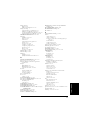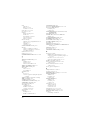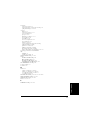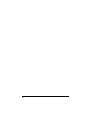Canon fax l 220 de handleiding
- Categorie
- Fax apparaten
- Type
- de handleiding
Deze handleiding is ook geschikt voor

FAX-L220/L295
Gebruikershandleiding
Canon

ii Voorwoord
Copyright
Copyright © 2003 Canon Inc. Alle rechten voorbehouden. Niets uit deze handleiding
mag worden verveelvoudigd, verzonden, gecodeerd of opgeslagen in een
documentatiesysteem, of vertaald in een taal of computertaal, ongeacht methodiek of
systeem, elektronisch, mechanisch, magnetisch, optisch, chemisch, handmatig of op
andere wijze zonder voorafgaande schriftelijke toestemming van Canon Inc.
Handelsmerken
Canon is een geregistreerd handelsmerk en UHQ is een handelsmerk van Canon Inc.
Alle andere product en merknamen zijn geregistreerde handelsmerken,
handelsmerken of servicemerken van de respectievelijke eigenaren.
Dit apparaat voldoet aan de eisen van ECrichtlijn 1999/5/EC.
Wij verklaren dat dit product voldoet aan de EMC voorwaarden van
de Europese richtlijn 1999/5/EC bij een nominale
voedingsspanning van 230V, 50Hz hoewel de toegestane
voedingsspanning van dit product 200240V, 50/60Hz bedraagt.
Als u de FAX in een ander Europees land wilt gebruiken en zich
problemen voordoen bij de bediening, neem dan contact op met de
Canon helpdesk.
(Uitsluitend voor Europa)
Model
• H12251 (FAXL220)
• H12250 (FAXL295)
BELANGRIJK!
• Als u de FAXL295 heeft gekocht, lees dan Bijlage B voordat u de
rest van deze handleiding leest.
Als partner van het ENERGY STAR
®
programma heeft
Canon vastgesteld dat de FAXL295/L220 voldoet aan de
ENERGY STAR
®
richtlijnen inzake energieverbruik.

iiiVoorwoord
* Verzendduur van drie seconden per pagina gebaseerd op de standaard Canon faxkaart nr. 1
(Standaard mode) bij een modemsnelheid van 33.6 Kbps. De PSTN (Public Switched
Telephone Network) ondersteunt op dit moment een modemsnelheid van 28,8 Kbps of lager,
afhankelijk van de conditie van de telefoonlijn.
Laserveiligheid
Laserstralen kunnen gevaarlijk zijn voor het menselijk lichaam. Om deze reden is de
laserstraling die in de FAX wordt gebruikt hermetisch afgesloten met een
beschermende behuizing en een intern deksel. Bij normaal gebruik van dit product
kan geen laserstraal vrijkomen.
Dit faxapparaat is geclassificeerd als Klasse 1 Laser volgens de normen IEC 60825
1: 1993, EN 608251: 1994.
■ 200240 V model
Het onderstaande etiket is aangebracht op de laserscan unit in het faxapparaat.
Dit faxapparaat is geclassificeerd volgens de normen IEC 608251: 1993, EN60825
1: 1994 en valt onder de volgende klasse:
CLASS 1 LASER PRODUCT
LASER KLASSE 1
APPAREIL A RAYONNEMENT LASER DE CLASSE 1
APPARECCHIO LASER DI CLASSE 1
PRODUCTO LASER DE CLASE 1
APARELHO A LASER DE CLASSE 1
HANDELINGEN ANDERS DAN IN DEZE HANDLEIDING ZIJN AANGEGEVEN
KUNNEN RESULTEREN IN GEVAARLIJKE LASERSTRALING
Super G3 is een uitdrukking om de nieuwe generatie
faxapparaten te beschrijven die gebruikmaken van standaard
ITUT V.34, 33,6 Kbps* modems. De Super G3
hogesnelheid faxapparaten maken een verzendtijd van ca.
drie seconden* per pagina mogelijk waardoor de

iv Voorwoord
Inhoudsopgave
Hoofdstuk 1: Inleiding
In deze handleiding gebruikte symbolen .......................................................... 12
Ondersteuning................................................................................................... 13
Belangrijke veiligheidsinstructies..................................................................... 14
Hoofdstuk 2: Instellen
De FAX uitpakken............................................................................................ 22
Verpakkingsmateriaal verwijderen ............................................................. 23
De FAX installeren ........................................................................................... 24
De FAX aansluiten............................................................................................ 25
Het telefoonsnoer en de externe apparatuur aansluiten............................... 25
Het netsnoer aansluiten ............................................................................... 27
Instellen van de taal en het land........................................................................ 28
Belangrijkste onderdelen van de fax................................................................. 210
Bedieningspaneel ........................................................................................ 211
Speciale functieknoppen........................................................................ 211
Plaatsen van de tonercartridge .......................................................................... 212
Bijvullen van papier.......................................................................................... 215
Testen van de fax .............................................................................................. 216
Hoofdstuk 3: Opslaan van informatie
Aanwijzingen voor het invoeren van nummers, letters en symbolen ............... 32
Corrigeren van een verkeerde invoer .......................................................... 34
Vastleggen van de informatie over de afzender................................................ 35
Waar bestaat de informatie over de afzender uit?....................................... 35
Invoeren van datum en tijd.......................................................................... 36
Vastleggen van uw faxnummer en uw naam .............................................. 36
Instellen van type telefoonlijn........................................................................... 38
Kiezen via een huistelefooncentrale ................................................................. 39
Vastleggen van de Rtoets........................................................................... 39
Instellen van de zomertijd................................................................................. 311
Hoofdstuk 4: Behandelen van documenten
Documenten geschikt voor verzending............................................................. 42
Scanvlak van een document ........................................................................ 42
Plaatsen van documenten.................................................................................. 43
Pagina's toevoegen aan een document in de ADF ...................................... 44

vVoorwoord
Hoofdstuk 5: Papierinvoer
Eisen die aan papier worden gesteld ................................................................. 52
Afdrukvlak................................................................................................... 53
Papier kiezen voor uw fax................................................................................. 53
Bijvullen van papier .......................................................................................... 53
Selecteren van de papieruitvoer voor tekstzijde omhoog of omlaag ................ 54
Wijzigen van de instelling voor het papierformaat........................................... 56
Aanpassen van de tonerbesparingsinstelling..................................................... 58
Hoofdstuk 6: Snelkiezen
Wat is snelkiezen?............................................................................................. 62
Methoden voor snelkiezen........................................................................... 62
Vastleggen van nummers voor snelkiezen........................................................ 63
Vastleggen van verkort kiezen.......................................................................... 67
Opslaan van nummers voor groepskiezen ........................................................ 611
Gebruik van snelkiezen..................................................................................... 614
Verzenden van een document via snelkiezen.............................................. 614
Telefoneren via snelkiezen.......................................................................... 615
Telefoneren met de Kieslijst ............................................................................. 616
Afdrukken van snelkieslijsten........................................................................... 617
Hoofdstuk 7: Verzenden van faxberichten
Voorbereidingen voor verzending .................................................................... 72
Documenten die u kunt faxen...................................................................... 72
Instellen van de resolutie voor scannen....................................................... 72
Instellen van het contrast bij scannen.......................................................... 73
Kiesmethoden.............................................................................................. 74
Methoden voor verzending ............................................................................... 75
Geheugenverzending ................................................................................... 75
Handmatige verzending via de handset....................................................... 76
Annuleren van de verzending ........................................................................... 78
Nummerherhaling wanneer de lijn bezet is....................................................... 79
Handmatige nummerherhaling .................................................................... 79
Annuleren van handmatige nummerherhaling....................................... 79
Automatische nummerherhaling ................................................................. 79
Wat is automatische nummerherhaling?................................................ 79
Annuleren van automatische nummerherhaling .................................... 79
Instellen van de opties voor automatische nummerherhaling................ 710
Verzenden van een document naar meerdere bestemmingen
(groepsverzending)......................................................................................... 712
Uitgestelde verzending...................................................................................... 714
Scannen van een document in het geheugen voor uitgestelde verzending.. 714
Een document afdrukken dat is ingesteld voor uitgestelde verzending ...... 716
Wissen van een document dat is ingesteld voor uitgestelde verzending..... 717

vi Voorwoord
Hoofdstuk 8: Ontvangen van faxberichten
Ontvangstmethoden .......................................................................................... 82
Automatisch faxberichten ontvangen: FAX MODE................................... 82
Instellen van de FAX MODE................................................................ 82
Automatisch ontvangen van zowel faxberichten als telefoongesprekken:
Fax/Tel mode............................................................................................ 84
Instellen van Fax/Tel mode ................................................................... 84
Instellen van de opties voor de Fax/Tel mode....................................... 85
Handmatig faxberichten ontvangen: HANDMATIG MODE..................... 87
Instellen van de HANDMATIG MODE ............................................... 87
Handmatig ontvangen van een faxbericht ............................................. 87
Faxberichten ontvangen via een antwoordapparaat: ANTW.APP.MODE . 89
Instellen van de ANTW.APP.MODE.................................................... 89
Gebruik van de FAX met een antwoordapparaat .................................. 89
Ontvangst tijdens het uitvoeren van andere taken ............................................ 810
Ontvangen van faxberichten in het geheugen indien een probleem optreedt ... 810
Annuleren van een inkomend faxbericht .......................................................... 811
Hoofdstuk 9: Speciale functies
Speciale kiesmethoden...................................................................................... 92
Invoeren van pauzes in een fax/telefoonnummer ...................................... 92
Tijdelijk overschakelen naar toonkiezen..................................................... 93
Kiezen via een huistelefooncentrale............................................................ 93
In het geheugen opgeslagen documenten ......................................................... 94
Afdrukken van een lijst met in het geheugen opgeslagen documenten ...... 94
Afdrukken van een in het geheugen opgeslagen document ........................ 95
Verzenden van een in het geheugen opgeslagen document ........................ 96
Verwijderen van een in het geheugen opgeslagen document ..................... 98
Polling............................................................................................................... 99
Wat is Polling? ............................................................................................ 99
Polling ontvangst......................................................................................... 99
Polling van een ander faxapparaat......................................................... 99
Annuleren van polling ontvangst........................................................... 911
Polling verzending ...................................................................................... 911
Installeren van de polling bus................................................................ 911
Scannen van een document in de polling bus........................................ 914
Wijzigen of wissen van de instellingen van de polling bus................... 914
Beperkt gebruik van de fax............................................................................... 916
Beperkt gebruik van de FAX inschakelen .................................................. 916
Beperkt gebruik van de FAX uitschakelen ................................................. 917
Beperkte ontvangst ........................................................................................... 919

viiVoorwoord
Hoofdstuk 10: Kopiëren
Documenten die u kunt kopiëren ...................................................................... 102
Kopiëren............................................................................................................ 102
Snel een kopie maken ....................................................................................... 103
Hoofdstuk 11: Rapporten en lijsten
Overzicht van rapporten en lijsten .................................................................... 112
Activiteitenrapport ............................................................................................ 113
TX (verzend) RAPPORT .................................................................................. 114
MULTI TX/RX (transactie) RAPPORT ..................................................... 115
RX (ontvangst) RAPPORT............................................................................... 115
Hoofdstuk 12: Onderhoud
Periodieke reiniging .......................................................................................... 122
Reinigen van behuizing van de fax ............................................................. 122
Reinigen van de binnenzijde van de fax...................................................... 123
Reinigen van de onderdelen van de scanner ............................................... 124
Vervangen van de tonercartridge ...................................................................... 126
Hoofdstuk 13: Oplossen van problemen
Verhelpen van papierstoringen ......................................................................... 132
Papierstoringen in de ADF .......................................................................... 132
Vastgelopen papier ...................................................................................... 133
Vastgelopen papier in de papieruitvoeropeningen ................................ 133
Papier in het faxapparaat vastgelopen ................................................... 133
Displaymeldingen ............................................................................................. 138
Problemen bij de papierinvoer .......................................................................... 1313
Problemen bij het faxen .................................................................................... 1313
Problemen bij de verzending....................................................................... 1313
Problemen bij de ontvangst ......................................................................... 1315
Problemen bij het kopiëren ............................................................................... 1317
Problemen bij telefoneren ................................................................................. 1318
Problemen bij het afdrukken ............................................................................. 1318
Algemene problemen ........................................................................................ 1320
Als u het probleem niet kunt oplossen .............................................................. 1321
Als een stroomstoring optreedt ......................................................................... 1322

viii Voorwoord
Hoofdstuk 14: Overzicht van de instellingen
Informatie over het menusysteem..................................................................... 142
Afdrukken van een lijst om de huidige instellingen te controleren ............ 142
Toegang tot de menu's................................................................................. 143
GEBR. INSTELLINGEN menu ....................................................................... 144
RAPPORT INSTELLINGEN menu................................................................. 145
TX (verzend) INSTELLINGEN menu ............................................................. 146
RX (ontvangst) INSTELLINGEN menu .......................................................... 147
PRINTERINSTELLINGEN menu ................................................................... 148
POLLING BUS menu....................................................................................... 149
SYSTEEMINSTELLINGEN menu.................................................................. 1410
Bijlage A: Technische gegevens
Algemene gegevens .......................................................................................... A2
Faxapparaat....................................................................................................... A2
Copier................................................................................................................ A3
Telefoon............................................................................................................ A3
Printer................................................................................................................ A3
Bijlage B: Instructies voor de FAXL295
Inleiding............................................................................................................ B2
Verschillen tussen de FAXL295 en FAXL220.............................................. B2
Gebruik van uw documentatie .......................................................................... B2
De FAXL295 uitpakken .................................................................................. B2
De FAXL295 aansluiten op uw PC................................................................. B3
Eisen aan afdrukmateriaal................................................................................. B4
Afdrukvlak .................................................................................................. B4
Kiezen van afdrukmateriaal.............................................................................. B5
Plaatsen van enveloppen................................................................................... B5
Plaatsen van transparanten................................................................................ B7
Bijlage C: Accessoires
Optionele handset ............................................................................................. C2
Inhoud verpakking ...................................................................................... C2
Aansluiten van de handset op de fax........................................................... C3
Behandeling van uw handset....................................................................... C4
Trefwoordenlijst .................................................................................................................... T1

11InleidingHoofdstuk 1
Inleiding
Hoofdstuk 1
Inleiding
❏ In deze handleiding gebruikte symbolen ................................................... 12
❏ Ondersteuning ............................................................................................ 13
❏ Belangrijke veiligheidsinstructies .............................................................. 14

12 Inleiding Hoofdstuk 1
In deze handleiding gebruikte symbolen
Lees de onderstaande lijst met de in deze handleiding gebruikte symbolen, termen en
afkortingen a.u.b. aandachtig door.
Verwijzen naar acties die u dient te vermijden om persoonlijk letsel of beschadiging
van uw faxapparaat te voorkomen. Om uw faxapparaat veilig te kunnen gebruiken,
dient u altijd aandacht aan deze waarschuwingen te schenken.
Verwijzen naar opmerkingen over een nog efficiënter gebruik van het faxapparaat,
beschrijven beperkingen voor de bediening en geven aan hoe u kleine problemen kunt
voorkomen. Wij raden u aan deze opmerkingen te lezen, zodat u optimaal gebruik kunt
maken van het faxapparaat en de functies.
( p. nnn) Een nummer voorafgegaan door een pijl en tussen twee haakjes is een
verwijzing naar één (p.) of meerdere pagina's (pp.) waar u meer
informatie kunt aantreffen over een onderwerp in de voorafgaande zin.
standaard Een instelling die geactiveerd blijft tot u deze wijzigt.
document of fax Het originele vel papier of meerdere vellen papier die u verzendt of
ontvangt met uw fax.
menu Een lijst met mogelijkheden of functies waaruit u een item kunt kiezen
om te activeren of te wijzigen. Een menu heeft een titel die op het
display verschijnt.
TX/RX NR. Transactienummer. Bij het verzenden of ontvangen van een document
zal uw FAX automatisch een uniek transactienummer aan het
document toewijzen. Het transactienummer bestaat uit een viercijferig
getal dat u in staat stelt verzonden en ontvangen documenten te
registreren.
TX Afkorting voor verzenden.
RX Afkorting voor ontvangen.
Vb.: Voorbeeld van een melding of instelling die op het display verschijnt.
ADF Automatische Documenten Aanvoer. Het deel van uw FAX dat een
document automatisch aanvoert om te worden gefaxt of te worden
gekopieerd.
Display LCD display. Het display op het bedieningspaneel waarop de
meldingen en instellingen verschijnen.
ECM Fout correctie mode. De mogelijkheid van uw FAX om storingen als
gevolg van systeem of lijnfouten te voorkomen bij verzending naar of
bij ontvangst van een faxapparaat met ECMfunctie.
G3 Groep 3. Een systeem dat wordt gebruikt voor het coderen van de
beeldinformatie zodat minder gegevens worden verzonden en de duur
van de verzending laag blijft.
ITUTS International Telecommunications UnionTelecommunications Sector.
Een commissie die is opgericht voor het vaststellen van internationale
normen op het gebied van de telecommunicatie.

13InleidingHoofdstuk 1
Inleiding
Bovendien worden in deze handleiding onderscheidende lettertypes gebruikt voor het
identificeren van knoppen en informatie op het display:
• De knoppen waar u op drukt, worden met dit lettertype aangegeven: Stop.
• Informatie op het LCD display verschijnt in dit lettertype:
GEBRUIKERSINST.
Ondersteuning
Uw fax is ontworpen volgens de meest recente technologie om een probleemloze
werking te garanderen. Als er een probleem optreedt bij de werking van het apparaat,
kunt u proberen het op te lossen met behulp van de informatie in hoofdstuk 13. Als u
geen oplossing vindt of als u van mening bent dat een servicebeurt of reparatie nodig
is, neemt u contact op met de Canon dealer of de telefonische ondersteuning van
Canon.

14 Inleiding Hoofdstuk 1
Belangrijke veiligheidsinstructies
Lees deze veiligheidsinstructies zorgvuldig alvorens uw FAX te gebruiken.
■ Behandeling en onderhoud
• Volg de waarschuwingen en instructies die op de FAX staan vermeld.
• Gebruik de FAX uitsluitend op een vlakke, stabiele ondergrond die vrij is van
trillingen.
• Haal altijd de steker uit de wandcontactdoos voordat u de FAX gaat reinigen.
• Om papierstoringen te voorkomen, mag u tijdens het afdrukken nooit het
netsnoer uit de wandcontactdoos halen, het voordeksel openen en papier
bijvullen op of verwijderen van het MPblad.
• Voordat u de FAX verplaatst, dient u de tonercartridge te verwijderen. Bewaar
de tonercartridge in de oorspronkelijke verpakking of wikkel de cartridge in een
dikke doek om blootstelling aan licht te voorkomen.
• Til de FAX altijd op zoals hieronder is aangegeven. Til de FAX nooit op aan de
papiercassette of één van de openingen.
• Plaats geen voorwerpen in de openingen van de fax, omdat deze voorwerpen in
contact kunnen komen met de onder spanning staande delen van de fax. Een
elektrische schok kan hiervan het gevolg zijn.
• Voorkom dat kleine voorwerpen (zoals spelden, paperclips of nietjes) in het
faxapparaat kunnen vallen. Indien iets in de FAX valt, haal dan onmiddellijk de
steker uit de wandcontactdoos en neem contact op met uw Canon dealer of de
Canon infolijn.
• Eet en drink niet in de buurt van de FAX om te voorkomen dat op of om de FAX
wordt geknoeid. Indien water of een andere vloeistof in de FAX terechtkomt,
haal dan onmiddellijk de steker uit de wandcontactdoos en neem contact op met
uw Canon dealer of de Canon infolijn.
• Houd uw FAX schoon. Opeenhoping van stof kan een onjuiste werking tot
gevolg hebben.
Met uitzondering van de activiteiten die in deze handleiding staan beschreven, dient
u zelf geen onderhoud aan het faxapparaat uit te voeren. Probeer het faxapparaat
nooit te demonteren: door het openen en verwijderen van beschermkappen in het
faxapparaat kunt u zich blootstellen aan hoge elektrische spanning en andere risico's.
Neem voor alle servicewerkzaamheden contact op met uw Canon dealer of met de
Canon helpdesk.

15InleidingHoofdstuk 1
Inleiding
• Haal de steker uit de wandcontactdoos en neem contact op met uw Canon dealer
of de Canon infolijn indien zich één van de onderstaande situaties voordoet:
– Indien het netsnoer of de steker is beschadigd of gerafeld.
– Indien vloeistof in de FAX is gemorst.
– Indien de FAX is blootgesteld aan regen of water.
– Indien de FAX niet goed functioneert, maar u wel alle instructies in de
handleiding heeft gevolgd. Gebruik uitsluitend de toetsen en knoppen die in
deze handleiding zijn beschreven. Het verkeerd instellen van andere toetsen
en knoppen kan leiden tot beschadigingen. Bovendien heeft een
servicetechnicus in dergelijke situaties veel tijd nodig om de FAX opnieuw in
te stellen.
– Indien de FAX is gevallen of de behuizing is beschadigd.
– Indien de FAX niet goed functioneert.
■ Plaats
• Plaats de FAX op een vlakke, stabiele en trillingsvrije ondergrond die sterk
genoeg is om het gewicht te dragen (ca.10 kg).
• Plaats de FAX in een koele, droge, schone, goed geventileerde ruimte.
– Zorg dat de ruimte stofvrij is.
– Zorg dat in de ruimte geen snelle temperatuursveranderingen optreden en dat
de temperatuur altijd tussen de 10 en 32,5 °C blijft.
– Zorg dat de relatieve luchtvochtigheid altijd tussen de 20% en 80% is.
• Houd de FAX buiten het bereik van direct zonlicht, omdat de FAX hierdoor kan
beschadigen. Dient u het faxapparaat bij een raam te plaatsen, zorg dan voor
gordijnen of zonwering.
• Gebruik de FAX niet vlakbij water. Zorg dat geen vochtige voorwerpen in
contact kunnen komen met de fax.
• Bewaar of gebruik de FAX niet buitenshuis.
• Installeer de FAX niet vlakbij apparaten die magneten bevatten of die
magnetische velden genereren, zoals luidsprekers.
• Plaats de fax, indien mogelijk, vlakbij een bestaande PTTwandcontactdoos,
zodat het telefoonsnoer gemakkelijk kan worden aangesloten en om de kosten
voor het aanleggen van een nieuwe PTTwandcontactdoos te besparen.
• Plaats de FAX bij een standaard 200240 V AC (5060 Hz) wandcontactdoos.
• Voor een betrouwbare werking van de FAX en om de FAX te beschermen tegen
oververhitting (hetgeen een abnormale werking en het risico van brand tot
gevolg heeft), dient u de ventilatieopeningen niet af te dekken. De openingen van
de FAX mogen nooit worden geblokkeerd of afgedekt. Plaats de FAX daarom
nooit op een bed, sofa, tapijt of andere dergelijke oppervlakken. Plaats de FAX
niet in een kast of inbouwinstallatie en vlakbij een radiator of een andere
warmtebron, tenzij de ruimte deugdelijk wordt geventileerd. Laat een ruimte van
10 cm rondom de FAX vrij. Voor de afmetingen van de FAX raadpleegt u p. A2.

16 Inleiding Hoofdstuk 1
• Plaats geen dozen of meubels bij de wandcontactdoos. Zorg dat de ruimte vrij is
en u de steker snel kunt verwijderen. Als u iets vreemds merkt (rook, vreemde
geur of vreemde geluiden) bij de fax, haal dan onmiddellijk de steker uit de
wandcontactdoos. Neem voor meer informatie contact op met uw Canon dealer.
• Plaats geen voorwerpen op het netsnoer en voorkom dat mensen op het netsnoer
kunnen gaan staan. Zorg dat het netsnoer niet is opgerold of geknikt.
■ Aansluitspanning
• Tijdens onweer dient u het netsnoer uit de wandcontactdoos te halen. (In het
geheugen van de FAX opgeslagen documenten worden gewist wanneer u de
steker uit de wandcontactdoos haalt.)
• Als u de steker uit de wandcontactdoos haalt, dient u tenminste vijf seconden te
wachten voordat u de steker weer in de wandcontactdoos kunt terugplaatsen.
• Sluit de FAX niet aan op een UPS (elektrisch voedingsapparaat).
Dit product veroorzaakt een gering magnetisch veld.
Als u een pacemaker gebruikt en zich niet goed voelt, houd dan afstand van dit
product en neem contact op met uw arts.

21InstellenHoofdstuk 2
Instellen
Hoofdstuk 2
Instellen
❏ De FAX uitpakken ..................................................................................... 22
• Verpakkingsmateriaal verwijderen........................................................ 23
❏ De FAX installeren .................................................................................... 24
❏ De FAX aansluiten..................................................................................... 25
• Het telefoonsnoer en de externe apparatuur aansluiten ......................... 25
• Het netsnoer aansluiten.......................................................................... 27
❏ Instellen van de taal en het land ................................................................. 28
❏ Belangrijkste onderdelen van de fax.......................................................... 210
• Bedieningspaneel................................................................................... 211
Speciale functieknoppen ..................................................................... 211
❏ Plaatsen van de tonercartridge ................................................................... 212
❏ Bijvullen van papier ................................................................................... 215
❏ Testen van de fax ....................................................................................... 216

22 Instellen Hoofdstuk 2
De FAX uitpakken
Voordat u uw FAX uitpakt, dient u eerst een goede plaats te kiezen ( p. 15).
Verwijder voorzichtig alle voorwerpen uit de doos. Laat iemand de doos vasthouden,
terwijl u de FAX en het verpakkingsmateriaal uit de doos tilt. Bewaar de verpakking
voor eventueel later gebruik als u de FAX wilt verplaatsen.
Controleer of de volgende onderdelen aanwezig zijn:
NETSNOER
TELEFOONSNOER
DOCUMENTATIE
PAPIER BIJVULLEN WAARSCHUWINGSETIKET
BESTEMMINGSETIKETTEN
• De werkelijke items kunnen in vorm en aantal afwijken van de items in de
bovenstaande illustratie.
• Onthoud dat de bij uw FAX geleverde onderdelen kunnen variëren, afhankelijk van
het land van aankoop.
FAXAPPARAAT
FX-3
TONERCARTRIDGE
OPVANGBLADEN
PAPIERSTEUN
DEKSEL MP-BLAD
DOCUMENTSTEUN

23InstellenHoofdstuk 2
Instellen
Indien onderdelen beschadigd zijn of ontbreken, neem dan onmiddellijk contact op
met uw Canon dealer of de Canon infolijn.
Verpakkingsmateriaal verwijderen
Volg deze procedure voor het verwijderen van de verpakking. Bewaar de verpakking
voor het eventueel toekomstig verplaatsen van de fax.
• Belangrijk! Bewaar de bon als bewijs van aankoop. U heeft deze bon nodig als u
aanspraak wilt maken op de garantie.
• Als u de optionele handset heeft gekocht, raadpleegt u Bijlage C voor de meegeleverde
onderdelen.
Het verpakkingsmateriaal kan variëren in vorm, omvang en plaats van de hierboven
weergegeven afbeelding.
1
Verwijder de tape van
de fax.
2
Gebruik beide handen
om het
bedieningspaneel te
openen (het opent
slechts gedeeltelijk).
Verwijder vervolgens
het beschermingsvel uit
de ADF.
Sluit het
bedieningspaneel door
het in het midden
omlaag te drukken tot u
een klik hoort
.

24 Instellen Hoofdstuk 2
De FAX installeren
Volg deze procedure voor het installeren van de fax:
Voor meer informatie over het aansluiten van de optionele handset op uw FAX raadpleegt
u Bijlage C.
1
Breng het
waarschuwingsetiket
voor papier bijvullen
aan de linkerzijde van
het MP-blad aan.
2
Plaats de nokken op de
papiersteun in de
uitsparingen van de fax.
3
Schuif het deksel van
het MP-blad over the
papiersteun.
4
Plaats de uiteinden van
de documentensteun in
de uitsparingen van de
fax.
5
Plaats de nokjes van de
bladen in de betreffende
uitsparingen boven de
uitvoeropening.
6
Plaats de nokken op het
andere opvangblad in
de bijbehorende
openingen boven de
ADF
.

25InstellenHoofdstuk 2
Instellen
De FAX aansluiten
Het telefoonsnoer en de externe apparatuur
aansluiten
Uw fax heeft aan de zijkant drie aansluitingen voor het aansluiten van:
• het telefoonsnoer
• de optionele handset of telefoon
• een extra telefoon, antwoordapparaat of modem
Indien u slechts over één telefoonlijn beschikt en u wilt uw FAX gebruiken voor
zowel het ontvangen en verzenden van faxberichten als het ontvangen van
telefoongesprekken, dan dient u de optionele handset, een telefoon of een
antwoordapparaat op uw FAX aan te sluiten.
Volg deze procedure voor het aansluiten van het telefoonsnoer en de externe
apparatuur:
Zorg dat u eerst de externe apparatuur aansluit, alvorens uw FAX te gebruiken.
1
Sluit het meegeleverde
telefoonsnoer aan op de
aansluiting en het
andere uiteinde op de
wandcontactdoos voor
de telefoon.
2
Sluit de optionele
handset of het
telefoonsnoer aan op de
aansluiting.
3
Sluit de extra telefoon,
het antwoordapparaat of
de modemkabel aan op
de aansluiting.

26 Instellen Hoofdstuk 2
• Canon kan niet garanderen dat alle typen antwoordapparaten op uw FAX kunnen
worden aangesloten. Dit varieert afhankelijk van de technische gegevens.
• Zorg dat u de correcte ontvangst mode heeft ingesteld als u externe apparatuur hebt
aangesloten op het faxapparaat. ( hoofdstuk 8).
• Om zowel een extra telefoon als een antwoordapparaat aan te sluiten, sluit u de extra
telefoon aan op het antwoordapparaat en sluit u vervolgens het antwoordapparaat aan
op uw fax.
• Indien u een modem op uw FAX aansluit en u gebruikt deze vaak of anderen
verkrijgen vaak toegang tot uw PC via de modem dan kunt u een telefoonlijn
toewijzen aan uw modem.

27InstellenHoofdstuk 2
Instellen
Het netsnoer aansluiten
Voor het aansluiten van het netsnoer raadpleegt u p. 16.
Volg deze procedure om het netsnoer aan te sluiten:
De FAX heeft geen hoofdschakelaar, zodra de steker in de wandcontactdoos is
geplaatst is het faxapparaat ingeschakeld. Eenmaal aangesloten heeft het faxapparaat
tijd nodig om op te warmen. Wacht tot het LCD display niet langer de melding
EVEN
GEDULD AUB
weergeeft.
De eerste keer dat u het netsnoer op de wandcontactdoos aansluit, wordt de melding
EVEN GEDULD AUB weergegeven op het LCD display en vervolgens
DISPLAYTAAL. Stel de taal en het land** voor het LCD display in ( p. 28).
• De FAX is uitgevoerd met een elektrische aansluiting voorzien van randaarde. Deze
steker past alleen in een wandcontactdoos voorzien van randaarde. Dit is zo ontworpen
uit veiligheidsoverwegingen. Is het niet mogelijk de steker in de wandcontactdoos te
plaatsen, neem dan contact op met een erkende elektriciën om de wandcontactdoos te
vervangen. Gebruik uitsluitend een wandcontactdoos met randaarde. Dit is belangrijk
voor een veilig gebruik van uw FAX.*
• Sluit de FAX nooit aan op dezelfde stroomkring als andere elektrische apparaten,
zoals een air conditioner, elektrische schrijfmachine, televisie of copier. Deze
apparaten genereren een elektrische ruis die storing kan veroorzaken bij het verzenden
en ontvangen van faxberichten door uw FAX.
Sluit het meegeleverde netsnoer aan
op de elektrische aansluiting van de
fax. Sluit daarna het andere uiteinde
aan op een geaarde 200-240 V AC
wandcontactdoos.*
* De vorm van de steker en wandcontactdoos kan per land verschillen.
** De functie Landselectie is niet in alle landen beschikbaar.

28 Instellen Hoofdstuk 2
Instellen van de taal en het land*
Wanneer u het netsnoer voor het eerst op een wandcontactdoos aansluit, dient u de
taal voor het display te selecteren. In sommige landen dient u ook het land te
selecteren waar u de FAX gebruikt. De FAX schakelt automatisch de selecteerbare
instellingen en de standaard instellingen van de menu's in voor het geselecteerde land.
Volg deze procedure voor het instellen van de taal en het land.
Na het aansluiten van het netsnoer wijzigt de melding op het display van
EVEN
GEDULD AUB
in DISPLAYTAAL.
■ Als bij stap 3
LANDSELECTIE
niet wordt weergegeven na
DATA INVOER OK
:
■ Als bij stap 3
LANDSELECTIE
wordt weergegeven na
DATA
INVOER OK
:
1 Druk op OK.
2 Druk op ▼ of ▲ om de gewenste taal voor het
LCD display te selecteren.
3 Druk op OK.
De FAX gaat naar de standby mode.
4 Druk op OK.
5 Druk op ▼ of ▲ om het land te selecteren
waar u de FAX gebruikt.
• Als de naam van het land niet verschijnt,
selecteert u
OVERIGE
.
DISPLAYTAAL
EVEN GEDULD AUB
ENGELS
Vb.:
ENGELS
Vb.:
DATA INVOER OK
Vb.:
15:00 Fax
Vb.:
LANDSELECTIE
ENGELAND
Vb.:
ZWITSERLAND
Vb.:
* De functie Landselectie is niet in alle landen beschikbaar.

29InstellenHoofdstuk 2
Instellen
Nadat u de taal en het land heeft geselecteerd, zullen deze instelmenu's niet opnieuw
verschijnen wanneer u een volgende keer de steker in een wandcontactdoos plaatst.
6
Druk op OK.
De FAX gaat naar de standby mode.
• Om de instellingen voor de landselectie te controleren, kunt u de
GEBRUIKERS
GEGEVENS LIJST
laten afdrukken ( p. 142).
• U kunt de instelling voor de taal en het land wijzigen via het menu
SYSTEEM
INSTELLINGEN
( p. 1410).
15:00 Fax
DATA INVOER OK
PLAATS CARTRIDGE
Vb.:

210 Instellen Hoofdstuk 2
Belangrijkste onderdelen van de fax
PAPIERSTEUN
PAPIERGELEIDERS
MP-BLAD
ONTGRENDELING
VOORDEKSEL
OPENING VOOR UITVOER
MET TEKSTZIJDE NAAR
BOVEN
DOCUMENTSTEUN
OVERDRACHTSROL
(NIET AANRAKEN)
FIXEEREENHEID
VOORDEKSEL
PAPIERONTGRENDELING
FX-3 TONERCARTRIDGE
COMPARTIMENT
PAPIERUITVOER
SCHAKELAAR
ADF (AUTOMATISCHE
DOCUMENTEN AANVOER)
OPENING VOOR UITVOER
MET TEKSTZIJDE NAAR
BENEDEN
OPVANGBLADEN
DEKSEL MP-BLAD
PAPIERGELEIDERS
BEDIENINGSPANEEL

211InstellenHoofdstuk 2
Instellen
Bedieningspaneel
De taal die voor het bedieningspaneel wordt gebruikt, is afhankelijk van het land van
aankoop.
Speciale functieknoppen
01 02 03
04
05 06 07
08
09
COK
10 11
12
13 14 15
GHI JKL MNO
ABC
DEF
TUV WXYZ
PQRS
1
0
#
7
8
9
45
6
2
3
T
PR
Gegevens-
registratie
Uitgestelde
verzending
Geheugen-
referentie
Ontvangst
mode
Polling Rapport Spatie
Functie
• Toets Telefoonboek
( p. 616)
• Toets Resolutie
( pp. 72, 102)
•LCD display
•Toets Wissen
( p. 34)
• toetsen , , ,
( pp. 34, 37)
•Toets OK
( p. 36)
• Toets Verkort kiezen
( pp. 62, 67, 614)
•Toets
Nummerherhaling/Pauze
( pp. 79, 92)
• Rtoets ( p. 39)
P
• Numerieke toets
( p. 32)
• Snelkiestoetsen
pp. 62, 63, 615)
• Toets Haak
( pp. 615, 76)
• Toets Start/Kopie
( pp. 102, 103)
•Toets Stop
( pp. 37,103)
09 10 11
12
13 14 15
Gegevens-
registratie
Uitgestelde
verzending
Geheugen-
referentie
Ontvangst
mode
Polling Rapport Spatie
Functie
•Toets
Gegevensregistratie
( p. 143)
• Toets Uitgestelde
verzending
( pp. 714, 716, 717)
• Toets Polling
( pp. 910, 914)
• Toets Rapport
( pp. 617, 113, 142)
•Toets
Geheugenreferentie
( pp. 94, 95, 96,
98)
• Toets Ontvangst mode
( hoofdstuk 8)
• Toets Spatie
( pp. 33, 34)
• Toets Functie
( p. 36)

212 Instellen Hoofdstuk 2
Plaatsen van de tonercartridge
Deze paragraaf beschrijft hoe de tonercartridge de eerste keer in de FAX dient te
worden geïnstalleerd. Zie p. 126 als u een gebruikte tonercartridge moet vervangen.
Alvorens de tonercartridge te installeren, dient u het volgende te lezen:
• Gebruik uitsluitend een FX3 tonercartridge in uw fax.
• Houd de tonercartridge uit de buurt van beeldschermen, harde schijfstations en
diskettes. De magneet in de tonercartridge kan deze producten beschadigen.
• Bewaar de tonercartridge buiten bereik van direct zonlicht.
• Vermijd plaatsen met hoge temperaturen, een hoge luchtvochtigheid of sterk
wisselende temperaturen. Bewaar de tonercartridge bij een temperatuur tussen
0°C en 35°C.
• Stel de tonercartridge nooit langer dan vijf minuten bloot aan direct zonlicht of
andere verlichting.
• Bewaar de tonercartridge in de beschermende verpakking. Open de verpakking
pas op het moment dat u de tonercartridge gaat installeren.
• Bewaar de beschermende verpakking van de tonercartridge voor het geval u deze
later nodig heeft om de tonercartridge te verplaatsen.
• Bewaar de tonercartridge nooit in een zoute omgeving of ruimten met corrosieve
gassen, zoals bijvoorbeeld spuitbussen.
• Verwijder de tonercartridge niet onnodig uit de fax.
• Open nooit de beschermklep van de drum op de
tonercartridge. Als het oppervlak van de drum wordt
blootgesteld aan licht of wordt beschadigd, zal de
afdrukkwaliteit afnemen.
• Houd de tonercartridge zodanig vast, zie afbeelding, dat
uw hand de beschermklep van de drum niet aanraakt.
• Raak nooit de beschermklep van de drum aan. Wanneer
u de tonercartridge vasthoudt, voorkom dan dat u de
beschermklep van de drum met uw handen aanraakt.
• Zet de tonercartridge nooit op een zijkant en leg de
tonercartridge nooit ondersteboven. Als de toner in de
cartridge aankoekt, kan het heel moeilijk blijken de toner
gelijkmatig te verdelen, zelfs als u de tonercartridge
schudt.
Werp de tonercartridge niet in open vuur. Het tonerpoeder kan exploderen.

213InstellenHoofdstuk 2
Instellen
Volg deze procedure voor het installeren van de tonercartridge in de fax:
1 Zorg dat de steker in de
wandcontactdoos zit.
2 Til de ontgrendelingsknop op en open
het voordeksel.
3 Haal de nieuwe FX3 tonercartridge uit
de verpakking.
• Bewaar de verpakking om de
tonercartridge op een later tijdstip
eventueel opnieuw te verpakken.
4 Schud de tonercartridge voorzichtig
een aantal keren heen en weer om de
toner gelijkmatig te verdelen.
• Als de toner niet gelijkmatig is
verdeeld, kan dit een slechte
afdrukkwaliteit tot gevolg hebben.
Open het voordeksel nooit zonder
de ontgrendelingsknop op te tillen.
Als u de knop niet optilt, kunt u de
FAX beschadigen.

214 Instellen Hoofdstuk 2
5 Plaats de tonercartridge op een vlakke,
schone ondergrond en trek voorzichtig
aan de plastic nok om de
afdichtingstape te verwijderen.
• Trek de afdichtingstape
gelijkmatig naar buiten.
6 Houd de tonercartridge bij de
handgreep vast en plaats de cartridge
zover mogelijk in de fax. Zorg hierbij
dat de nokken van de cartridge op één
lijn liggen met de rails in de fax.
• Houd de tonercartridge altijd bij de
handgreep vast.
7 Gebruik beide handen om het
voordeksel te sluiten.
ZIJ-AANZICHT
TREK IN
DEZE
RICHTING
TREK IN
DEZE
RICHTING
BOVENAANZICHT

215InstellenHoofdstuk 2
Instellen
Bijvullen van papier
Deze paragraaf beschrijft hoe papier dient te worden bijgevuld op het MPblad.
Voor meer informatie over de eisen die aan papier worden gesteld en het kiezen van
papier voor uw fax, zie hoofdstuk 5.
Alvorens papier bij te vullen, dient u het volgende te lezen:
• U kunt in uw FAX standaard kopieerpapier, bond papier en standaard briefpapier
gebruiken. De fax vereist geen speciaal papier. Gebruik uitsluitend losbladig
papier en geen rollen papier.
• Plaats altijd papier met het juiste formaat, gewicht en aantal in uw FAX (
hoofdstuk 5).
• Het MPblad is in de fabriek ingesteld voor A4formaat papier, maar u kunt deze
instelling wijzigen in andere papierformaten ( p. 56).
• U heeft de keuze tussen de uitvoer met papierzijde omhoog en uitvoer met de
papierzijde omlaag ( p. 54). Kies de optie die het beste aansluit bij de taak die
u uitvoert.
• De uitvoeropening voor tekstzijde omlaag heeft een capaciteit van ca. 50 vellen
papier. Om papierstoringen te voorkomen, dient u het papier bij deze opening te
verwijderen voordat de stapel 50 vellen dik is.
• Vul geen papier bij tijdens het afdrukken.
• Laat geen papier achter op het MPblad gedurende langere perioden. Het papier
kan gaan krullen en kan problemen veroorzaken.
• Bepaalde omgevingsomstandigheden, zoals extreme temperaturen of
vochtigheid kunnen de oorzaak zijn dat sommige papiersoorten verkeerd worden
aangevoerd vanuit het MPblad. Indien u problemen ondervindt, voer de vellen
dan één voor één aan.
• Zorg dat u geen voorwerpen op het MPblad laat vallen.
Bij het afdrukken met een laserprinter worden hoge temperaturen gebruikt om de
toner op het papier te laten hechten. Gebruik papier dat niet smelt, verdampt,
verkleurt of gevaarlijke gassen uitstoot bij temperaturen rond de 170°C. Gebruik
bijvoorbeeld geen perkament in een laserprinter. Zorg dat het briefpapier of
gekleurde papier dat u gebruikt bestand is tegen hoge temperaturen.
• Plaats geen nieuwe stapel papier terwijl
nog papier op het MPblad aanwezig is.
Het plaatsen van een nieuwe stapel zonder
eerst de oude stapel te verwijderen, kan
papierstoringen tot gevolg hebben. Indien
u papier dient bij te vullen, verwijder dan
eerst de oude stapel en plaats de stapels
samen terug op het MPblad.

216 Instellen Hoofdstuk 2
Volg deze procedure om een stapel (stapelhoogte maximaal 10 mm) gewoon A4
formaat papier op het MPblad bij te vullen:
Uw fax is nu gereed om af te drukken.
Testen van de fax
Nadat u de FAX heeft geïnstalleerd en de tonercartridge en het papier heeft geplaatst,
kunt u een aantal kopieën laten maken om te controleren of de FAX goed afdrukt
( p. 102). Indien u problemen ondervindt bij het afdrukken, zie hoofdstuk 13.
1 Verwijder het deksel van het MPblad
van de fax. Maak een nette stapel van
het papier, zodat de randen en zijkanten
recht liggen.
2 Open de papiergeleiders tot ongeveer
de breedte van de stapel.
3 Plaats de stapel op het MPblad ~
(afdrukzijde omhoog en de bovenrand
eerst) en stel vervolgens de
papiergeleiders in op de breedte van het
papier Ä.
• Zorg dat er geen openingen zitten
tussen de papiergeleiders en de
stapel papier.
4 Plaats het deksel van het MPblad terug.
• Zorg dat u dit deksel terugplaatst om te voorkomen dat zich in de FAX
stof verzamelt.
5 Pas de papieruitvoerschakelaar zonodig aan ( p. 54).
1
2
2

31Opslaan van informatieHoofdstuk 3
Opslaan van
informatie
Hoofdstuk 3
Opslaan van informatie
❏ Aanwijzingen voor het invoeren van nummers, letters en symbolen ........ 32
• Corrigeren van een verkeerde invoer..................................................... 34
❏ Vastleggen van de informatie over de afzender......................................... 35
• Waar bestaat de informatie over de afzender uit? ................................. 35
• Invoeren van datum en tijd .................................................................... 36
• Vastleggen van uw faxnummer en uw naam......................................... 36
❏ Instellen van type telefoonlijn.................................................................... 38
❏ Kiezen via een huistelefooncentrale .......................................................... 39
• Vastleggen van de Rtoets ..................................................................... 39
❏ Instellen van de zomertijd.......................................................................... 311

32 Opslaan van informatie Hoofdstuk 3
Aanwijzingen voor het invoeren van
nummers, letters en symbolen
Wanneer u op een punt komt dat u wordt gevraagd een naam of nummer in te voeren
dan kunt u de onderstaande tabel gebruiken om te zien welke numerieke toets u dient
in te drukken voor het gewenste teken:
Indien u gedurende 60 seconden niets invoert, zal de FAX automatisch terugkeren naar de
standby mode.
1
ABC
2
DEF
3
GHI
4
JKL
5
MNO
6
PQRS
7
TUV
8
WXYZ
9
0
#
T
Toets Hoofdletter mode
(:A)
Kleine letter mode
(:a)
Cijfer mode (:1)
Hoofdletter mode
(:A)
Kleine letter mode
(:a)
Cijfer mode (:1)

33Opslaan van informatieHoofdstuk 3
Opslaan van
informatie
■ Wisselen tussen de cijfer mode en de letter mode
Druk op om de cijfer mode (
:1
), de
hoofdletter mode (:A) of de kleine letter
mode (:a) te selecteren.
■
Invoeren van letters
1 Druk op om over te schakelen naar
hoofdletter mode (
:A
) of kleine letter
mode (
:a
).
2 Druk op de numerieke toets met de
letter die u wilt gebruiken.
• Druk op de toets tot de gewenste letter op het display verschijnt. Door
telkens op een toets te drukken, bladert u door de aanwezige letters.
• Als u niet weet op welke toets u voor een letter moet drukken, raadpleegt u
p. 32.
3 Ga door met het invoeren van andere
letters met de numerieke toetsen.
• Indien de volgende letter die u wilt invoeren onder een andere numerieke
toets is opgeslagen, drukt u eenvoudig op die toets tot de gewenste letter op
het display verschijnt.
of
Als de volgende letter die u wilt invoeren onder dezelfde numerieke toets
staat als waar u in stap 2 op heeft gedrukt, drukt u op om de cursor naar
rechts te verplaatsen. Druk vervolgens op de betreffende numerieke toets
tot de gewenste letter op het display verschijnt.
• Als u een spatie wilt invoeren, drukt u op Functie en vervolgens op Spatie.
_:A
_:1
(Cijfer mode)
_:a
(Kleine letter mode)
(Hoofdletter mode)
_:A
Vb.:
C_:A
Vb.:
CA_:A
Vb.:

34 Opslaan van informatie Hoofdstuk 3
■ Invoeren van cijfers
Corrigeren van een verkeerde invoer
U kunt de gehele vermelding verwijderen door op Wissen te drukken. Als alternatief
kunt u de volgende procedure gebruiken voor het wissen van afzonderlijke tekens:
1 Druk op om naar de cijfer mode (
:1
)
te gaan.
2 Druk op de numerieke toets met het
gewenste cijfer.
• Als u een spatie wilt invoeren,
drukt u op Functie en vervolgens
op Spatie.
3 Ga door met het invoeren van andere
cijfers met de numerieke toetsen.
■
Invoeren van symbolen
1 Druk zo vaak op de toets # tot het
gewenste symbool op het display
verschijnt.
2 Als u nog een symbool wilt invoeren,
drukt u op om de cursor naar rechts
te verplaatsen en vervolgens op # tot
het gewenste symbool verschijnt.
1 Plaats de cursor met of onder het
verkeerde teken.
2 Druk op de numerieke toets met de
juiste letter om deze over het verkeerde
teken in te voeren.
• Als u niet weet op welke toets u
voor een letter moet drukken,
raadpleegt u p. 32.
3 Wanneer u de correcties heeft
aangegeven, drukt u op OK om uw
nieuwe vermelding op te slaan.
_:1
1_:1
Vb.:
10_ :1
Vb.:
#_:1
Vb.:
# —_ :1
Vb.:
CANE_N :A
Vb.:
CANON:A
Vb.:

35Opslaan van informatieHoofdstuk 3
Opslaan van
informatie
Vastleggen van de informatie over de
afzender
Waar bestaat de informatie over de afzender uit?
Wanneer u een faxbericht ontvangt, kan aan de bovenzijde van elke pagina een kleine
regel zijn afgedrukt met de naam van de persoon of de onderneming die u het
faxbericht heeft verzonden, hun fax/telefoonnummer en de datum en tijd van
verzending. Deze informatie wordt de Informatie over afzender of de Transmit
Terminal Identification (TTI) genoemd. Op dezelfde wijze kunt u in uw faxberichten
informatie opnemen die dan bij de andere partij verschijnt, zodat zij weten wie het
faxbericht heeft verstuurd en wanneer het is verstuurd. Hieronder ziet u een
voorbeeld hoe de informatie over de afzender op een door u verzonden faxbericht
verschijnt:
Om de informatie over de afzender in uw FAX in te voeren, volgt u de procedures op
de volgende pagina's.
Datum en tijd
van verzending.
U kunt
FAX
of
TEL
voor het
nummer laten
verschijnen (
TELEFOON
TEKEN
, p. 14-4).
Uw fax- of
telefoonnummer.
Uw naam (of
naam van de
onderneming).
Hier verschijnt de
naam van de
ontvanger als u
geheugenverzending
gebruikt en hun
faxnummer met
snelkiezen heeft
gekozen.
Het
paginanummer
van het
faxbericht wordt
weergegeven.
27-12 2002 10-12 FAX 123 4567 UW NAAM LUIDSPRE 001
U kunt
selecteren of de
informatie over
de afzender
binnen of buiten
het beeldvlak
moet worden
afgedrukt (
TTI POSITIE
,
p. 14-4).

36 Opslaan van informatie Hoofdstuk 3
Invoeren van datum en tijd
Volg deze procedure voor het instellen van de actuele datum en tijd:
Vastleggen van uw faxnummer en uw naam
Volg deze procedure om het fax/telefoonnummer van uw FAX en uw naam of de
naam van de onderneming vast te leggen:
1 Druk op Functie.
2 Druk op Gegevensregistratieatie.
3 Druk driemaal op OK.
• De actuele datum en tijd voor uw
FAX verschijnen op het display.
4 Gebruik de numerieke toetsen om na
elkaar de dag, maand, jaar en tijdstip in
te voeren.
• Voer uitsluitend de laatste twee
cijfers van het jaartal in.
• Gebruik voor het tijdstip het 24uur
systeem. (bijvoorbeeld 13:00 in
plaats van 1:00 p.m.). Enkelvoudige
cijfers moeten worden voorafgegaan
door een nul.
• Als u een vergissing maakt, drukt u
op Wissen en voert u de datum en
tijd opnieuw in.
5 Druk op OK.
6 Druk op Stop om terug te keren naar de
standby mode.
1 Druk op Functie.
2 Druk op Gegevensregistratie.
3 Druk tweemaal op OK.
GEGEVENSREGISTR.
GEBRUIKERSINST.
2_0/12 2003 13:30
Vb.:
DATUM & TIJD
2_7/12 2003 15:00
Vb.:
DATA INVOER OK
TOESTEL #
15:00 Fax
Vb.:
GEGEVENSREGISTR.
GEBRUIKERSINST.
DATUM & TIJD
* In bepaalde landen wordt de datum (dag, maand, jaar) in een andere volgorde getoond.

37Opslaan van informatieHoofdstuk 3
Opslaan van
informatie
4 Selecteer met of de optie
TOESTEL #
.
5 Druk op OK.
6 Gebruik de numerieke toetsen om uw
fax/telefoonnummer in te voeren
(max. 20 cijfers, inclusief spaties).
• Als u een spatie wilt invoeren,
drukt u op Functie en vervolgens
op Spatie. Spaties zijn optioneel,
maar maken het nummer wel beter
leesbaar.
• Als u voor het nummer een
plusteken (+) wilt plaatsen, drukt u
op #.
• Als u een vergissing maakt, drukt u
op Wissen en voert u het nummer
opnieuw in.
7 Druk tweemaal op OK.
8 Gebruik de numerieke toetsen om uw
naam of de naam van de onderneming
in te voeren (max. 24 tekens, inclusief
spaties).
• Als u niet weet hoe u tekens
invoert, raadpleegt u p. 32.
• Als u een vergissing maakt, drukt u
op Wissen en voert u de naam
opnieuw in.
9 Druk op OK.
10 Druk op Stop om terug te keren naar de
standby mode.
Om te controleren welke informatie over de afzender in uw FAX is opgeslagen, kunt u de
GEBRUIKERS GEGEVENS LIJST afdrukken ( p. 142).
TOESTEL #
TEL=
Vb.:
TEL= 123 4567
Vb.:
DATA INVOER OK
TOESTEL NAAM
_:A
Vb.:
CANON_:A
Vb.:
DATA INVOER OK
TX TERMINAL ID
15:00 Fax
Vb.:

38 Opslaan van informatie Hoofdstuk 3
Instellen van type telefoonlijn
Voordat u uw FAX gaat gebruiken, dient u eerst te controleren op welk type
telefoonlijn uw faxapparaat is aangesloten. Indien u niet zeker weet welk type
telefoonlijn uw gebruikt, neem dan contact op met de PTT.
Volg deze procedure indien u de instelling voor het type telefoonlijn dient te
wijzigen:
1 Druk op Functie.
2 Druk op Gegevensregistratie.
3 Druk tweemaal op OK.
4 Selecteer met of de optie
TYPE
TEL. LIJN
.
5 Druk op OK.
6 Selecteer het type telefoonlijn met
of .
• U kunt kiezen uit de volgende
mogelijkheden:
–
PULSKIEZEN
* (voor
pulskiezen)
–
TOONKIEZEN
(voor
toonkiezen)
7 Druk op OK.
8 Druk op Stop om terug te keren naar de
standby mode.
GEGEVENSREGISTR.
GEBRUIKERSINST.
DATUM & TIJD
TYPE TEL LIJN
TOONKIEZEN
Vb.:
R-TOETS FUNCTIE
15:00 Fax
Vb.:
*
PULSKIEZEN
is niet in alle landen beschikbaar.

39Opslaan van informatieHoofdstuk 3
Opslaan van
informatie
Kiezen via een huistelefooncentrale
PBX is de (engelstalige) afkorting van huistelefooncentrale. Als uw FAX via een
PBX of een andere huistelefooncentrale is aangesloten, dient u eerst het nummer van
de buitenlijn te kiezen en daarna het nummer van de andere partij.
U kunt deze procedure vereenvoudigen door het type PBX en het nummer van de
buitenlijn op te slaan onder de Rtoets, zodat u alleen op deze toets hoeft te drukken
voordat u het gewenste fax/telefoonnummer laat kiezen. Zie hieronder voor meer
informatie.
Vastleggen van de R-toets
Volg deze procedure om het type PBX en het nummer van de buitenlijn op te slaan
onder de Rtoets:
1 Druk op Functie.
2 Druk op Gegevensregistratie.
3 Druk tweemaal op OK.
4 Selecteer met of de optie
R-TOETS FUNCTIE
.
5 Druk op OK.
6 Selecteer met of de optie
PBX
.
7 Druk op OK.
8 Selecteer met of het type
huistelefooncentrale.
• U kunt kiezen uit de volgende
mogelijkheden:
–
BUITENLIJN
–
ONDERBREKEN
GEGEVENSREGISTR.
GEBRUIKERSINST.
DATUM & TIJD
R-TOETS FUNCTIE
PSTN
Vb.:
PBX
HOOKING
Vb.:

310 Opslaan van informatie Hoofdstuk 3
■ Als u bij stap 8
ONDERBREKEN
selecteert:
9 Druk op OK.
10 Druk op Stop om terug te keren naar de
standby mode.
■
Als u bij stap 8
BUITENLIJN
selecteert:
9 Druk op OK.
10 Gebruik de numerieke toetsen om het
nummer van de buitenlijn in te voeren
(max. 19 cijfers).
11 Druk op Nummerherhaling/Pauze
om een pauze in te voeren.
12 Druk op OK.
13 Druk op Stop om terug te keren naar de
standby mode.
RAPPORTAGE INST.
15:00 Fax
Vb.:
123456
Vb.:
123456P
Vb.:
RAPPORTAGE INST.
15:00 Fax
Vb.:

311Opslaan van informatieHoofdstuk 3
Opslaan van
informatie
Instellen van de zomertijd*
In sommige landen geldt jaarlijks de zomertijd, waarbij de klok een uur vooruit en
later weer achteruit wordt gezet. U kunt deze informatie opslaan in uw FAX, zodat
deze zich houdt aan de zomertijd in uw land en u kunt instellen op welke datum en
welk tijdstip de zomertijd begint en eindigt.
1 Druk op Functie.
2 Druk op Gegevensregistratie.
3 Druk op OK.
4 Selecteer met of de optie
SYSTEEMINSTEL.
5 Druk op OK.
6 Selecteer met of de optie
ZOMERTIJD
.
7 Druk op OK.
8 Selecteer met of de gewenste
instelling.
• U kunt kiezen uit de volgende
mogelijkheden:
– AAN
Schakelt de zomertijd in.
– UIT
Schakelt de zomertijd uit.
■
Als u bij stap 8
UIT
heeft geselecteerd:
9 Druk op OK.
10 Druk op Stop om terug te keren naar de
standby mode.
GEGEVENSREGISTR.
GEBRUIKERSINST.
SYSTEEMINSTELLIN
SLOT AAN/UIT
ZOMERTIJD
AAN
Vb.:
AAN
Vb.:
TEL.REGISTRATIE
15:00 Fax
Vb.:
*De functie Zomertijd is niet in alle landen beschikbaar.

312 Opslaan van informatie Hoofdstuk 3
■ Als u bij stap 8
AAN
heeft geselecteerd:
9 Druk driemaal op OK.
10 Selecteer met of de maand
waarin de zomertijd van start gaat.
11 Druk tweemaal op OK.
12 Selecteer met of de week waarin
de zomertijd begint.
• U kunt kiezen uit de volgende mogelijkheden:
– EERSTE WEEK
– TWEEDE WEEK
– DERDE WEEK
– VIERDE WEEK
–
LAATSTE WEEK
(vierde of vijfde week afhankelijk van de
geselecteerde maand)
13 Druk tweemaal op OK.
14 Selecteer met of de dag van de
week waarin de zomertijd begint.
15 Druk tweemaal op OK.
16 Gebruik de numerieke toetsen om het
tijdstip in te voeren waarop de
zomertijd ingaat.
• Gebruik voor het tijdstip het 24uur systeem (bijvoorbeeld 14:00 in plaats
van 2:00 p.m.). Enkelvoudige cijfers moeten worden voorafgegaan door
een nul.
BEGINDATUM/TIJD
MAAND
MAART
Vb.:
APRIL
Vb.:
WEEK
V0RIGE WEEK
Vb.:
EERSTE WEEK
Vb.:
DAG
ZONDAG
Vb.:
ZONDAG
Vb.:
TIJD
0_1:00
Vb.:
0_2:00
Vb.:

313Opslaan van informatieHoofdstuk 3
Opslaan van
informatie
17 Druk driemaal op OK.
18 Selecteer met of en OK de
maand, week, dag en tijd waarop de
zomertijd eindigt. Dit wordt
beschreven in de stappen 10 t/m 16
voor de instellingen van
BEGINDATUM/TIJD
. (bijvoorbeeld
OKTOBER LAATSTE WEEK
,
ZONDAG
en
03:00
)
19 Druk op OK.
20 Druk op Stop om terug te keren naar de
standby mode.
EINDDATUM/TIJD
MAAND
OKTOBER
Vb.:
TEL.REGISTRATIE
15:00 Fax
Vb.:

314 Opslaan van informatie Hoofdstuk 3

41Behandelen van documentenHoofdstuk 4
Behandelen van
documenten
Hoofdstuk 4
Behandelen van documenten
❏ Documenten geschikt voor verzending...................................................... 42
• Scanvlak van een document................................................................... 42
❏ Plaatsen van documenten........................................................................... 43
• Pagina's toevoegen aan een document in de ADF ................................. 44

42 Behandelen van documenten Hoofdstuk 4
Documenten geschikt voor verzending
De documenten die u in de ADF plaatst voor verzending en kopiëren dienen aan de
volgende eisen te voldoen:
■
Documenten die problemen veroorzaken
• Om papierstoringen in de ADF te voorkomen, dient u nooit de volgende typen
documenten in de FAX te plaatsen:
• Verwijder alle nietjes, paperclips, etc. voordat u het document in de ADF plaatst.
• Laat lijm, inkt of correctievloeistof op het document volledig drogen voordat u
het in de ADF plaatst.
• Als u een document heeft dat niet goed in de ADF past, maak dan een fotokopie
van het document en plaats de kopie.
• Als u een document wilt verzenden dat door uw FAX is afgedrukt, gebruik dan
de uitvoer voor tekstzijde omlaag wanneer u dat document afdrukt ( p. 54).
Scanvlak van een document
Document van één pagina Document van meer pagina's met
dezelfde dikte en hetzelfde gewicht
Formaat
(B × L)
Max. 216 mm × Ongeveer 1 m
Min. 148 × 105 mm
Max. 216 × 355,6 mm
Min. 148 × 105 mm
Aantal 1 pagina Max. 30 A4 of letterformaat vellen*
Max. 10 legalformaat vellen*
Dikte 0,06 tot 0,23 mm 0,06 tot 0,13 mm
Gewicht 35 t/m 240 g/m
2
40 t/m 90 g/m
2
– Gekreukeld of gevouwen papier – Carbon papier of papier met een
carbonrug
– Gekruld of opgerold papier – Papier met een coating
– Gescheurd papier – Dun papier
Het gearceerde gebied toont het scanvlak
van een document. Zorg dat de tekst en
illustraties op uw pagina binnen dit vlak
vallen.
max. 4 mm
max. 4 mm
max. 3 mm max. 3 mm
A4
*75 g/m
2
papier

43Behandelen van documentenHoofdstuk 4
Behandelen van
documenten
Plaatsen van documenten
Volg deze procedure om documenten in de ADF te plaatsen:
Het document kan nu worden gescand.
■
Problemen met documenten die uit meerdere pagina's
bestaan
Indien u problemen ondervindt bij de invoer van documenten die uit meerdere
pagina's bestaan vanuit de ADF, verwijder dan de stapel en klop ermee op een tafel
tot de randen goed recht liggen. “Waaier” de stapel vervolgens iets, zodat de
voorranden iets verschuiven ten opzichte van elkaar en plaats de stapel in de ADF.
1 Pas de documentgeleiders aan de
breedte van het document aan.
2 Plaats de bovenzijde van het document,
met de tekstzijde omlaag, voorzichtig
in de ADF tot u een pieptoon hoort.
• Maak een nette stapel van een
document dat uit meerdere
pagina's bestaat, zodat de randen
recht liggen voordat u de stapel in
de ADF plaatst.
• Bij een document dat uit meerdere pagina's bestaat, worden de pagina's één voor één
vanaf de onderzijde van de stapel ingevoerd.
• Wacht tot alle pagina's van uw document zijn gescand alvorens met een nieuwe
opdracht te starten.
Om problemen met de aanvoer te vermijden, dient u te zorgen dat het document aan de
voorwaarden voldoet ( p. 42).

44 Behandelen van documenten Hoofdstuk 4
Pagina's toevoegen aan een document in de ADF
Wanneer u pagina's aan het document in de ADF dient toe te voegen, wacht dan tot
de laatste pagina wordt ingevoerd en plaats dan max. 30 extra pagina's (10 bij legal
formaat). De laatste en eerste pagina dienen elkaar ca. 2,5 cm te overlappen.
2,5 cm

51PapierinvoerHoofdstuk 5
Papierinvoer
Hoofdstuk 5
Papierinvoer
❏ Eisen die aan papier worden gesteld.......................................................... 52
• Afdrukvlak............................................................................................. 53
❏ Papier kiezen voor uw fax.......................................................................... 53
❏ Bijvullen van papier................................................................................... 53
❏ Selecteren van de papieruitvoer voor tekstzijde omhoog of omlaag ......... 54
❏ Wijzigen van de instelling voor het papierformaat.................................... 56
❏ Aanpassen van de tonerbesparingsinstelling.............................................. 58

52 Papierinvoer Hoofdstuk 5
Eisen die aan papier worden gesteld
U kunt de volgende papierformaten op het MPblad plaatsen:
Wanneer u heeft besloten welk papier u wilt gebruiken, dient u het volgende te doen:
• Controleer of uw papier geschikt is voor de FAX ( p. 53).
• Controleer of het papierformaat dat is ingesteld voor het MPblad overeenkomt
met het formaat van het papier dat u plaatst ( p. 56).
• Controleer of de papieruitvoer correct is ingesteld voor de taak die u wilt laten
uitvoeren ( p. 54).
• Controleer of u het papier correct op het MPblad heeft geplaatst ( p. 215).
Papierformaatinstelling Formaat (B × L) Gewicht Aantal
Min. 92,4 × 127 mm
Max. 216 × 356 mm
6490 g/m
2
1 vel: 64105 g/m2
Max. hoogte van de
stapel: 10 mm
(Ongeveer 100
vellen van 75 g/m
2
papier)
A4 210 × 297 mm
LTR (Letter) 215,9 × 279,4 mm
LGL (Legal) 215,9 × 355,6 mm
AANGEPAST1/LANG* 216 × 317 mm tot
216 × 340 mm*
AANGEPAST2/KORT* 216 × 254 mm tot
216 × 285 mm*
*Het is mogelijk dat u bij deze instelling minder pagina's kunt plaatsen.

53PapierinvoerHoofdstuk 5
Papierinvoer
Afdrukvlak
Papier kiezen voor uw fax
Volg deze aanwijzingen wanneer normaal papier is geselecteerd:
• Om papierstoringen op het MPblad te voorkomen, dient u geen van de volgende
papiertypen te gebruiken:
• Op de volgende papiertypen wordt niet goed afgedrukt:
• Zorg dat het papier vrij is van stof en vetvlekken.
• Zorg dat u het papier eerst test alvorens grote hoeveelheden aan te schaffen.
• Bewaar het papier in de verpakking en op een vlakke ondergrond tot u het gaat
gebruiken. Bewaar geopende pakken papier in de oorspronkelijke verpakking,
op een koele, droge plaats.
• Bewaar de papiervoorraad bij een temperatuur van 18°C24°C en een relatieve
vochtigheidsgraad van 40%60%.
Bijvullen van papier
Voor meer informatie over het bijvullen van papier op het MPblad raadpleegt u
p. 215.
– Gekreukeld of gevouwen papier – Gekruld of opgerold papier
– Papier met een coating – Gescheurd papier
– Vochtig papier – Overtrekpapier of zeer dun
papier
– Papier met een grove textuur – Zeer zacht papier
– Glanzend papier
Het gearceerde gebied toont het
afdrukvlak van A4formaat papier.
max. 4 mm
max. 4 mm max. 5 mm
max. 10 mm
INVOERRICHTING
A4

54 Papierinvoer Hoofdstuk 5
Selecteren van de papieruitvoer voor
tekstzijde omhoog of omlaag
■ Papierbaan
Inzicht in hoe het papier door de FAX wordt gevoerd, zal u helpen vast te stellen
welke papieruitvoeropening geschikt is voor de uit te voeren taak.
Allereerst wordt het papier door de tonercartridge geleid, waar een laserstraal de af te
drukken afbeelding op de drum “tekent”. Vervolgens brengt de drum de toner aan op
het papier. Het papier wordt door de fixeereenheid geleid en de toner wordt daar in
het papier “gebrand”. Vervolgens verlaat het papier de FAX door de uitvoeropening
voor tekstzijde omhoog (aan de voorzijde van de fax) of de uitvoeropening voor
tekstzijde omlaag (bovenop de fax).
UITVOER MET
TEKSTZIJDE NAAR
BENEDEN
UITVOER MET
TEKSTZIJDE NAAR
BOVEN
PAPIERUITVOER
SCHAKELAAR

55PapierinvoerHoofdstuk 5
Papierinvoer
■ Kiezen van papieruitvoer
Voordat u de papieruitvoer selecteert, dient u kennis te nemen van het volgende:
• Stel voor het afdrukken altijd eerst de uitvoerselector in de gewenste stand
( onderstaand).
• Wijzigen van de papieruitvoer terwijl de FAX afdrukt, zal problemen
veroorzaken. Wacht tot de afdruk de FAX volledig heeft verlaten voordat u de
papieruitvoer wijzigt.
• De uitvoeropening voor tekstzijde omlaag heeft een capaciteit van ca. 50 vellen
papier. Om papierstoringen te voorkomen, dient u het papier bij deze opening te
verwijderen voordat de stapel 50 vellen dik is.
• Zorg dat bij de uitvoer met tekstzijde naar boven voldoende ruimte is om het
papier uit het faxapparaat te laten verschijnen. Verwijder elk vel zodra het door
deze opening wordt uitgevoerd.
• Trek nooit aan het papier terwijl dit nog uit het faxapparaat komt.
Kies de papieruitvoer die geschikt is voor de uit te voeren taak.
Selecteer de papieruitvoer voor tekstzijde omhoog of omlaag met de papieruitvoer
selectiehendel.
Bij uitvoer met tekstzijde omhoog dient u elk blad te verwijderen zodra het is
uitgevoerd.
U voorkomt hiermee dat bij deze uitvoeropening papierstoringen kunnen optreden
waardoor de FAX kan beschadigen.
U kunt de papieruitvoer voor tekstzijde omhoog
ook gebruiken om te kopiëren of voor het
ontvangen van een groot aantal pagina's. Plaats
de FAX in deze situatie aan de rand van een
tafel, zodat de pagina's omlaag kunnen vallen
en de uitvoeropening voor beeldzijde omhoog
niet kunnen blokkeren. Desgewenst kunt u een
doos onder de FAX plaatsen waarin de pagina's
kunnen worden opgevangen.
Uitvoer met tekstzijde
naar beneden
Uitvoer met
tekstzijde naar boven

56 Papierinvoer Hoofdstuk 5
Wijzigen van de instelling voor het papierformaat
Het MPblad is door de fabriek ingesteld voor het plaatsen van A4formaat papier.
Als u een ander papierformaat wilt plaatsen ( p. 52), volg dan deze procedure om
de instelling voor het papierformaat te wijzigen:
1 Druk op Functie.
2 Druk op Gegevensregistratie.
3 Druk op OK.
4 Selecteer met ▼ of ▲ de optie
PRINTER
INSTEL.
5 Druk op OK.
6 Selecteer met of de optie
PAPIERFORMAAT
.
7 Druk op OK.
8
Selecteer met of het papierformaat dat
u op het MPblad wilt plaatsen.
• U kunt kiezen uit de volgende
mogelijkheden:
–
A4
(Standaard)
–
LTR
–
LGL
–
AANGEPAST
• Voor meer informatie over de
bovenstaande papierformaten raadpleegt
u p. 52.
■
Als u bij stap 8
A4
,
LTR
of
LGL
heeft geselecteerd:
9 Druk op OK.
10 Druk op Stop om terug te keren naar de
standby mode.
■
Als u bij stap 8
AANGEPAST
heeft geselecteerd:
9 Druk op OK.
GEGEVENSREGISTR.
GEBRUIKERSINST.
PRINTERINSTELLIN
RX VERKLEINING
PAPIERFORMAAT
A4
Vb.:
ECONOMISCH PRINT
15:00 Fax
Vb.:
AANGEPAST1/LANG
Vb.:

57PapierinvoerHoofdstuk 5
Papierinvoer
10 Selecteer met of het aangepaste
papierformaat.
• U kunt kiezen uit de volgende
mogelijkheden:
–
AANGEPAST1/LANG
(Standaard)
–
AANGEPAST2/KORT
• Voor meer informatie over de
bovenstaande papierformaten
raadpleegt u p. 52.
11 Druk op OK.
12 Druk op Stop om terug te keren naar de
standby mode.
ECONOMISCH PRINT
15:00 Fax
Vb.:

58 Papierinvoer Hoofdstuk 5
Aanpassen van de tonerbesparingsinstelling
Door het inschakelen van de tonerbesparingsinstelling kunt u het tonerverbruik met
ca. 30% tot 40% reduceren. Dit verlengt de levensduur van de tonercartridge.
Volg deze procedure voor het in of uitschakelen van de tonerbesparingsinstelling:
Door deze instelling in te schakelen, zal de afdrukkwaliteit iets afnemen. Voor
maximale afdrukkwaliteit dient u deze functie uit te schakelen.
1 Druk op Functie.
2 Druk op Gegevensregistratie.
3 Druk op OK.
4 Selecteer met of de optie
PRINTER
INSTEL.
5 Druk op OK.
6 Selecteer met of de optie
ECONOMISCH PRINT.
7 Druk op OK.
8 Selecteer met of de gewenste
instelling.
• U kunt kiezen uit de volgende
mogelijkheden:
–
AAN
(Tonerbesparing
inschakelen)
–
UIT
(Tonerbesparing
uitschakelen)
9 Druk op OK.
10 Druk op Stop om terug te keren naar de
standby mode.
GEGEVENSREGISTR.
GEBRUIKERSINST.
PRINTERINSTELLIN
RX VERKLEINING
ECONOMISCH PRINT
UIT
Vb.:
TONER BIJNA OP
15:00 Fax
Vb.:

61SnelkiezenHoofdstuk 6
Snelkiezen
Hoofdstuk 6
Snelkiezen
❏ Wat is snelkiezen?...................................................................................... 62
• Methoden voor snelkiezen..................................................................... 62
❏ Vastleggen van nummers voor snelkiezen................................................. 63
❏ Vastleggen van verkort kiezen................................................................... 67
❏ Opslaan van nummers voor groepskiezen ................................................. 611
❏ Gebruik van snelkiezen.............................................................................. 614
• Verzenden van een document via snelkiezen ........................................ 614
• Telefoneren via snelkiezen .................................................................... 615
❏ Telefoneren met de Kieslijst ...................................................................... 616
❏ Afdrukken van snelkieslijsten.................................................................... 617

62 Snelkiezen Hoofdstuk 6
Wat is snelkiezen?
In plaats van een faxnummer of telefoonnummer te kiezen met normaal kiezen (met
de numerieke toetsen), kunt u de kiesprocedure vereenvoudigen door het fax/
telefoonnummer op te slaan voor snelkiezen. Hiermee reduceert u het aantal toetsen
dat u dient in te drukken om het fax/telefoonnummer te kiezen en dit is vooral handig
bij veel gebruikte nummers.
Met snelkiezen is het eveneens mogelijk verschillende faxnummers onder één
snelkiestoets of verkortkiestoets op te slaan, zodat u in één handeling een document
naar al deze faxnummers kunt verzenden.
Zie hieronder voor meer informatie over de verschillende methoden voor snelkiezen.
Methoden voor snelkiezen
Uw fax biedt de volgende methoden voor snelkiezen:
■
Snelkiezen (p. 63)
Sla een fax/telefoonnummer op onder een snelkiestoets, zodat u slechts één toets
hoeft in te drukken om dat fax/telefoonnummer te kiezen.
Er zijn 15 snelkiestoetsen beschikbaar om fax/telefoonnummers op te slaan.
■
Verkort kiezen p. 67
Sla een fax/telefoonnummer op onder een verkorte kiescode, zodat u alleen maar op
Verkort kiezen hoeft te drukken en de opgeslagen tweecijferige code hoeft in te
voeren (met de numerieke toetsen) om dat fax/telefoonnummer te kiezen.
Er zijn 100 nummers beschikbaar om fax/telefoonnummers op te slaan.
■
Groepskiezen (p. 611)
“Groepeer” max. 114 faxnummers zodat u in één snelle handeling documenten naar
deze faxnummers kunt verzenden. Een groep wordt opgeslagen onder een
snelkiestoets of een verkorte kiescode.

63SnelkiezenHoofdstuk 6
Snelkiezen
Vastleggen van nummers voor snelkiezen
Door een fax/telefoonnummer onder een snelkiestoets op te slaan, kunt u het kiezen
van dat nummer vereenvoudigen tot één druk op een toets.
Bij het opslaan van nummers voor snelkiezen, dient u:
– één van de 15 snelkiestoetsen aan het fax/telefoonnummer dat u wilt opslaan,
toe te wijzen.
– het fax/telefoonnummer onder die snelkiestoets op te slaan.
– een naam voor de snelkiestoets op te slaan. Deze naam verschijnt in de
snelkieslijsten, op rapporten en bij de andere partij langs de bovenrand van het
faxbericht als u geheugenverzending gebruikt ( p. 75).
– de verzendmethode in te stellen voor het door u opgeslagen faxnummer. U kunt
een subadres en/of wachtwoord instellen als het faxapparaat van de andere partij
om deze instellingen vraagt.
Volg deze procedure om een nummer voor snelkiezen op te slaan:
1 Druk op Functie.
2 Druk op Gegevensregistratie.
3 Selecteer met of de optie
TEL.
REGISTRATIE
.
4 Druk tweemaal op OK.
5 Selecteer met of de snelkiestoetsen
(
01
t/m
15
) waaronder u het fax/
telefoonnummer wilt opslaan.
• Indien een snelkiestoets al in gebruik
is, verschijnt het nummer dat onder
deze toets is opgeslagen op het
display.
• Als een snelkiestoets al in een
gebruik is voor een groep, verschijnt
GROEPSKIEZEN
op het display.
6 Druk tweemaal op OK.
GEGEVENSREGISTR.
TEL.REGISTRATIE
01=
SNELKIEZEN
Vb.:
04=
Vb.:
TEL=_
TELEFOONNUMMER
Vb.:

64 Snelkiezen Hoofdstuk 6
7 Gebruik de numerieke toetsen om het fax
/telefoonnummer dat u wilt opslaan, in te
voeren (max. 120 cijfers, inclusief spaties
en pauzes).
• Als u een spatie wilt invoeren, drukt u
op Functie en vervolgens op Spatie.
Spaties zijn optioneel en kunnen
tijdens het kiezen worden
overgeslagen.
•Druk op Nummerherhaling/Pauze
om een pauze in te voeren ( p. 92).
• Als u een vergissing in een nummer
wilt corrigeren, drukt u op om het
cijfer aan de rechterkant te wissen.
Als u het gehele nummer wilt
verwijderen, drukt u op Wissen.
• Om het snelkiezen voor de
geselecteerde toets te annuleren,
drukt u eerst op Wissen en
vervolgens op OK. Druk op Stop om
terug te keren naar de standby mode.
Het onder die toets opgeslagen fax/
telefoonnummer en de bijbehorende
naam zullen worden gewist.
• Indien u al een nummer heeft
opgeslagen dat u wilt bewaren, dan
slaat u deze stap over.
8 Druk tweemaal op OK.
9 Gebruik de numerieke toetsen om een
naam in te voeren voor de snelkiestoets
(max. 16 tekens, inclusief spaties).
• Als u niet weet hoe u tekens invoert,
raadpleegt u p. 32.
• Indien u al een naam heeft
opgeslagen die u wilt bewaren, dan
slaat u deze stap over.
10 Druk op OK.
TEL=20 545 8545_
Vb.:
_:A
DATA INVOER OK
NAAM
Vb.:
Canon EUROPA_
Vb.:
DATA INVOER OK
OPTIONELE INSTEL.

65SnelkiezenHoofdstuk 6
Snelkiezen
11 Hiermee zijn de basisinstellingen voor
snelkiezen afgerond.
Als u nog meer snelkiestoetsen wilt
opslaan, drukt u op Functie en vervolgens
op Gegevensregistratie. en herhaalt u de
procedure vanaf stap 5.
of
Als u het opslaan van snelkiesnummers
wilt beëindigen, drukt u op Stop om terug
te gaan naar de standby mode.
of
Om de verzendmethode vast te leggen
voor de toets waaronder u een nummer
opslaat, kunt u doorgaan met de
onderstaande stappen.
12 Druk op OK.
13 Selecteer met of de optie
AAN
.
14 Druk tweemaal op OK.
15 Selecteer de gewenste verzendmethode
met of .
• U kunt kiezen uit de volgende
mogelijkheden:
– NORMALE TX
Normale verzending. (Kies deze
instelling als u eerder
WACHTW/
SUBADRES
heeft ingesteld en
niet langer met deze instelling
wilt verzenden.)
– WACHTW/SUBADRES
Verzending met een subadres en/
of wachtwoord. Zie de volgende
pagina voor meer informatie.
■
Als u bij stap 15
NORMALE TX
heeft geselecteerd:
16 Druk op OK.
17 Druk op Stop om terug te keren naar de
standby mode.
05=
Vb.:
15:00 Fax
Vb.:
UIT
Vb.:
AAN
NORMALE TX
TYPE TX
Vb.:
05=
Vb.:
15:00 Fax
Vb.:

66 Snelkiezen Hoofdstuk 6
■ Als u bij stap 15
WACHTW/SUBADRES
heeft geselecteerd:
Voor het faxapparaat van de andere partij is wellicht een ITUT subadres en/of
wachtwoord nodig om faxberichten te ontvangen. Het subadres/wachtwoord dat u
hier opslaat moet exact overeenkomen met het subadres/wachtwoord dat is
opgeslagen in het faxapparaat van de andere partij. Neem contact op met de andere
partij om de instellingen te controleren.
Wanneer u verzendt met een subadres/wachtwoord zal het faxapparaat van de andere
partij het faxbericht alleen ontvangen als de subadressen en wachtwoorden
overeenkomen. De fax van de andere partij behandelt het ontvangen faxbericht dan
overeenkomstig de gebruikte functie.
U dient ook een subadres/wachtwoord op te slaan voor het opvragen van documenten
(polling) bij andere faxapparaten die om deze instellingen vragen ( p. 99).
Ga door met onderstaande stappen om een subadres/wachtwoord op te slaan:
16
Druk tweemaal op OK.
17
Indien een subadres is vereist, gebruik dan
de numerieke toetsen om het in te voeren.
• Indien geen subadres is vereist, dan
kunt u deze stap overslaan.
• Indien u al een subadres heeft
opgeslagen dat u wilt bewaren, dan slaat
u deze stap over.
18
Druk tweemaal op OK.
19
Indien een wachtwoord is vereist, gebruik
dan de numerieke toetsen om het in te
voeren.
• Indien geen wachtwoord is vereist, dan
kunt u deze stap overslaan.
• Indien u al een wachtwoord heeft
opgeslagen dat u wilt bewaren, dan
kunt u deze stap overslaan.
20
Druk op OK.
21
Als u nog meer snelkiestoetsen wilt opslaan,
herhaalt u de procedure vanaf stap 5.
of
Druk op Stop om terug te keren naar de
standby mode.
• Gebruik de bij uw FAX geleverde bestemmingsetiketten om de snelkiestoetsen te
markeren. Plak de etiketten boven elke overeenkomende toets.
• Om de invoer te controleren, kunt u een lijst afdrukken met alle nummers en namen
die voor snelkiezen zijn opgeslagen ( p. 617).
SUBADRES
1234
Vb.:
Wachtwoord
4321
Vb.:
05=
Vb.:
15:00 Fax
Vb.:

67SnelkiezenHoofdstuk 6
Snelkiezen
Vastleggen van verkort kiezen
Als u een fax/telefoonnummer opslaat onder een verkorte kiescode, kunt u het
kiezen van dat nummer vereenvoudigen door alleen op Verkort kiezen te drukken
en daarna de tweecijferige code in te voeren.
Bij het opslaan van nummers voor verkort kiezen, dient u:
– één van de 100 codes aan het fax/telefoonnummer dat u wilt opslaan, toe te
wijzen.
– het fax/telefoonnummer onder die verkorte kiescode op te slaan.
– een naam voor de verkorte kiescode op te slaan. Deze naam verschijnt in de
snelkieslijsten, op rapporten en bij de andere partij langs de bovenrand van het
faxbericht als u geheugenverzending gebruikt ( p. 75).
– de verzendmethode in te stellen voor het door u opgeslagen faxnummer. U kunt
een subadres en/of wachtwoord instellen als het faxapparaat van de andere partij
om deze instellingen vraagt.
Volg deze procedure om een nummer voor verkort kiezen op te slaan:
1 Druk op Functie.
2 Druk op Gegevensregistratie.
3 Selecteer met of de optie
TEL.
REGISTRATIE
.
4 Druk op OK.
5 Selecteer met of de optie VERKORT
KIEZEN.
6 Druk op OK.
7 Selecteer met of de verkorte
kiescode (
00
t/m
99
) waaronder u het fax
/telefoonnummer wilt opslaan.
• U kunt ook op Verkort kiezen
drukken en de code met de numerieke
toetsen invoeren.
• Indien een verkorte kiescode al in
gebruik is, dan verschijnt het onder
die toets opgeslagen nummer op het
display.
• Als een verkorte kiescode al in
gebruik is voor een groep, verschijnt
GROEPSKIEZEN op het display.
GEGEVENSREGISTR.
TEL.REGISTRATIE
SNELKIEZEN
VERKORT KIEZEN
00=
Vb.:
01=
Vb.:

68 Snelkiezen Hoofdstuk 6
8 Druk tweemaal op OK.
9 Gebruik de numerieke toetsen om het fax
/telefoonnummer dat u wilt opslaan, in te
voeren (max. 120 cijfers, inclusief spaties
en pauzes).
• Als u een spatie wilt invoeren, drukt u
op Functie en vervolgens op Spatie.
Spaties zijn optioneel en kunnen
tijdens het kiezen worden
overgeslagen.
•Druk op Nummerherhaling/Pauze
om een pauze in te voeren ( p. 92).
• Om een vergissing in een nummer te
corrigeren, drukt u op om het cijfer
aan de rechterkant te wissen. Om het
gehele nummer te verwijderen, drukt
u op Wissen.
• Om het verkort kiezen voor de
geselecteerde code te annuleren,
drukt u eerst op Wissen en daarna op
OK. Druk op Stop om terug te keren
naar de standby mode. Het onder die
code opgeslagen fax/
telefoonnummer en de bijbehorende
naam zullen worden gewist.
• Indien u al een nummer heeft
opgeslagen dat u wilt bewaren, dan
slaat u deze stap over.
10 Druk tweemaal op OK.
11 Gebruik de numerieke toetsen om een
naam in te voeren voor de verkorte
kiescode (max. 16 tekens, inclusief
spaties).
• Als u niet weet hoe u tekens invoert,
raadpleegt u p. 32.
• Indien u al een naam heeft opgeslagen
die u wilt bewaren, dan slaat u deze
stap over.
TEL=_
TELEFOONNUMMER
Vb.:
TEL=3 3758 2111_
Vb.:
_:A
DATA INVOER OK
NAAM
Vb.:
Canon Inc._:a
Vb.:

69SnelkiezenHoofdstuk 6
Snelkiezen
12 Druk op OK.
13 Hiermee zijn de basisinstellingen voor
verkort kiezen afgerond.
Als u nog meer verkorte kiescodes wilt
opslaan, drukt u op Functie en vervolgens
op Gegevensregistratie. en herhaalt u de
procedure vanaf stap 7.
of
Als u het opslaan van verkorte kiescodes
wilt, drukt u op Stop om terug te gaan naar
de standby mode.
of
Om de verzendmethode vast te leggen
voor de toets waaronder u een nummer
opslaat, kunt u doorgaan met de
onderstaande stappen.
14 Druk op OK.
15 Selecteer met of de optie
AAN
.
16 Druk tweemaal op OK.
17 Selecteer de gewenste verzendmethode met of .
• U kunt kiezen uit de volgende mogelijkheden:
– NORMALE TX
Normale verzending. (Kies deze instelling als u eerder
WACHTW/
SUBADRES
heeft ingesteld en niet langer met deze instelling wilt
verzenden.)
– WACHTW/SUBADRES
Verzending met een subadres en/of wachtwoord. Zie de volgende
pagina voor meer informatie.
■
Als u bij stap 17
NORMALE TX
heeft geselecteerd:
18 Druk op OK.
19 Druk op Stop om terug te keren naar de
standby mode.
DATA INVOER OK
OPTIONELE INSTEL.
02=
Vb.:
15:00 Fax
Vb.:
UIT
Vb.:
AAN
NORMALE TX
TYPE TX
Vb.:
02=
Vb.:
15:00 Fax
Vb.:

610 Snelkiezen Hoofdstuk 6
■ Als u bij stap 17
WACHTW/SUBADRES
heeft geselecteerd:
Voor het faxapparaat van de andere partij is wellicht een ITUT subadres en/of
wachtwoord nodig om faxberichten te ontvangen. Het subadres/wachtwoord dat u
hier opslaat moet exact overeenkomen met het subadres/wachtwoord dat is
opgeslagen in het faxapparaat van de andere partij. Neem contact op met de andere
partij om de instellingen te controleren.
Wanneer u verzendt met een subadres/wachtwoord zal het faxapparaat van de andere
partij het faxbericht alleen ontvangen als de subadressen en wachtwoorden
overeenkomen. De fax van de andere partij behandelt het ontvangen faxbericht dan
overeenkomstig de gebruikte functie.
U dient ook een subadres/wachtwoord op te slaan voor het opvragen van documenten
(polling) bij andere faxapparaten die om deze instellingen vragen ( p. 99).
Ga door met onderstaande stappen om een subadres/wachtwoord op te slaan:
18
Druk tweemaal op OK.
19
Indien een subadres is vereist, gebruik dan
de numerieke toetsen om het in te voeren.
• Indien geen subadres is vereist, dan
kunt u deze stap overslaan.
• Indien u al een subadres heeft opgeslagen
dat u wilt bewaren, dan slaat u deze stap
over.
20
Druk tweemaal op OK.
21
Indien een wachtwoord is vereist, gebruik
dan de numerieke toetsen om het in te
voeren.
• Indien geen wachtwoord is vereist, dan
kunt u deze stap overslaan.
• Indien u al een wachtwoord heeft
opgeslagen dat u wilt bewaren, dan kunt
u deze stap overslaan.
22
Druk op OK.
23
Als u nog meer verkorte kiescodes wilt
opslaan, herhaalt u de procedure vanaf stap 7.
of
Druk op Stop om terug te keren naar de
standby mode.
Om de invoer te controleren, kunt u een lijst afdrukken met alle nummers en namen die
voor verkort kiezen zijn opgeslagen ( p. 617). U kunt deze lijst voor toekomstig gebruik
bij uw FAX bewaren.
SUBADRES
1234
Vb.:
WACHTWOORD
4321
Vb.:
02=
Vb.:
15:00 Fax
Vb.:

611SnelkiezenHoofdstuk 6
Snelkiezen
Opslaan van nummers voor groepskiezen
Wanneer u regelmatig documenten naar dezelfde groep faxnummers verzendt, kunt
u deze nummers “groeperen” onder een snelkiestoets of een verkorte kiescode. Met
één snelle, eenvoudige handeling kunt u het faxbericht dan naar alle faxnummers in
deze groep verzenden.
Wanneer u nummers voor groepskiezen opslaat, dient u:
– een snelkiestoets of een verkorte kiescode aan de groep faxnummers die u wilt
opslaan, toe te wijzen.
– max. 114 faxnummers onder die toets of code te groeperen. De faxnummers
moeten al voor snelkiezen of verkort kiezen zijn opgeslagen (d.w.z. dat u de
faxnummers niet met de numerieke toetsen kunt invoeren).
– een groepsnaam opslaan. Deze naam verschijnt op de verkorte kieslijsten.
Volg deze procedure voor het opslaan van nummers voor groepskiezen:
1 Druk op Functie.
2 Druk op Gegevensregistratie.
3 Selecteer met of de optie
TEL.
REGISTRATIE
.
4 Druk op OK.
5 Selecteer met of de optie
GROEPSKIEZEN
.
6 Druk op OK.
7 Selecteer een snelkiestoets of een verkorte
kiescode waaronder u de groep wilt
opslaan.
❏ Om een groep onder een
snelkiestoets op te slaan:
Selecteer met of de
snelkiestoetsen (
01
t/m
15
)
waaronder u de groep wilt opslaan.
• Als een snelkiestoets al in
gebruik is, verschijnt
SNELKIEZEN
of
GROEPSKIEZEN
.
GEGEVENSREGISTR.
TEL.REGISTRATIE
SNELKIEZEN
GROEPSKIEZEN
01=SNELKIEZEN
Vb.:
03=
Vb.:

612 Snelkiezen Hoofdstuk 6
❏ Om een groep onder een verkorte
kiescode op te slaan:
Druk op Verkort kiezen en gebruik
vervolgens de numerieke toetsen om de
verkorte kiescodes (
00
t/m
99
)
waaronder u de groep wilt opslaan, in te
voeren.
• Als een code al in gebruik is,
verschijnt
VERKORT KIEZEN
of
GROEPSKIEZEN
.
.
8 Druk tweemaal op OK.
9 Voer de snelkies en/of verkorte
kiesnummers in die u in de groep wilt
opslaan.
❏ Om een voor snelkiezen opgeslagen
faxnummer in te voeren:
Druk op de snelkiestoets(en) die is/
zijn toegewezen aan het/de
nummer(s) die u in de groep wilt
opslaan.
❏ Om een voor verkort kiezen
opgeslagen faxnummer in te
voeren:
Druk op Verkort kiezen en gebruik
daarna de numerieke toetsen om de
tweecijferige code in te voeren van
het nummer dat u in de groep wilt
opnemen. Herhaal de procedure voor
andere codes.
• Het nummer dat onder de ingevoerde toets of code is opgeslagen,
verschijnt op het display.
• U kunt ook onder toetsen of codes opgeslagen groepen invoeren. In deze
situatie verschijnt GROEPSKIEZEN op het display.
• U kunt geen nummers invoeren die niet zijn opgeslagen voor snelkiezen
of verkort kiezen ( met de numerieke toetsen).
21=
Vb.:
Als u een groep wilt opslaan onder een snelkiestoets of code die
al in gebruik is, dient u eerst het oude nummer te verwijderen
( pp. 64, 68).
TEL=
TELEFOONNUMMER
Vb.:
01=905 795 1111
Vb.:
01=03 3758 2111
Vb.:

613SnelkiezenHoofdstuk 6
Snelkiezen
• Om faxnummers aan een eerder opgeslagen groep toe te voegen, voert
u ze gewoon in zoals in deze stap is beschreven.
• Als u de verkeerde bestemming invoert of als u een eerder in een groep
opgeslagen bestemming wilt verwijderen, selecteert u met of het
nummer en drukt u vervolgens op Wissen.
• Als u het groepskiezen wilt annuleren voor een geselecteerde toets of
code, drukt u op Wissen tot de gehele groep is gewist en drukt u
vervolgens op OK. Druk op Stop om terug te keren naar de standby
mode. Alle onder die toets of code opgeslagen faxnummers en de naam
van de groep zullen worden gewist.
10 Druk tweemaal op OK.
11 Gebruik de numerieke toetsen om een
naam voor de groep in te voeren (max.16
tekens, inclusief spaties).
• Als u niet weet hoe u tekens invoert,
raadpleegt u p. 32.
• Indien u al een naam heeft opgeslagen
die u wilt bewaren, dan slaat u deze
stap over.
12 Druk op OK.
13 Als u nog meer groepen wilt opslaan,
herhaalt u de procedure vanaf stap 7.
of
Druk op Stop om terug te keren naar de
standby mode.
• Indien u groepen onder de snelkiestoetsen heeft opgeslagen, gebruik dan de bij uw
FAX geleverde bestemmingsetiketten om de toetsen te markeren. Plak de etiketten
boven elke overeenkomende toets.
• Om de invoer te controleren, kunt u een lijst afdrukken met alle nummers en namen
die voor groepskiezen zijn opgeslagen ( p. 617). U kunt deze lijst voor toekomstig
gebruik bij uw FAX bewaren.
_:A
NAAM
Vb.:
Canon GROUP 2_:1
Vb.:
04=SNELKIEZEN
DATA INVOER OK
Vb.:
15:00 Fax
Vb.:

614 Snelkiezen Hoofdstuk 6
Gebruik van snelkiezen
Nadat u de fax/telefoonnummers heeft opgeslagen voor snelkiezen ( p. 63),
verkort kiezen ( p. 67) of groepskiezen ( p. 611), kunt u documenten
verzenden of bellen met behulp van snelkiezen.
Verzenden van een document via snelkiezen
Volg deze procedure om een document te verzenden via snelkiezen, verkort kiezen
of groepskiezen:
1 Plaats het document met de tekstzijde
omlaag in de ADF ( p. 43).
• Hoe u de resolutie en het contrast kunt
aanpassen, is te lezen op pp.72, 73.
• U kunt wellicht niets verzenden als de
hoeveelheid gebruikt geheugen
(aangegeven op het display) bijna
100%
is. Als u ruimte in het geheugen
van de FAX wilt vrijmaken: druk
opgeslagen documenten af, verzend
ze of verwijder ze uit het geheugen
( p. 94).
2 Druk op de aan het faxnummer of de groep toegewezen snelkiestoets of voer
de betreffende verkorte kiescode in voor de gewenste bestemming.
❏ Snelkiestoets:
Druk op de gewenste snelkiestoets.
❏ Verkorte kiescode:
Druk op Verkort kiezen en gebruik daarna de numerieke toetsen om de
gewenste tweecijferige code in te voeren.
• Als u een vergissing maakt, drukt u op Stop en herhaalt u deze stap.
•
GEEN TEL #
verschijnt als geen fax/telefoonnummer of groep is
opgeslagen onder de snelkiestoets of verkorte kiescode waar u op
heeft gedrukt.
3 Druk op Start/Kopie om het scannen voor verzending te starten of wacht een
aantal seconden tot de FAX het scannen automatisch start.
• Als u niet wilt dat de FAX het scannen automatisch start na een paar
seconden, schakel dan de TIME OUTinstelling uit ( p. 146).
DOCUMENT GEREED
GEBR. GEH. 0%
Vb.:
(Huidig gebruikt geheugen)
(Standby voor scannen)

615SnelkiezenHoofdstuk 6
Snelkiezen
Telefoneren via snelkiezen
Volg deze procedure om een telefoonnummer te kiezen dat is opgeslagen voor
snelkiezen of verkort kiezen:
1 Zorg dat u de optionele handset of een
telefoon op de FAX heeft aangesloten
( p. 25).
2 Druk op Haak.
• U kunt ook de handset opnemen in plaats
van op Haak te drukken.
3 Druk op de aan het telefoonnummer toegewezen snelkiestoets of voer de
betreffende verkort kiescode in om het gewenste telefoonnummer te kiezen.
❏ Snelkiestoets:
Druk op de gewenste snelkiestoets.
❏ Verkorte kiescode:
Druk op Verkort kiezen en gebruik daarna de numerieke toetsen om de
gewenste tweecijferige code in te voeren.
• Als u een vergissing maakt, drukt u op Haak of hangt u de handset
op en begint u opnieuw bij stap 2.
•
GEEN TEL #
verschijnt als geen fax/telefoonnummer is opgeslagen
onder de snelkiestoets of verkorte kiescode waar u op heeft gedrukt.
•
NIET BESCHIKBAAR
verschijnt als u op een snelkiestoets heeft
gedrukt of een code heeft ingevoerd waaronder een groep is
opgeslagen.
4 Indien u hoort dat de andere partij de oproep beantwoordt, neemt u de hoorn
op en kunt u het gesprek beginnen.
5 Wanneer het gesprek is beëindigd, hangt u de hoorn gewoon op.
TEL=

616 Snelkiezen Hoofdstuk 6
Telefoneren met de Kieslijst
Als u zich de snelkiestoetsen, verkorte kiescodes of groepen waaronder u fax/
telefoonnummers hebt opgeslagen, niet meer herinnert, kunt u het juiste nummer
bellen met behulp van de namen in de functie Kieslijst.
U kunt ook het fax/telefoonnumer van een andere partij opzoeken.
Volg deze procedure als u een document wilt verzenden met de functie Kieslijst:
1 Plaats het document met de tekstzijde omlaag
in de ADF ( p. 43).
• Als u de resolutie en het contrast wilt
aanpassen, raadpleegt u pp. 72, 73.
2 Druk op Kieslijst.
3 Voer met de numerieke toetsen de eerste letter
in van de naam die u zoekt.
4 Blader met of door de namen tot de
naam verschijnt die u zoekt.
• Als u op drukt wanneer de laatste
naam van de lijst wordt weergegeven,
keert u terug naar de eerste naam op de
lijst.
• Naast de naam die opgeslagen is onder
een snelkiestoets, verschijnt een
tweecijferig nummer. Naast de naam die
opgeslagen is onder een verkorte
kiescode, verschijnen een sterretje ( ) en
een tweecijferig nummer.
• Na het verschijnen van de naam kunt u
het opgeslagen fax/telefoonnummer
weergeven door op of te drukken.
5 Druk tweemaal op Start/Kopie om het
scannen voor verzending te starten of wacht
een aantal seconden tot de FAX het scannen
automatisch start.
1STE LETTER NAAM
04=Canon EUROPA
01=Canon Inc.

617SnelkiezenHoofdstuk 6
Snelkiezen
Afdrukken van snelkieslijsten
Om de voor snelkiezen opgeslagen fax/telefoonnummers en namen te controleren,
kunt u de lijst met snelkiesnummers afdrukken. U kunt deze lijst bij uw FAX bewaren
voor toekomstig gebruik.
Volg deze procedure voor het afdrukken van snelkieslijsten:
■
Als u bij stap 5
GROEPSKIESLIJST
heeft geselecteerd:
■ Als u bij stap 5 een andere lijst dan de
GROEPSKIESLIJST
heeft geselecteerd:
Voorbeelden van de lijsten worden op de volgende pagina's weergegeven.
1 Druk op Functie.
2 Druk op Rapport.
3 Selecteer met of de optie
VERK.
KIESLIJST
.
4 Druk op OK.
5 Selecteer met of de lijst die u wilt
afdrukken.
• U kunt kiezen uit de volgende
mogelijkheden:
–
SNELKIESLIJST
–
VERK. KIESLIJST
–
SNELK. (DETAIL)
–
VERK. (DETAIL)
–
GROEPSKIESLIJST
6 Druk op OK.
• De fax drukt de lijst af.
6 Druk op OK.
7 Selecteer in welke volgorde u de lijst wilt afdrukken.
Druk op om de lijst met de namen van de bestemmingen (ID
AANSLUITING op de rapporten) in alfabetische volgorde (gesorteerd) af te
drukken.
of
Druk op # om de lijst in volgorde van de codes of toetsen (ongesorteerd) af te
drukken.
• De fax drukt de lijst af.
ACTIVITEITENRAPP
SNELKIESLIJST
SNELKIESLIJST
JA=( ) NEE=(#)
VERZAMELDE UITV.

618 Snelkiezen Hoofdstuk 6
■ SNELKIESLIJST 1
■ SNELKIESLIJST 2 (gedetailleerde lijst)
***********************************
***********************************
*** ***
1-TOUCH SPD DIAL LIST 1
NO. CONNECTION TEL CONNECTION ID TX TYPE
[ 01] 905 795 1111 Canon CANADA REGULAR TX
[ 03] GROUP DIAL GROUP 2
[ 04] 2 50921 Canon ITALIA REGULAR TX
[ 05] 1 432 2060 Canon OPTICS PSWD/SUBADD.
[ 12] 2 887 0166 Canon AUSTRALIA REGULAR TX
★★★★★★★★★★★★★★★★★★★★★★★★★★★★★★★★★★★★★★★★★★★★★★
★★★★★★★★★★★★★★★★★★★★★★★★★★★★★★★★★★★★★★★★★★★★★★
★★★★★★★★★★★★★★★★★★★★★★★★★★★★★★★★★★★★★★★★★★★★★★
27/12 2002 17:23 FAX 123 4567 CANON 001
27/12 2002 17:23 FAX 123 4567 CANON 001
SNELKIESLIJST 1
NR.
AANSLUITING TEL
AANSLUITING ID
TYPE TX
[ 12]
[ 01]
[ 03]
[ 04]
[ 05]
2 887 0166 Canon AUSTRALIA NORMALE TX
905 795 1111 Canon CANADA NORMALE TX
GROEPSKIEZEN Canon GROUP 2
2 50921 Canon ITALIA NORMALE TX
1 432 2060 Canon OPTICS WWRD/SUBADRS
ALS U BIJ STAP 7 OP # DRUKT ( p. 6-17),
VERSCHIJNEN DE BESTEMMINGEN IN
TOETSVOLGORDE (ONGESORTEERD).
ALS U BIJ STAP 7 OP DRUKT ( p. 6-17),
VERSCHIJNEN DE BESTEMMINGEN IN
ALFABETISCHE VOLGORDE (GESORTEERD).
***********************************
*** ***
1-TOUCH SPD DIAL LIST 2
[ 01] CONNECTION TEL 905 795 1111
CONNECTION ID Canon CANADA
TX TYPE REGULAR TX
[ 03] CONNECTION TEL GROUP DIAL
CONNECTION ID GROUP 2
[ 04] CONNECTION TEL 2 50921
CONNECTION ID Canon ITALIA
TX TYPE REGULAR TX
[ 05] CONNECTION TEL 1 432 2060
CONNECTION ID Canon OPTICS
TX TYPE PSWD/SUBADD.
SUBADDRESS 1323
[ 12] CONNECTION TEL 2 887 0166
CONNECTION ID Canon AUSTRALIA
TX TYPE REGULAR TX
★★★★★★★★★★★★★★★★★★★★★★★★★★★★★★★★★★★★★★★★★★★★★★
★★★★★★★★★★★★★★★★★★★★★★★★★★★★★★★★★★★★★★★★★★★★★★
★★★★★★★★★★★★★★★★★★★★★★★★★★★★★★★★★★★★★★★★★★★★★★
27/12 2002 17:23 FAX 123 4567 CANON 001
27/12 2002 17:23 FAX 123 4567 CANON 001
SNELKIESLIJST 2
[ 12]
[ 01]
[ 03]
[ 04]
[ 05]
AANSLUITING TEL 2 887 0166
AANSLUITING ID Canon AUSTRALIA
TYPE TX NORMALE TX
AANSLUITING TEL 905 795 1111
AANSLUITING ID Canon CANADA
TYPE TX NORMALE TX
AANSLUITING TEL GROEPSKIEZEN
AANSLUITING ID Canon GROUP 2
AANSLUITING TEL 2 50921
AANSLUITING ID Canon ITALIA
TYPE TX NORMALE TX
AANSLUITING TEL 1 432 2060
AANSLUITING ID Canon OPTICS
TYPE TX WWRD/SUBADRS
SUBADRES 1323
ALS U BIJ STAP 7 OP # DRUKT ( p. 6-17),
VERSCHIJNEN DE BESTEMMINGEN IN
TOETSVOLGORDE (ONGESORTEERD).
ALS U BIJ STAP 7 OP DRUKT ( p. 6-17),
VERSCHIJNEN DE BESTEMMINGEN IN
ALFABETISCHE VOLGORDE (GESORTEERD).

619SnelkiezenHoofdstuk 6
Snelkiezen
■ VERKORTE KIESLIJST 1
■ VERKORTKIESLIJST 2 (gedetailleerde lijst)
***********************************
***********************************
*** ***
CODED SPEED DIAL LIST 1
NO. CONNECTION TEL CONNECTION ID TX TYPE
[* 00] 2131 1250 Canon DEUTSCH. REGULAR TX
[* 01] 03 3758 2111 Canon TOKYO REGULAR TX
[* 02] 1 49 39 25 25 Canon FRANCE REGULAR TX
[* 03] 516p488 6700 Canon U.S.A. REGULAR TX
[* 21] GROUP DIAL Canon GROUP 1
[* 32] 81 773 3173 Canon UK PSWD/SUBADD.
★★★★★★★★★★★★★★★★★★★★★★★★★★★★★★★★★★★★★★★★★★★★★★
★★★★★★★★★★★★★★★★★★★★★★★★★★★★★★★★★★★★★★★★★★★★★★
★★★★★★★★★★★★★★★★★★★★★★★★★★★★★★★★★★★★★★★★★★★★★★
27/12 2002 17:23 FAX 123 4567 CANON 001
27/12 2002 17:23 FAX 123 4567 CANON 001
VERKORTE KIESLIJST 1
NR.
AANSLUITING TEL
AANSLUITING ID
TYPE TX
[ 00]
[ 02]
[ 21]
[ 01]
[ 03]
[ 32]
2131 1250 Canon DEUTSCH. NORMALE TX
1 49 39 25 25 Canon FRANCE NORMALE TX
GROEPSKIEZEN Canon GROUP 1
03 3758 2111 Canon TOKYO NORMALE TX
516p488 6700 Canon U.S.A. NORMALE TX
81 773 3173 Canon UK WWRD/SUBADRS
ALS U BIJ STAP 7 OP # DRUKT ( p. 6-17),
VERSCHIJNEN DE BESTEMMINGEN IN
NUMMERVOLGORDE (ONGESORTEERD).
ALS U BIJ STAP 7 OP DRUKT ( p. 6-17),
VERSCHIJNEN DE BESTEMMINGEN IN
ALFABETISCHE VOLGORDE (GESORTEERD).
[* 00] CONNECTION TEL 2131 1250
CONNECTION ID Canon DEUTSCH.
TX TYPE REGULAR TX
[* 01] CONNECTION TEL 03 3758 2111
CONNECTION ID Canon TOKYO
TX TYPE REGULAR TX
[* 02] CONNECTION TEL 1 49 39 25 25
CONNECTION ID Canon FRANCE
TX TYPE REGULAR TX
[* 03] CONNECTION TEL 516p488 6700
CONNECTION ID Canon U.S.A.
TX TYPE REGULAR TX
[* 21] CONNECTION TEL GROUP DIAL
CONNECTION ID Canon GROUP 1
[* 32] CONNECTION TEL 81 773 3173
CONNECTION ID Canon UK
TX TYPE PSWD/SUBADD.
SUBADDRESS 1323
***********************************
***********************************
*** ***
CODED SPEED DIAL LIST 2
★★★★★★★★★★★★★★★★★★★★★★★★★★★★★★★★★★★★★★★★★★★★★★
★★★★★★★★★★★★★★★★★★★★★★★★★★★★★★★★★★★★★★★★★★★★★★
★★★★★★★★★★★★★★★★★★★★★★★★★★★★★★★★★★★★★★★★★★★★★★
27/12 2002 17:23 FAX 123 4567 CANON 001
27/12 2002 17:23 FAX 123 4567 CANON 001
VERKORTE KIESLIJST 2
[ 00]
[ 02]
[ 21]
[ 01]
[ 03]
[ 32]
AANSLUITING TEL 2131 1250
AANSLUITING ID Canon DEUTSCH.
TYPE TX NORMALE TX
AANSLUITING TEL 1 49 39 25 25
AANSLUITING ID Canon FRANCE
TYPE TX NORMALE TX
AANSLUITING TEL GROEPSKIEZEN
AANSLUITING ID Canon GROUP 1
AANSLUITING TEL 03 3758 2111
AANSLUITING ID Canon TOKYO
TYPE TX NORMALE TX
AANSLUITING TEL 516p488 6700
AANSLUITING ID Canon U.S.A.
TYPE TX NORMALE TX
AANSLUITING TEL 81 773 3173
AANSLUITING ID Canon UK
TYPE TX WWRD/SUBADRS
SUBADRES 1323
ALS U BIJ STAP 7 OP # DRUKT ( p. 6-17),
VERSCHIJNEN DE BESTEMMINGEN IN
NUMMERVOLGORDE (ONGESORTEERD).
ALS U BIJ STAP 7 OP DRUKT ( p. 6-17),
VERSCHIJNEN DE BESTEMMINGEN IN
ALFABETISCHE VOLGORDE (GESORTEERD).

620 Snelkiezen Hoofdstuk 6
■ Groepskieslijst
★★★★★★★★★★★★★★★★★★★★★★★★★★★★★★★★★★★★★★★★★★★★★★
★★★★★★★★★★★★★★★★★★★★★★★★★★★★★★★★★★★★★★★★★★★★★★
★★★★★★★★★★★★★★★★★★★★★★★★★★★★★★★★★★★★★★★★★★★★★★
27/12 2002 17:23 FAX 123 4567 CANON 001
Groepskieslijst
[ 03] Canon GROUP 2 [ 04] 2 50921 Canon ITALIA
[ 00] 2131 1250 Canon DEUTSCH.
[ 02] 1 49 39 25 25 Canon FRANCE
[ 32] 81 773 3173 Canon UK
[ 21] Canon GROUP 1 [ 01] 905 795 1111 Canon CANADA
[ 03] 516p488 6700 Canon U.S.A.

71Verzenden van faxberichtenHoofdstuk 7
Verzenden van
faxberichten
Hoofdstuk 7
Verzenden van faxberichten
❏ Voorbereidingen voor verzending ............................................................. 72
• Documenten die u kunt faxen................................................................ 72
• Instellen van de resolutie voor scannen ................................................. 72
• Instellen van het contrast bij scannen .................................................... 73
• Kiesmethoden ........................................................................................ 74
❏ Methoden voor verzending ........................................................................ 75
• Geheugenverzending ............................................................................. 75
• Handmatige verzending via de handset ................................................. 76
❏ Annuleren van de verzending .................................................................... 78
❏ Nummerherhaling wanneer de lijn bezet is................................................ 79
• Handmatige nummerherhaling .............................................................. 79
Annuleren van handmatige nummerherhaling.................................... 79
• Automatische nummerherhaling............................................................ 79
Wat is automatische nummerherhaling?............................................. 79
Annuleren van automatische nummerherhaling ................................. 79
Instellen van de opties voor automatische nummerherhaling............. 710
❏ Verzenden van een document naar meerdere bestemmingen
(groepsverzending)..................................................................................... 712
❏ Uitgestelde verzending............................................................................... 714
• Scannen van een document in het geheugen voor uitgestelde
verzending.............................................................................................. 714
• Een document afdrukken dat is ingesteld voor uitgestelde verzending. 716
• Wissen van een document dat is ingesteld voor uitgestelde verzending 717

72 Verzenden van faxberichten Hoofdstuk 7
Voorbereidingen voor verzending
Documenten die u kunt faxen
Raadpleeg hoofdstuk 4 voor informatie over het type documenten dat u kunt faxen,
de eisen waar de documenten aan dienen te voldoen en informatie over het plaatsen
van documenten.
Instellen van de resolutie voor scannen
U kunt de scanresolutie instellen voor de documenten die u wilt verzenden. Hoe
hoger de resolutie, des te hoger de uitvoerkwaliteit bij de andere fax, maar des te
langzamer de zendsnelheid. Pas de scanresolutie aan overeenkomstig het type
document dat u verzendt.
Indien u een document verzendt waarbij het nodig is dat enkele pagina's met een
andere resolutie worden gescand dan de overige pagina's, dan kunt u de instelling van
de resolutie wijzigen tijdens het scannen van het document. Onthoud hierbij echter
dat de nieuwe instelling pas effectief is voor de volgende pagina die wordt gescand.
Volg deze procedure voor het instellen van de scanresolutie:
1 Druk op Resolutie om de gewenste
resolutie te selecteren.
• U kunt kiezen uit de volgende mogelijkheden:
– FAX STANDAARD
Geschikt voor de meeste tekstdocumenten.
– FAX FIJN
Voor documenten met kleine letters.
– FAX FOTO
Voor documenten met afbeeldingen zoals foto's. Met deze instelling
zullen delen van documenten die foto's bevatten automatisch worden
gescand met 64 grijstinten in plaats van in zwart&wit.
– SUPERFIJN
Geschikt voor documenten met kleine letters en afbeeldingen. Deze
instelling heeft viermaal de resolutie van de
FAX STANDAARD
instelling.
2 Ga door met de handeling waar u mee bezig bent.
• Als u niet doorgaat met een andere activiteit, zal het display na ca.
10 seconden terugkeren naar de standby mode.
FAX FOTO
Vb.:

73Verzenden van faxberichtenHoofdstuk 7
Verzenden van
faxberichten
Instellen van het contrast bij scannen
U kunt het contrast aanpassen waarmee uw document wordt gescand voor verzending
en kopiëren. Pas het contrast aan afhankelijk van hoe licht of donker uw document is.
Volg deze procedure om het scancontrast in te stellen voor verzending en kopiëren:
1 Druk op Functie.
2 Druk op Gegevensregistratie.
3 Druk tweemaal op OK.
4 Selecteer met of de optie
SCANCONTRAST
.
5 Druk op OK.
6 Selecteer met of het gewenste
scancontrast.
• U kunt kiezen uit de volgende
mogelijkheden:
– STANDAARD
Voor de meeste documenten een
geschikte instelling.
– DONKER
Geschikt voor lichte documenten.
– LICHTER
Geschikt voor donkere
documenten.
7 Druk op OK.
8 Druk op Stop om terug te keren naar de
standby mode.
GEGEVENSREGISTR.
GEBRUIKERSINST.
DATUM & TIJD
SCANCONTRAST
STD
Vb.:
HOORN VAN HAAK
15:00 Fax
Vb.:

74 Verzenden van faxberichten Hoofdstuk 7
Kiesmethoden
Er zijn verschillende manieren om de/het faxnummer(s) waarnaar u wilt verzenden
te kiezen. De volgende methoden zijn beschikbaar:
• Normaal kiezen
Kies een faxnummer met de numerieke toetsen, net als het kiezen van een
telefoonnummer.
• Snelkiezen
Kies een faxnummer door op de snelkiestoets (01 t/m 15) te drukken die aan het
nummer is toegewezen. Meer informatie over het opslaan en het gebruik van de
functie snelkiezen kunt u vinden op pp. 63, 614.
• Verkort kiezen
Kies een faxnummer door op Verkort kiezen te drukken en het tweecijferige
nummer (00 t/m 99) in te voeren dat aan het faxnummer is toegewezen. Meer
informatie over het opslaan en het gebruik van de functie verkort kiezen kunt u
vinden op pp. 67, 614
• Groepskiezen
Verzend een document naar een vooraf gedefinieerde groep faxnummers die zijn
opgeslagen voor snelkiezen. Meer informatie over het opslaan van groepen en
het gebruik van de functie groepskiezen kunt u vinden op pp. 611, 614
• Telefoneren met Directory
Zoek met de functie Kieslijst de naam van de andere partij. Meer informatie over
de functie Kieslijst kunt u vinden op p. 616.

75Verzenden van faxberichtenHoofdstuk 7
Verzenden van
faxberichten
Methoden voor verzending
Deze paragraaf geeft informatie over de twee belangrijkste methoden voor
verzending: Geheugenverzending en Handmatige verzending via de handset.
Geheugenverzending
Geheugenverzending is een snelle en eenvoudige manier om een document te
verzenden. Zodra de FAX de eerste pagina van een document dat uit meerdere
pagina's bestaat in het geheugen scant, belt de FAX de andere partij en begint de
informatie te verzenden, ook al zijn de resterende pagina's nog niet allemaal gescand.
Omdat de FAX een multifunctioneel apparaat is, kunt u zelfs een document in het
geheugen scannen, terwijl u andere handelingen uitvoert.
De FAX beschikt over voldoende geheugen om ongeveer 448 pagina's* (FAXL295)
/ 350 pagina's* (FAXL220) op te slaan (minder als het document veel beelden of
zeer compacte tekst bevat).
Volg deze procedure om een document te verzenden via geheugenverzending:
1 Plaats het document met de tekstzijde
omlaag in de ADF ( p. 43).
• Als u de resolutie en het contrast wilt
aanpassen, raadpleegt u pp.72, 73
• U kunt wellicht niets verzenden als de
hoeveelheid gebruikt geheugen
(aangegeven op het display) bijna
100%
is. Gebruik in zo'n situatie
handmatige verzending via de handset
( p. 76).
2 Kies het faxnummer van de andere partij.
• Informatie over de manieren waarop u
een nummer kunt kiezen, is te vinden
op p. 74.
• Als u het verkeerde nummer invoert,
drukt u op Stop en voert u vervolgens
het juiste nummer in.
• Als de FAX op een PBX is
aangesloten en u eerst een
toegangsnummer (bijvoorbeeld "9")
dient te draaien, voeg dan na dat
nummer een pauze toe door op
Nummerherhaling/Pauze
( p. 92) te drukken.
DOCUMENT GEREED
GEBR. GEH. 0%
Vb.:
(Huidig gebruikt geheugen)
(Standby voor scannen)
TEL= 9p7654321
Vb.:
* Gebaseerd op de standaard Canon faxkaart nr. 1, standaard mode.

76 Verzenden van faxberichten Hoofdstuk 7
Handmatige verzending via de handset
Handmatige verzending via de handset stelt u in staat met de andere partij te spreken
voordat het document wordt verzonden. Deze methode is handig als de andere partij
de FAX handmatig dient te activeren voor het ontvangen van een faxbericht.
Volg deze procedure om een document te verzenden via handmatige verzending via
de handset:
3 Druk op Start/Kopie om het scannen voor verzending te starten of, indien u
snelkiezen heeft gebruikt, wacht een aantal seconden tot de FAX het scannen
automatisch start.
• Als u niet wilt dat de FAX het scannen automatisch start na een paar
seconden, schakel dan de TIME OUTinstelling uit ( p. 146).
• Als u de verzending wilt annuleren nadat het kiezen is gestart, drukt u op
Stop en daarna op ( p. 78).
• Als het nummer dat u belt bezet is, kiest de FAX het nummer na een paar
minuten automatisch opnieuw ( p. 79).
• U kunt max. 20 verschillende verzendhandelingen voor geheugenverzending opslaan.
• Het document wordt na verzending automatisch uit het geheugen gewist. Dit gebeurt
zelfs als het document door een fout niet compleet kon worden verzonden.
Om deze mode te kunnen gebruiken, dient u de optionele handset of een telefoon op uw
FAX aan te sluiten ( p. 25).
1 Zorg dat u de optionele handset of een
telefoon op de FAX heeft aangesloten
( p. 25).
2 Plaats het document met de tekstzijde
omlaag in de ADF ( p. 43).
• Als u de resolutie en het contrast wilt
aanpassen, raadpleegt u pp.72, 73.
3 Druk op Haak.
• U kunt ook de handset opnemen in
plaats van op Haak te drukken.
DOCUMENT GEREED
GEBR. GEH. 0%
Vb.:
(Huidig gebruikt geheugen)
(Standby voor scannen)
TEL=

77Verzenden van faxberichtenHoofdstuk 7
Verzenden van
faxberichten
■ Als u een hogepieptoon hoort in plaats van een stem:
■ Als u een stem hoort:
4 Kies het faxnummer van de andere partij.
• Informatie over de manieren waarop
u een nummer kunt kiezen, is te
vinden op p. 74.
• Als u een vergissing maakt, drukt u
op Haak of hangt u de handset op en
begint u opnieuw bij stap 3.
5 Druk op Start/Kopie om met verzending van het document te starten.
Als u de handset had opgenomen om het nummer te kiezen, drukt u op Start/
Kopie en hangt u de handset op.
5 Neem de handset op en begin te spreken.
• Als u in stap 3 op Haak drukt in plaats van de handset op te nemen, hoort
u de stem van de andere partij maar kunnen zij u niet horen via de
luidspreker. Neem de handset op om met de andere partij te spreken.
6 Wanneer u gereed bent om uw document te verzenden, vraag de andere partij
dan op de starttoets van zijn/haar fax te drukken.
7 Wanneer u het signaal van het faxapparaat van de andere partij hoort, drukt u
op Start/Kopie en hangt u de handset op om het document te verzenden.
• Als u de handset gebruikt, dient u deze op te hangen nadat u op Start/Kopie heeft
gedrukt, anders zal de verbinding worden verbroken.
• De fax maakt u met een pieptoon erop attent dat de handset niet goed is opgehangen.
Zorg dat de handset correct in de houder is geplaatst. Als u niet wilt dat de FAX een
pieptoon geeft, schakelt u de HOORN VAN HAAK ALARM instelling uit
( p. 144).
TEL= 7654321
Vb.:

78 Verzenden van faxberichten Hoofdstuk 7
Annuleren van de verzending
Volg deze procedure als u de verzending van een document wilt stoppen voordat de
verzending is beeïndigd:
■
Indien u een document verzendt met handmatige
verzending via de handset:
■ Indien u een document verzendt met geheugenverzending:
1 Druk op Stop.
• De verzending is geannuleerd.
• De FAX drukt een FOUT TX RAPPORT
af ( p. 114).
1 Druk op Stop.
• De fax vraagt u te bevestigen dat u de
verzending wilt annuleren.
2 Druk op om de verzending te annuleren.
• De verzending is pas geannuleerd als u
op drukt.
• Als u zich bedenkt en door wilt gaan met
verzending, drukt u op #.
• Om een verzending te annuleren van een
document dat wacht op verzending
(bijvoorbeeld uitgestelde verzending,
tussen nummerherhalingen), dient u dit
uit het geheugen te verwijderen ( pp.
717, 98).
• De FAX drukt een FOUT TX RAPPORT
af ( p. 114).
Als u de verzending annuleert, dient u wellicht het bedieningspaneel te openen om
het document uit de ADF te verwijderen ( p. 132).
ANNUL? JA #NEE
JA=( ) NEE=(#)

79Verzenden van faxberichtenHoofdstuk 7
Verzenden van
faxberichten
Nummerherhaling wanneer de lijn bezet is
Er zijn twee methoden voor nummerherhaling: Handmatige nummerherhaling en
Automatische nummerherhaling. Deze paragraaf geeft informatie over de twee
methoden.
Handmatige nummerherhaling
Druk op Nummerherhaling/Pauze om het laatst met de numerieke toetsen gekozen
nummer opnieuw te kiezen. (Hiermee wordt de nummerherhaling gestart, ongeacht
of automatische nummerherhaling is geactiveerd.)
Annuleren van handmatige nummerherhaling
Als u de handmatige nummerherhaling wilt annuleren, drukt u op Stop.
Automatische nummerherhaling
Wat is automatische nummerherhaling?
Als u een document via geheugenverzending verzendt ( p. 75) en het nummer van
de andere partij is bezet, wacht de FAX een aangegeven periode en kiest het nummer
vervolgens automatisch opnieuw. Dit wordt Automatische nummerherhaling
genoemd.
Als de melding
AUT.NUM.HERH.
en het transactienummer (
TX/RX NR.
) op het
display verschijnen, weet u dat de FAX wacht om een nummerherhaling uit te voeren.
De opties voor automatische nummerherhaling stellen u in staat het aantal keren dat
de FAX het nummer herhaalt, alsmede de interval tussen herhalingen aan te passen.
U kunt automatische nummerherhaling, indien gewenst, ook uitschakelen.
Als alle pogingen voor de automatische nummerherhaling zijn mislukt, zal de FAX
de verzending annuleren en een FOUT TX RAPPORT afdrukken om te laten weten
dat de verzending niet is uitgevoerd ( p. 114).
Annuleren van automatische nummerherhaling
Terwijl de FAX wacht om nummerherhaling uit te voeren kan de automatische
nummerherhaling niet worden geannuleerd door op Stop te drukken. U kunt wachten
tot de FAX start met nummerherhaling en daarna de onderstaande procedure volgen.
Als u wilt annuleren terwijl de FAX wacht op nummerherhaling, dient u het
document uit het geheugen te verwijderen ( p. 98).
Volg deze procedure om automatische nummerherhaling te annuleren wanneer de
FAX begint het nummer te herhalen:
1 Wacht tot de FAX met de nummerherhaling
begint.
KIEZEN

710 Verzenden van faxberichten Hoofdstuk 7
Instellen van de opties voor automatische
nummerherhaling
U kunt de volgende opties instellen voor automatische nummerherhaling:
• Of de FAX het nummer automatisch opnieuw kiest.
• Het aantal pogingen dat de FAX uitvoert.
• De periode tussen de pogingen voor nummerherhaling.
Volg deze procedure om de opties voor automatische nummerherhaling aan te
passen:
2 Druk op Stop.
• De fax vraagt u te bevestigen dat u de
automatische nummerherhaling wilt
annuleren.
3 Druk op om de nummerherhaling te annuleren.
• De nummerherhaling is pas geannuleerd als u op drukt.
• Als u zich bedenkt en door wilt gaan met nummerherhaling, drukt u op #.
• De FAX drukt een FOUT TX RAPPORT af ( p. 114).
1 Druk op Functie.
2 Druk op Gegevensregistratie.
3 Druk op OK.
4 Selecteer met ▼ of ▲ de optie
TX
INSTELLINGEN
.
5 Druk op OK.
6 Selecteer met ▼ of ▲ de optie
AUT.NUM.HERH.
7 Druk op OK.
ANNUL? JA #NEE
JA=( ) NEE=(#)
GEGEVENSREGISTR.
GEBRUIKERSINST.
TX INSTELLINGEN
ECM TX
AUT. NUM.HERH
AAN
Vb.:

711Verzenden van faxberichtenHoofdstuk 7
Verzenden van
faxberichten
■ Als u bij stap 8
UIT
heeft geselecteerd:
■ Als u bij stap 8
AAN
heeft geselecteerd:
8 Selecteer met ▼ of ▲ de gewenste
instelling.
• U kunt kiezen uit de volgende
mogelijkheden:
– AAN
automatische nummerherhaling
inschakelen.
– UIT
automatische nummerherhaling
uitschakelen.
9 Druk op OK.
10 Druk op Stop om terug te keren naar de
standby mode.
9 Druk tweemaal op OK.
10 Gebruik de numerieke toetsen om het
aantal gewenste nummerherhalingen in te
voeren.
• U kunt kiezen uit 1 t/m 10 keren.*
11 Druk tweemaal op OK.
12 Gebruik de numerieke toetsen om de
gewenste interval tussen
nummerherhalingen in te voeren.
• U kunt kiezen tussen 2 en 99
minuten.*
13 Druk op OK.
14 Druk op Stop om terug te keren naar de
standby mode.
TIME OUT
15:00 Fax
Vb.:
2KEER
AANTAL HERH.
Vb.:
5KEER
Vb.:
2MIN.
INTERV.NUM.HERH.
Vb.:
5MIN.
Vb.:
TIME OUT
15:00 Fax
Vb.:
* De keuzemogelijkheden kunnen per land verschillen.

712 Verzenden van faxberichten Hoofdstuk 7
Verzenden van een document naar meerdere
bestemmingen (groepsverzending)
Deze functie wordt ook Groepsverzending genoemd en stelt u in staat hetzelfde
document met één opdracht naar meerdere bestemmingen te verzenden. Plaats het
document en voer de faxnummers in. De FAX scant het document in het geheugen
en verzendt het vervolgens naar alle ingevoerde faxnummers.
Met deze functie kunt u hetzelfde document naar max. 116 faxnummers verzenden.
De faxnummers die u invoert, moeten echter zijn opgeslagen voor snelkiezen of
verkort kiezen ( hoofdstuk 6). U kunt slechts één faxnummer op de gebruikelijke
manier invoeren ( met de numerieke toetsen).
Volg deze procedure om hetzelfde document naar verschillende faxnummers te
verzenden:
Als u regelmatig documenten verzendt naar dezelfde groep faxnummers, kunt u deze
faxnummers opslaan in een groep en groepskiezen gebruiken. Dit vereenvoudigt het
kiezen ( p. 611).
1 Plaats het document met de tekstzijde
omlaag in de ADF ( p. 43).
• Als u de resolutie en het contrast wilt
aanpassen, raadpleegt u pp.72, 73.
• U kunt wellicht niets verzenden als de
hoeveelheid gebruikt geheugen
(aangegeven op het display) bijna
100%
is. Als u ruimte in het geheugen
van de FAX wilt vrijmaken: druk
opgeslagen documenten af, verzend ze
of verwijder ze uit het geheugen
( p. 94).
2 Voer max. 116 faxnummers in met één van
de volgende methoden:
❏ Snelkiezen:
Druk op de gewenste
snelkiestoets(en).
❏ Verkort kiezen:
Druk op Verkort kiezen en gebruik
daarna de numerieke toetsen om de
gewenste tweecijferige code in te
voeren. Herhaal de procedure voor
andere codes.
• Zorg dat u voor elke code op
Verkort kiezen drukt.
DOCUMENT GEREED
GEBR. GEH. 0%
Vb.:
(Huidig gebruikt geheugen)
(Standby voor scannen)
TEL=905 795 1111
Vb.:
01
Vb.:
TEL=03 3758 2111
Vb.:

713Verzenden van faxberichtenHoofdstuk 7
Verzenden van
faxberichten
❏ Normaal kiezen:
Gebruik de numerieke toetsen om het
gewenste faxnummer in te voeren en
druk vervolgens op OK.
• U kunt op deze manier slechts één
faxnummer invoeren.
❏ Telefoneren met Directory
Zoek de naam van de andere partij op.
• U kunt de faxnummers in willekeurige volgorde invoeren.
• Als u de verkeerde bestemming invoert, drukt u op Wissen en voert u vervolgens de
juiste bestemming in.
• U dient de tweede bestemming binnen vijf seconden na het invoeren van de eerste in
te voeren. Alle volgende bestemmingen dienen binnen 10 seconden te worden
ingevoerd. Wacht u langer, dan zal de FAX het document automatisch gaan scannen
voor verzending. Als u niet wilt dat de FAX het scannen automatisch start na een paar
seconden, schakelt u de
TIME OUT
instelling uit ( p. 146).
• Als u de ingevoerde bestemmingen wilt bekijken, gebruikt u ▼ of ▲ om langs de
nummers te gaan.
3 Druk op Start/Kopie om het scannen voor verzending te starten of wacht een
aantal seconden tot de FAX het scannen automatisch start.
• De fax verzendt het document eerst naar de snelkiesbestemmingen,
vervolgens naar de verkortkiesbestemmingen en tenslotte naar de
bestemming die met de standaard kiesmethode is ingevoerd.
• Als u niet wilt dat de FAX het scannen automatisch start na een paar
seconden, schakelt u de
TIME OUT
instelling uit ( p. 146).
• Als u de verzending wilt annuleren nadat het kiezen is gestart, drukt u op
Stop en daarna op . Het verzenden naar alle in stap 2 ingevoerde
bestemmingen wordt geannuleerd. (U kunt niet slechts één bestemming
annuleren.)
• Als een lijn bezet is, gaat de FAX door met verzenden naar de andere bestemmingen
en herhaalt daarna het nummer dat bezet was.
• Als tijdens het scannen van het document het geheugen van de FAX vol raakt,
verschijnt de melding
GEHEUGEN VOL
op het display. Als dit gebeurt, verwijdert u de
rest van het document uit de ADF (wellicht moet u het bedieningspaneel openen om
dit te doen) en verdeelt u het document om vervolgens elk deel separaat te verzenden.
TEL= 2 887 0166
Vb.:

714 Verzenden van faxberichten Hoofdstuk 7
Uitgestelde verzending
Uw fax stelt u in staat een document in het geheugen te scannen en het automatisch
op een ingesteld tijdstip, binnen de komende 24 uur, naar max. 116 faxnummers te
verzenden. Dit wordt Uitgestelde verzending of Verzending op ingesteld tijdstip
genoemd. Door deze functie te gebruiken, bent u in staat om bijvoorbeeld gebruik te
maken van de lagere telefoontarieven die 's nachts worden gehanteerd.
Scannen van een document in het geheugen voor
uitgestelde verzending
Volg deze procedure om een document voor uitgestelde verzending te scannen en in
het geheugen van de FAX op te slaan:
Om uitgestelde verzending op de juiste wijze te gebruiken, dient u te controleren of het
juiste tijdstip is ingesteld ( p. 36).
1 Plaats het document met de tekstzijde
omlaag in de ADF ( p. 43).
• Als u de resolutie en het contrast wilt
aanpassen, raadpleegt u pp.72, 73.
• U kunt wellicht niets verzenden als de
hoeveelheid gebruikt geheugen
(aangegeven op het display) bijna
100%
is. Als u ruimte in het geheugen van de
FAX wilt vrijmaken: druk opgeslagen
documenten af, verzend ze of verwijder
ze uit het geheugen ( p. 94).
2 Druk op Functie.
3 Druk op Uitgestelde verzending.
4 Druk op OK.
5 Gebruik de numerieke toetsen om het
tijdstip in te voeren waarop u het document
wilt laten verzenden.
• Gebruik voor het tijdstip het 24uur
systeem (bijvoorbeeld 23:30 in plaats
van 11:30 p.m.). Enkelvoudige cijfers
moeten worden voorafgegaan door
een nul.
6 Druk op OK.
DOCUMENT GEREED
GEBR. GEH. 0%
Vb.:
(Huidig gebruikt geheugen)
(Standby voor scannen)
OPSLAAN
STEL TIJD IN
Vb.:
STEL TIJD IN
Vb.:
KIES BESTEMM.
TEL=

715Verzenden van faxberichtenHoofdstuk 7
Verzenden van
faxberichten
7 Voer maximaal 116 faxnummers in
waarnaar u documenten wilt verzenden
met behulp van de volgende methoden:
❏ Snelkiezen:
Druk op de gewenste
snelkiestoets(en).
❏ Verkort kiezen:
Druk op Verkort kiezen en gebruik
vervolgens de numerieke toetsen om
de gewenste tweecijferige code in te
voeren. Herhaal de procedure voor
andere codes.
• Zorg dat u voor elke code op
Verkort kiezen drukt.
❏ Normaal kiezen:
Gebruik de numerieke toetsen om het
gewenste faxnummer in te voeren en
druk vervolgens op OK.
• U kunt op deze manier slechts één
faxnummer invoeren.
❏ Telefoneren met Directory
Zoek de naam van de andere partij op.
• Als u de verkeerde bestemming invoert, drukt u op Wissen en voert u vervolgens de
juiste bestemming in.
• Als u meerdere faxnummers heeft ingevoerd, gebruikt u ▼ of ▲ om langs de nummers
te gaan zodat u de bestemmingen kunt bekijken.
8 Druk op Start/Kopie om het scannen van het
document te starten en het op te slaan in het
geheugen van de FAX.
• Zodra het ingestelde tijdstip is
aangebroken, verzendt de FAX het
document maar de bestemming(en) die u
in stap 7 heeft aangegeven.
• U kunt max. 20 verschillende handelingen voor uitgestelde verzending opslaan.
• Als tijdens het scannen van het document het geheugen van de FAX vol raakt,
verschijnt de melding GEHEUGEN VOL op het display. In deze situatie is het niet
mogelijk het document op een ingesteld tijdstip te verzenden. Verwijder het document
uit de ADF (het kan nodig zijn hiervoor het bedieningspaneel te openen).
• Omdat de FAX een multifunctioneel apparaat is, kunt u zelfs een document in het
geheugen scannen, terwijl u andere handelingen uitvoert.
TEL=905 795 1111
Vb.:
01
Vb.:
TEL=03 3758 2111
Vb.:
TEL= 2 887 0166
Vb.:

716 Verzenden van faxberichten Hoofdstuk 7
Een document afdrukken dat is ingesteld voor
uitgestelde verzending
Volg deze procedure om een voor uitgestelde verzending in het geheugen opgeslagen
document af te drukken:
Wanneer u met de volgende procedure een document afdrukt dat voor uitgestelde
verzending in het geheugen is opgeslagen, wordt de afdruk verkleind tot 90% van het
origineel.
1 Druk op Functie.
2 Druk op Uitgestelde verzending.
3 Selecteer met of de optie
AFDRUKKEN
.
4 Druk op OK.
5 Selecteer met of het
transactienummer (
TX/RX NR.
) van het
document dat u wilt afdrukken.
• Als u het transactienummer (
TX/RX
NR.
) niet weet, drukt u de DOC.
GEHEUGENLIJST af ( p. 94).
•A “
#
” voor het transactienummer (
TX/
RX NO.
) geeft aan dat het document op
dat ogenblik wordt verzonden en
bijgevolg niet kan worden geselecteerd.
• Gebruik of om gedetailleerde
informatie over de verzending weer te
geven (bijvoorbeeld bestemming).
6 Druk op OK.
7 Druk op om alleen de eerste pagina af te
drukken of druk op
#
om alle pagina's van
het document af te drukken.
• De fax drukt het document af.
8 Om door te gaan met het afdrukken van
andere voor uitgestelde verzending
ingestelde documenten, herhaalt u de
procedure vanaf stap 5.
of
Druk op Stop om terug te keren naar de
standby mode.
OPSLAAN
AFDRUKKEN
TX/RX NR. 0_001
Vb.:
TX/RX NR. #0_003
Vb.:
ALLEEN 1STE PAG?
JA=( ) NEE=(#)
15:00 Fax
Vb.:

717Verzenden van faxberichtenHoofdstuk 7
Verzenden van
faxberichten
Wissen van een document dat is ingesteld voor
uitgestelde verzending
Volg deze procedure om een voor uitgestelde verzending in het geheugen opgeslagen
document te wissen:
1 Druk op Functie.
2 Druk op Uitgestelde verzending.
3 Selecteer met of de optie
FILE
WISSEN
.
4 Druk op OK.
5 Selecteer met of het
transactienummer (
TX/RX NR.
) van het
document dat u wilt afdrukken.
• Als u het transactienummer (
TX/RX
NR.
) niet weet, drukt u de DOC.
GEHEUGENLIJST af ( p. 94).
•A “
#
” voor het transactienummer (
TX/
RX NO.
) geeft aan dat het document
op dat ogenblik wordt verzonden. Als u
een document wilt wissen dat wordt
verzonden, volg dan de instructies op
het display.
• Gebruik of om de gedetailleerde
informatie van de verzending weer te
geven (bijvoorbeeld bestemming).
6 Druk op OK.
7 Druk op om het document te
verwijderen.
• Als u het document toch in het
geheugen wilt bewaren om het op een
later tijdstip te verzenden, drukt u op
#
.
8 Om door te gaan met het wissen van andere
voor uitgestelde verzending ingestelde
documenten, herhaalt u de procedure vanaf
stap 5.
of
Druk op Stop om terug te keren naar de
standby mode.
OPSLAAN
FILE WISSEN
TX/RX NR. 0_001
Vb.:
TX/RX NR. #0_003
Vb.:
WISSEN OK?
JA=( ) NEE=(#)
EINDE WISSEN
15:00 Fax
Vb.:

718 Verzenden van faxberichten Hoofdstuk 7

81Ontvangen van faxberichtenHoofdstuk 8
Ontvangen van
faxberichten
Hoofdstuk 8
Ontvangen van faxberichten
❏ Ontvangstmethoden ................................................................................... 82
• Automatisch faxberichten ontvangen: FAX MODE ............................. 82
Instellen van de FAX MODE ............................................................. 82
• Automatisch ontvangen van zowel faxberichten als
telefoongesprekken: Fax/Tel mode........................................................ 84
Instellen van Fax/Tel mode................................................................. 84
Instellen van de opties voor de Fax/Tel mode .................................... 85
• Handmatig faxberichten ontvangen: HANDMATIG MODE ............... 87
Instellen van de HANDMATIG MODE............................................. 87
Handmatig ontvangen van een faxbericht........................................... 87
• Faxberichten ontvangen via een antwoordapparaat:
ANTW.APP.MODE .............................................................................. 89
Instellen van de ANTW.APP.MODE ................................................. 89
Gebruik van de FAX met een antwoordapparaat................................ 89
❏ Ontvangst tijdens het uitvoeren van andere taken ..................................... 810
❏ Ontvangen van faxberichten in het geheugen indien een probleem optreedt 810
❏ Annuleren van een inkomend faxbericht ................................................... 811

82 Ontvangen van faxberichten Hoofdstuk 8
Ontvangstmethoden
De fax biedt verschillende methoden voor het ontvangen van faxberichten.
Raadpleeg de onderstaande tabel om te bepalen welke methode het meest geschikt is:
Zodra u heeft besloten welke mode het meest geschikt is, kunt u deze mode instellen
zoals in dit hoofdstuk wordt beschreven. De instelling kan op elk gewenst moment
worden gewijzigd.
Automatisch faxberichten ontvangen: FAX MODE
Indien u een aparte telefoonlijn heeft voor uw fax, sluit uw FAX dan aan op deze lijn
en geef de instelling FAX MODE aan. Uw fax beantwoordt oproepen nu als
faxoproepen.
Instellen van de FAX MODE
Ontvangst mode Hoofdgebruik Handeling Vereisten Details
ALLEEN FAX
MODE
FAX De fax beantwoordt alle
oproepen als faxoproepen.
De fax ontvangt
faxberichten automatisch
en verbreekt de overige
verbindingen.
Aparte telefoonlijn
uitsluitend voor
faxberichten.
p. 82
Fax/Tel mode Fax/Tel De fax schakelt
automatisch tussen
faxcommunicatie en
gesprekken. De fax
ontvangt faxberichten
automatisch en geeft een
belsignaal bij gesprekken.
Optionele handset of
telefoon aangesloten
op de fax.
p. 84
HANDMATIG MODE TEL De fax geeft voor elke
oproep een belsignaal,
ongeacht of het een
faxoproep of een gesprek
betreft. Bij een faxoproep
dient u de ontvangst van
een faxbericht handmatig
te activeren.
Optionele handset of
telefoon aangesloten
op de fax.
p. 87
ANTW. APP.
MODE
Fax/Tel De fax ontvangt
documenten automatisch
en het antwoordapparaat
neemt de gesprekken op.
Antwoordapparaat
aangesloten op de
fax.
p. 89
1 Druk op Functie en vervolgens op
Ontvangst mode.
2 Selecteer met of de optie
FAX MODE
en druk vervolgens op OK.
15:00 Fax
ALLEEN FAX MODE
Vb.:

83Ontvangen van faxberichtenHoofdstuk 8
Ontvangen van
faxberichten
Als de melding
FAX MODE
niet op het display verschijnt nadat u op Ontvangst mode
heeft gedrukt, volgt u deze procedure om de mode in te stellen:
De fax behandelt alle inkomende oproepen als faxoproepen. De fax ontvangt
faxberichten automatisch en verbreekt alle overige verbindingen.
1 Druk op Functie.
2 Druk op Gegevensregistratie.
3 Druk op OK.
4 Selecteer met of de optie
RX
INSTELLINGEN
.
5 Druk op OK.
6 Selecteer met of de optie
RX MODE
.
7 Druk op OK.
8 Selecteer met of de optie
FAX
MODE
.
9 Druk op OK.
10 Druk op Stop om terug te keren naar de
standby mode.
11 Bevestig dat Fax wordt weergegeven op
het LCD display.
• Als de melding Fax niet wordt
weergegeven, volgt u de stappen 1 t/m
2 op pagina 82 om de
FAX MODE
te
selecteren. Na enkele seconden keert
het display terug naar de standby
mode.
De fax geeft geen belsignaal bij het ontvangen van een faxbericht. Als u wilt worden
gewaarschuwd wanneer u een faxbericht ontvangt, sluit u de optionele handset of een
telefoon op de FAX aan en schakelt u de instelling
BEL INKOMENDE FAX
in
( p. 147). U kunt ook het aantal belsignalen selecteren voordat de FAX antwoordt
(
BEL AANTAL
, p. 147).
GEGEVENSREGISTR.
GEBRUIKERSINST.
RX INSTELLINGEN
ECM RX
RX MODE
FAX/TEL AUTO SCH
Vb.:
ALLEEN FAX MODE
TELEFOONBEL
15:00 Fax
Vb.:
15:00 Fax
Vb.:

84 Ontvangen van faxberichten Hoofdstuk 8
Automatisch ontvangen van zowel faxberichten als
telefoongesprekken: Fax/Tel mode
Stel deze mode in wanneer u slechts één telefoonlijn heeft voor zowel fax als
telefoongebruik en u wilt dat uw FAX automatisch schakelt tussen faxoproepen en
gesprekken.
Instellen van Fax/Tel mode
Volg deze procedure om de ontvangst mode in te stellen op
FAX/TEL AUTO SCH.
(Fax/Telmode):
Als u deze mode wilt gebruiken, dient u de optionele handset of een telefoon op uw
FAX aan te sluiten ( p. 25).
1 Druk op Functie.
2 Druk op Gegevensregistratie.
3 Druk op OK.
4 Selecteer met of de optie
RX
INSTELLINGEN
.
5 Druk op OK.
6 Selecteer met of de optie
RX MODE
.
7 Druk op OK.
8 Selecteer met of de optie
FAX/TEL
AUTO SCH.
9 Druk op OK.
• Als u de opties voor
FAX/TEL AUTO
SCH.
(Fax/Tel Mode) wilt instellen,
raadpleegt u de volgende pagina's.
10 Druk op Stop om terug te keren naar de
standby mode.
11 Bevestig dat FaxTel wordt weergegeven
op het LCD display.
•Als FaxTel niet wordt weergegeven,
volgt u de stappen 1 en 2 op pagina
82 om de Fax/Tel Mode te selecteren.
Na enkele seconden keert het display
terug naar de standby mode.
GEGEVENSREGISTR.
GEBRUIKERSINST.
RX INSTELLINGEN
ECM RX
RX MODE
ALLEEN FAX MODE
Vb.:
FAX/TEL AUTO SCH
BEL STARTTIJD
15:00 FaxTel
Vb.:
15:00 FaxTel
Vb.:

85Ontvangen van faxberichtenHoofdstuk 8
Ontvangen van
faxberichten
Instellen van de opties voor de Fax/Tel mode
Indien u de Fax/Tel mode instelt dan kunt u exact regelen hoe de FAX inkomende
oproepen dient te behandelen door de volgende instellingen aan te passen:
–
BEL STARTTIJD
instelling: wijzigt de periode waarin de FAX controleert of de
oproep afkomstig is van een faxapparaat of van een telefoon (standaard: 8
seconden).
–
F/T BELDUUR
instelling: wijzigt de belduur van de FAX wanneer de oproep
afkomstig is van een telefoon (standaard: 22 seconden).
–
F/T SCHAKELACTIE
instelling: stelt in of de FAX overschakelt naar de
ontvangst mode of de verbinding verbreekt wanneer de bij
F/T BELDUUR
ingestelde periode is verstreken (standaard: schakelt over naar ontvangst mode).
■
Wat gebeurt als de Fax/Tel mode is ingesteld
Zodra de FAX een oproep ontvangt, antwoordt de fax, overeenkomstig het type
oproep, als volgt:
Type verbinding
De telefoonkosten voor
de beller beginnen nu.
De fax antwoordt zonder belsignalen te geven.
Het document wordt
automatisch ontvangen.
Neem de handset op om
het gesprek te beginnen.
VERBREKEN
De faxtoon is
gedetecteerd en de FAX
schakelt over naar de
ontvangst mode.)
Het faxapparaat
verbreekt de verbinding.
ONTVANGEN
(Standaard instelling)
F/T SCHAKELACTIE
Kies tussen:
ONTVANGEN
(standaardinstelling) en
VERBREKEN.
Telefoon FAX FAX
De fax geeft belsignalen.
Als u de handset niet opneemt.
(binnen 22 sec.)
Geen faxtoon gedetecteerd.
Faxtoon
gedetecteerd.
De fax luistert naar de faxtoon.
(Gedurende 8 sec.)
BEL
STARTTIJD
(Standaard instelling
=8 sec.)
F/T BELDUUR
(Standaardinstelling
=22
sec.)
Niet alle faxapparaten zijn in staat om een faxtoon te verzenden. In die gevallen
kunt u de
F/T SCHAKELACTIE
instellen op
ONTVANGEN
en schakelt
de FAX automatisch naar de ontvangst mode over om het document te ontvangen.
Wordt geen document ontvangen, dan zal de FAX de verbinding na ca. 40
seconden verbreken.
Handmatig verzenden
Automatisch
verzenden

86 Ontvangen van faxberichten Hoofdstuk 8
Volg deze procedure om de opties voor Fax/Tel mode in te stellen:
1 Volg de stappen 1 t/m 9 op p. 84.
2 Druk op OK.
3 Gebruik de numerieke toetsen om de duur
van de
BEL STARTTIJD
in te voeren.
• U kunt kiezen tussen 0 en 30
seconden.*
• Zie de vorige pagina voor informatie
over deze instelling.
4 Druk tweemaal op OK.
5 Gebruik de numerieke toetsen om de duur
van de
F/T BELDUUR
in te voeren.
• U kunt kiezen tussen 10 en 60
seconden.*
• Zie de vorige pagina voor informatie
over deze instelling.
6 Druk tweemaal op OK.
7 Selecteer met of de gewenste
instelling voor
F/T SCHAKELACTIE
.
• U kunt kiezen uit de volgende
mogelijkheden:
–
ONTVANGEN
(Schakelt naar de
ontvangst mode)
–
VERBREKEN
(Verbreekt de
verbinding)**
• Zie de vorige pagina voor informatie
over deze instelling.
8 Druk op OK.
9 Druk op Stop om terug te keren naar de
standby mode.
BEL STARTTIJD
8SEC
Vb.:
9SEC
Vb.:
22SEC
F/T BELDUUR
Vb.:
30SEC
Vb.:
ONTVANGEN
F/T SCHAKELACTIE
Vb.:
TELEFOONBEL
15:00 FaxTel
Vb.:
* De keuzemogelijkheden kunnen per land verschillen.
** VERBREKEN is niet in alle landen beschikbaar.

87Ontvangen van faxberichtenHoofdstuk 8
Ontvangen van
faxberichten
Handmatig faxberichten ontvangen: HANDMATIG
MODE
Stel deze mode in wanneer u slechts één telefoonlijn heeft die u hoofdzakelijk
gebruikt voor telefoongesprekken en slechts af en toe voor het ontvangen van
faxberichten.
Voor deze mode dient u de optionele handset of een telefoon op uw FAX aan te
sluiten, zodat u in staat bent om gesprekken te ontvangen, maar ook om het
handmatig ontvangen van documenten te activeren. U kunt de ontvangst direct op de
FAX activeren of, indien uw telefoon zich op afstand van de FAX bevindt, via de
telefoon met de ID voor RX op afstand kiezen om de ontvangst te activeren (dit wordt
Ontvangen op afstand genoemd).
Instellen van de HANDMATIG MODE
Volg deze procedure om de ontvangst mode in te stellen op HANDMATIG MODE:
Handmatig ontvangen van een faxbericht
Volg deze procedure om een faxbericht handmatig te ontvangen:
1 Druk op Functie en vervolgens op
Ontvangst mode.
2 Selecteer met of de optie
HANDMATIG MODE
en druk vervolgens op
OK.
1 Zorg dat Handm. wordt weergegeven op
het LCD display.
2 Zorg dat u de optionele handset of een
telefoon op de FAX heeft aangesloten
( p. 25).
3 Wanneer u de optionele handset of de
telefoon hoort overgaan, neem dan de
handset op.
15:00 Handmatig
HANDMATIG MODE
Vb.:
15:00 Handmatig
Vb.:

88 Ontvangen van faxberichten Hoofdstuk 8
■ Als u een pieptoon en helemaal niets hoort:
■ Als u een stem hoort:
4 Iemand probeert u een faxbericht te zenden. Druk op Start/Kopie op uw FAX
en hang op om de ontvangst van het document te starten.
• Indien u een telefoon gebruikt die zich op afstand van de FAX bevindt,
kies dan 25 (de standaard ID voor RX op afstand) met uw telefoon en
hang op.
4 Begin het gesprek. Als de andere partij na het gesprek een document wil
toezenden, vraag dan of hij/zij op hun faxapparaat op de Start toets wil
drukken.
5 Als u een pieptoon hoort, drukt u op Start/Kopie op uw FAX en hangt u op
om de ontvangst van het document te starten.
• Indien u een telefoon gebruikt die zich op afstand van de FAX bevindt,
kies dan 25 (de standaard ID voor RX op afstand) met uw telefoon en
hang op.
• Als u de handset gebruikt, dient u deze op te hangen nadat u op Start/Kopie heeft
gedrukt, anders wordt de verbinding verbroken.
• De fax maakt u met een pieptoon erop attent dat de handset niet goed is opgehangen.
Zorg dat de handset correct in de houder is geplaatst. Als u niet wilt dat de FAX een
pieptoon geeft, schakelt u de instelling
HOORN VAN HAAK ALARM
uit ( p. 144).
• Als u de ontvangst niet kunt starten via de telefoon, controleer dan of de instelling
RX
OP AFSTAND
is ingeschakeld ( p. 147).
• U kunt de ID voor ontvangst op afstand wijzigen (
ID RX OP AFSTAND
,
p. 147) of het op afstand ontvangen uitschakelen (
RX OP AFSTAND
, p. 147).
• Indien u een antwoordapparaat op uw FAX heeft aangesloten dat niet geschikt is voor
het uitvoeren van handelingen op afstand (controleren van uw antwoordapparaat via
een telefoon op afstand), dan kan de veiligheidscode voor deze functie identiek zijn
aan de ID voor RX op afstand van uw fax. In dat geval dient u de ID voor ontvangst
op afstand van de FAX te wijzigen zodat deze goed te onderscheiden is van de
beveiligingscode van het antwoordapparaat (
ID RX OP AFSTAND
, p. 147).

89Ontvangen van faxberichtenHoofdstuk 8
Ontvangen van
faxberichten
Faxberichten ontvangen via een antwoordapparaat:
ANTW.APP.MODE
Door een antwoordapparaat op de FAX aan te sluiten, kunt u faxberichten en
telefoongesprekken ontvangen terwijl u weg bent.
In de ANTW.APP.MODE stelt de FAX het antwoordapparaat in staat inkomende
oproepen te beantwoorden, vervolgens naar de faxtoon te luisteren en zodra deze toon
wordt gedetecteerd de faxberichten automatisch te ontvangen.
Instellen van de ANTW.APP.MODE
Volg deze procedure om de ontvangst mode op
ANTW.APP. MODE
in te stellen:
Gebruik van de FAX met een antwoordapparaat
Volg deze instructies wanneer u de FAX met een antwoordapparaat gebruikt:
• Stel het antwoordapparaat in om bij het eerste of tweede belsignaal in te
schakelen.
• Inspreken van het uitgaande bericht op het antwoordapparaat:
– de totale melding mag niet langer duren dan 15 seconden.
– In het bericht kunt u vertellen hoe de andere partij een fax kan sturen.
Bijvoorbeeld: “Hallo. Ik kan de telefoon nu niet beantwoorden, maar u kunt
na de pieptoon een boodschap inspreken. Als u een fax wilt zenden, druk dan
na het inspreken van uw boodschap op de knop Start van uw faxapparaat.
Bedankt.”
Voor deze mode dient u een antwoordapparaat of een telefoon op de FAX aan te sluiten
( p. 25).
1 Druk op Functie en vervolgens op
Ontvangst mode
.
2 Selecteer met of de optie
ANTW.
APP. MODE
en druk vervolgens op OK .
15:00 Antw.
ANTW. APPARAAT
Vb.:

810 Ontvangen van faxberichten Hoofdstuk 8
Ontvangst tijdens het uitvoeren van andere
taken
De fax is een multifunctioneel apparaat en het kan faxberichten en gesprekken
ontvangen terwijl u andere taken uitvoert.
Als de FAX een ontvangen faxbericht niet kan afdrukken, omdat het apparaat bezig
is met het uitvoeren van andere taken, dan zullen de faxberichten in het geheugen
worden opgeslagen. Zodra de andere taak is beëindigd, zal de FAX de in het
geheugen ontvangen faxberichten automatisch afdrukken.
Ontvangen van faxberichten in het
geheugen indien een probleem optreedt
Indien tijdens de ontvangst van een faxbericht een probleem optreedt, worden de niet
afgedrukte pagina's automatisch in het faxgeheugen opgeslagen. Op het display
verschijnen OPGESL. IN GEHEUGEN en één of meerdere meldingen. Voor meer
toelichting bij de bericht(en) en gedetailleerde informatie over mogelijke stappen,
raadpleegt u p. 138.
• Het geheugen van de FAX kan ongeveer 448 pagina's* (FAXL295) / 350 pagina's*
(FAXL220
) opslaan.
• U kunt het apparaat zo instellen dat het geen faxen opslaat in het geheugen als er een
probleem optreedt bij de ontvangst (
GEHEUGEN RX
, p. 147).
• Zodra het probleem is opgelost wordt het ontvangen faxbericht afgedrukt en
vervolgens uit het geheugen gewist.
• Als tijdens de ontvangst van een document het geheugen vol raakt, kunt u de
resterende pagina's niet ontvangen. Neem contact op met de andere partij en vraag of
hij/zij de resterende pagina's opnieuw wil verzenden.

811Ontvangen van faxberichtenHoofdstuk 8
Ontvangen van
faxberichten
Annuleren van een inkomend faxbericht
Volg deze procedure als u de ontvangst van een faxbericht wilt afbreken voordat de
ontvangst is beëindigd:
1 Druk op Stop.
• De FAX vraagt u het annuleren van de
ontvangst te bevestigen.
2 Druk op om de ontvangst te annuleren.
• De ontvangst is pas geannuleerd als u
op drukt.
• Als u zich bedenkt en door wilt gaan
met de ontvangst, drukt u op #.
ANNUL? JA #NEE
JA=( ) NEE=(#)
TX/RX NR. 5003
OP STOP GEDRUKT
Vb.:
* Gebaseerd op de standaard Canon faxkaart nr. 1, standaard mode.

812 Ontvangen van faxberichten Hoofdstuk 8

91Speciale functiesHoofdstuk 9
Speciale functies
Hoofdstuk 9
Speciale functies
❏ Speciale kiesmethoden............................................................................... 92
• Invoeren van pauzes in een fax/telefoonnummer................................. 92
• Tijdelijk overschakelen naar toonkiezen ............................................... 93
• Kiezen via een huistelefooncentrale ...................................................... 93
❏ In het geheugen opgeslagen documenten................................................... 94
• Afdrukken van een lijst met in het geheugen opgeslagen documenten. 94
• Afdrukken van een in het geheugen opgeslagen document................... 95
• Verzenden van een in het geheugen opgeslagen document................... 96
• Verwijderen van een in het geheugen opgeslagen document................ 98
❏ Polling ........................................................................................................ 99
• Wat is Polling?....................................................................................... 99
• Polling ontvangst ................................................................................... 99
Polling van een ander faxapparaat ...................................................... 99
Annuleren van polling ontvangst ........................................................ 911
• Polling verzending................................................................................. 911
Installeren van de polling bus ............................................................. 911
Scannen van een document in de polling bus ..................................... 914
Wijzigen of wissen van de instellingen van de polling bus................ 914
❏ Beperkt gebruik van de fax ........................................................................ 916
• Beperkt gebruik van de FAX inschakelen............................................. 916
• Beperkt gebruik van de FAX uitschakelen............................................ 917
❏ Beperkte ontvangst..................................................................................... 919

92 Speciale functies Hoofdstuk 9
Speciale kiesmethoden
Invoeren van pauzes in een fax-/telefoonnummer
In de volgende situaties kan het nodig zijn een pauze in het fax/telefoonnummer in
te voeren:
– Bij het kiezen of opslaan van een internationaal nummer. De lengte en de positie
van de pauze is afhankelijk van het telefoonnet in uw land.
– Wanneer uw FAX is aangesloten op een huistelefooncentrale. Voor meer
informatie raadpleegt u p. 39.
Volg deze procedure om tijdens het normaal kiezen of bij het opslaan van een
nummer voor snelkiezen een pauze in te voeren:
1 Wanneer u bij de stap aankomt waar u
wordt gevraagd het fax/telefoonnummer
in te voeren, gebruikt u de numerieke
toetsen om het nummer tot aan de plaats
waar een pauze nodig is in te voeren.
• Als u het verkeerde nummer invoert,
drukt u op Wissen en voert u
vervolgens het juiste nummer in.
2 Druk op Nummerherhaling/Pauze om
een pauze in te voeren.
• Een pauze in een nummer (P) duurt
twee seconden*.
• Voor een langere pauze drukt u
opnieuw op Nummerherhaling/
Pauze om de pauzeduur met twee
seconden* te verlengen. U kunt ook
de duur van de pauze wijzigen (
PAUZEDUUR
, p. 146).
3 Voer de rest van het fax/telefoonnummer
in met de numerieke toetsen.
• Als u het verkeerde nummer invoert,
drukt u op Wissen en begint u
opnieuw bij stap 1.
4 Als u een pauze wilt invoeren aan het
einde van een nummer, drukt u op
Nummerhaling/Pauze.
• Een pauze aan het einde van het
nummer (P) is vast ingesteld op tien
seconden.
5 Ga door met de handeling waar u mee
bezig bent.
TEL= 00
Vb.:
TEL= 00P
Vb.:
TEL= 00p811234
Vb.:
TEL= 00p811234P
Vb.:
* De duur van de pauze verschilt per land.

93Speciale functiesHoofdstuk 9
Speciale functies
Tijdelijk overschakelen naar toonkiezen
Veel informatiediensten voor banken, vliegtuigreserveringen, hotelreserveringen,
etc., vereisen toonkiezen. Als uw FAX is ingesteld voor pulskiezen ( p. 38), volgt
u deze procedure om de FAX tijdelijk in te stellen voor toonkiezen:
Kiezen via een huistelefooncentrale
Voor meer informatie over het bellen via een huistelefooncentrale raadpleegt u p. 39.
Als u met de andere partij wilt praten, dient u de optionele handset of een telefoon aan te
sluiten op de FAX ( p. 25).
1 Druk op Haak.
• U kunt ook de handset opnemen in
plaats van op Haak te drukken.
2 Gebruik de numerieke toetsen om het
telefoonnummer van de informatiedienst te
kiezen.
• De fax maakt verbinding via de door
uw telefoonlijn vereiste pulsen.
3 Als u de opgenomen boodschap van de
informatiedienst hoort, drukt u op T( )
om over te schakelen naar toonkiezen.
•Als T( ) is ingedrukt, verschijnt T op
het LCD display.
• Als u bij stap 1 op Haak heeft gedrukt,
kunt u de handset opnemen als u met
de andere partij wilt spreken.
4 Gebruik de numerieke toetsen om de door
de informatiedienst gevraagde nummers in
te voeren.
• De nummers die u invoert nadat u op
T( ) heeft gedrukt, worden met
behulp van toonkiezen gedraaid.
5 Wanneer u gereed bent, drukt u op Haak
om de verbinding te verbreken.
• Indien u de handset gebruikt, hangt u
deze op om de verbinding te
verbreken.
• Toonkiezen wordt geannuleerd
wanneer u de verbinding verbreekt.
TEL=
TEL= 7654321
Vb.:
TEL= 7654321T
Vb.:
TEL= 7654321T 34
Vb.:

94 Speciale functies Hoofdstuk 9
In het geheugen opgeslagen documenten
Deze paragraaf beschrijft hoe u verschillende handelingen kunt uitvoeren met
documenten die in het geheugen zijn opgeslagen. U treft instructies aan voor het
afdrukken van een lijst met in het geheugen opgeslagen documenten, alsmede
procedures voor het afdrukken, verzenden en wissen van in het geheugen opgeslagen
documenten.
Afdrukken van een lijst met in het geheugen
opgeslagen documenten
De fax kan een lijst met in het geheugen opgeslagen documenten afdrukken, samen
met het transactienummer (TX/RX NR.) van elk document. Weet u eenmaal het
transactienummer van een in het geheugen opgeslagen document, dan kunt u dit
afdrukken, verzenden of wissen. De betreffende procedures zijn beschreven op de
volgende pagina's.
Volg deze procedure om een lijst af te drukken met in het geheugen opgeslagen
documenten:
1 Druk op Functie.
2 Druk op Geheugenreferentie.
3 Druk op OK.
• De FAX drukt de
DOC.GEHEUGENLIJST af.
DOC.
RAPPORT AFDR.
★★★★★★★★★★★★★★★★★★★★★★★★★★★★★★★★★★★★★★★★★★★★★★
★★★★★★★★★★★★★★★★★★★★★★★★★★★★★★★★★★★★★★★★★★★★★★
★★★★★★★★★★★★★★★★★★★★★★★★★★★★★★★★★★★★★★★★★★★★★★
27/12 2002 21:53 FAX 123 4567 CANON 001
DOC. GEHEUGENLIJST
TX/RX NR MODE AANSLUITING TEL/ID PAG. STEL TIJD IN STEL Tijd
0046 VERZENDEN [ 01] Canon TOKYO 3 27/12 21:24
0047 GROEPSVERZ. [ 01] Canon CANADA 1 27/12 21:36
[ 02] Canon FRANCE
0048 UITG GR VERZ [ 04] Canon ITALIA 1 27/12 21:39 23:00
[ 03] Canon U.S.A. 23:00
0049 UITGEST. TX [ 05] Canon OPTICS 2 27/12 21:45 23:00
0050 GROEPSVERZ. [ 03] Canon GROUP 2 1 27/12 21:49

95Speciale functiesHoofdstuk 9
Speciale functies
Afdrukken van een in het geheugen opgeslagen
document
Volg deze procedure om een in het geheugen opgeslagen document af te drukken:
Wanneer u met de volgende procedure een document afdrukt dat in het geheugen is
opgeslagen, wordt de afdruk verkleind tot 90% van het origineel.
1 Druk op Functie.
2 Druk op Geheugenreferentie.
3 Selecteer met of de optie
PRINT
DOCUMENT
.
4 Druk op OK.
5 Selecteer met of het
transactienummer (
TX/RX NR.
) van het
document dat u wilt afdrukken.
• Als u het transactienummer (
TX/RX
NR.
) niet weet, drukt u de DOC.
GEHEUGENLIJST af ( p. 94).
•Een “
#
” voor het transactienummer
(
TX/RX NR
.) geeft aan dat het
document op dat ogenblik wordt
verzonden en bijgevolg niet kan
worden geselecteerd.
• Gebruik of om gedetailleerde
informatie over de verzending weer te
geven (bijvoorbeeld bestemming).
6 Druk op OK.
7 Druk op om alleen de eerste pagina af te
drukken of druk op
#
om alle pagina's van
het document af te drukken.
• De fax drukt het document af.
8 Om door te gaan met het afdrukken van
andere in het geheugen opgeslagen
documenten, herhaalt u de procedure vanaf
stap 5.
of
Druk op Stop om terug te keren naar de
standby mode.
DOC.
PRINT DOCUMENT
TX/RX NR. 0_001
Vb.:
TX/RX NR. #0_003
Vb.:
ALLEEN 1STE PAG?
JA=( ) NEE=(#)
15:00 Fax
Vb.:

96 Speciale functies Hoofdstuk 9
Verzenden van een in het geheugen opgeslagen
document
Volg deze procedure om een in het geheugen ontvangen document te verzenden:
1 Druk op Functie.
2 Druk op Geheugenreferentie.
3 Selecteer met of de optie
DOC.
OPNIEUW TX
.
4 Druk op OK.
5 Selecteer met of het
transactienummer (
TX/RX NR.
) van het
document dat u wilt afdrukken.
• Als u het transactienummer (
TX/RX
NR.
) niet weet, drukt u de DOC.
GEHEUGENLIJST af ( p. 94).
•Een “
#
” voor het transactienummer
(
TX/RX NR
.) geeft aan dat het
document op dat ogenblik wordt
verzonden en bijgevolg niet kan
worden geselecteerd.
• Gebruik of om gedetailleerde
informatie over de verzending weer te
geven (bijvoorbeeld bestemming).
6 Druk op OK.
7 Voer maximaal 116 faxnummers in
waarnaar u documenten wilt verzenden
met behulp van de volgende methoden:
❏ Snelkiezen:
Druk op de gewenste
snelkiestoets(en).
❏ Verkort kiezen:
Druk op Verkort kiezen en gebruik
daarna de numerieke toetsen om de
gewenste tweecijferige code in te
voeren. Herhaal de procedure voor
andere codes.
• Zorg dat u voor elke code op
Verkort kiezen drukt.
DOC.
DOC. OPNIEUW TX
TX/RX NR. 0_001
Vb.:
TX/RX NR. #5_003
Vb.:
KIES BESTEMM.
TEL=
TEL=905 795 1111
Vb.:
01
Vb.:
TEL=03 3758 2111
Vb.:

97Speciale functiesHoofdstuk 9
Speciale functies
❏ Normaal kiezen:
Gebruik de numerieke toetsen om het
gewenste faxnummer in te voeren en
druk vervolgens op OK.
• U kunt op deze manier slechts één
faxnummer invoeren.
• Als u de verkeerde bestemming invoert, drukt u op Wissen en voert u vervolgens de
juiste bestemming in.
• Als u de ingevoerde bestemmingen wilt bekijken, gebruikt u
of om langs de
nummers te gaan.
8 Druk op OK om de verzending te starten.
• Als u de verzending wilt annuleren nadat
het kiezen is gestart, drukt u op Stop en
daarna op . Het verzenden naar alle in
stap 7 aangegeven bestemmingen wordt
geannuleerd. (U kunt niet slechts één
bestemming annuleren.)
TEL= 2 887 0166
Vb.:

98 Speciale functies Hoofdstuk 9
Verwijderen van een in het geheugen opgeslagen
document
Volg deze procedure om een in het geheugen opgeslagen document te wissen:
1 Druk op Functie.
2 Druk op Geheugenreferentie.
3 Selecteer met of de optie
WIS
DOCUMENT
.
4 Druk op OK.
5 Selecteer met of het
transactienummer (
TX/RX NR.
) van het
document dat u wilt wissen.
• Als u het transactienummer (
TX/RX
NR.
) niet weet, drukt u de DOC.
GEHEUGENLIJST af ( p. 94).
•Een “
#
” voor het transactienummer
(
TX/RX NR
.) geeft aan dat het
document op dat ogenblik wordt
verzonden. Als u een document wilt
wissen dat wordt verzonden, volg dan
de instructies op het display.
• Gebruik of om gedetailleerde
informatie over de verzending weer te
geven (bijvoorbeeld bestemming).
6 Druk op OK.
• Als u een document wilt verwijderen
dat in een polling postbus ( p. 911)
is opgeslagen, voert u het wachtwoord
in dat de toegang tot de instellingen van
de polling postbus beperkt en drukt u
daarna op OK.
7 Druk op om het document te
verwijderen.
• Als u het document toch in het
geheugen wilt bewaren, drukt u op
#
.
8 Om door te gaan met het wissen van andere
in het geheugen opgeslagen documenten,
herhaalt u de procedure vanaf stap 5.
of
Druk op Stop om terug te keren naar de
standby mode.
DOC.
WIS DOCUMENT
TX/RX NR. 0_001
Vb.:
TX/RX NR. #0_003
Vb.:
WISSEN OK
JA=( ) NEE=(#)
EINDE WISSEN
15:00 Fax
Vb.:

99Speciale functiesHoofdstuk 9
Speciale functies
Polling
Wat is Polling?
Bij een standaard faxhandeling verzendt de ene fax een document naar de andere fax.
Bij polling belt een fax een andere fax en vraagt deze een document naar hem te
verzenden; met andere woorden, de FAX vraagt het document bij de andere fax op.
Uw fax is in staat beide functies te vervullen; het kan polling uitvoeren bij een ander
faxapparaat om een document op te vragen (polling ontvangst) of het kan een
document in de polling bus bewaren, zodat andere faxapparaten polling bij uw FAX
kunnen uitvoeren om het document op te vragen (polling verzending).
Polling ontvangst
Bij polling ontvangst belt uw FAX een ander faxapparaat en vraagt het om het
document dat het bewaart te verzenden.
Polling ontvangst kan handig zijn in de volgende situaties:
– Wanneer u een document wilt opvragen bij een instelling, zoals een bank of
andere informatiedienst.
– Wanneer u een document van een ander faxapparaat wilt ontvangen wanneer dat
u het beste uitkomt.
– Wanneer u de verzendkosten voor het ontvangen van een document voor uw
rekening wilt nemen.
Polling van een ander faxapparaat
Alvorens polling bij een ander faxapparaat te kunnen uitvoeren, dient u het volgende
te lezen:
• De fax kan uitsluitend polling van een ander faxapparaat uitvoeren indien dat
faxapparaat deze functie ondersteunt.
• Het document dat u wilt opvragen moet bij het faxapparaat van de andere partij
gereed zijn voor polling. Neem, indien nodig, contact op met de andere partij.
• Neem contact op met de andere partij en vraag of u een subadres en/of een
wachtwoord nodig heeft om het document bij hun faxapparaat op te vragen. Zo
ja, noteer ze dan en sla ze samen met het faxnummer op voor snelkiezen (
hoofdstuk 6). U kunt polling uitsluitend uitvoeren met een subadres/wachtwoord
door snelkiezen te gebruiken. Indien u geen subadres/wachtwoord nodig heeft,
dan kunt u het document opvragen zonder deze nummers in te voeren.
• Indien de andere partij een Canon faxapparaat gebruikt en dit faxapparaat
ondersteunt geen transactie met subadres/wachtwoord, vraag de andere partij
dan om de polling ID op hun faxapparaat op 255 of 11111111 binair in te stellen.
• U kunt polling van verschillende faxapparaten in één handeling uitvoeren. Elke
pollinghandeling kan documenten opvragen bij max. 116 faxnummers.
• Het subadres/wachtwoord moet een standaard ITUT subadres/wachtwoord zijn.

910 Speciale functies Hoofdstuk 9
Volg deze procedure voor polling van één of meerdere faxapparaten:
1 Druk op Functie.
2 Druk op Polling.
3 Selecteer met of de optie
POLLING
RX
.
4 Druk op OK.
5 Voer maximaal 116 faxnummers in
waarbij u documenten wilt opvragen
(polling) met behulp van de volgende
methoden:
❏ Snelkiezen:
Druk op de gewenste
snelkiestoets(en).
❏ Verkort kiezen:
Druk op Verkort kiezen en gebruik
daarna de numerieke toetsen om de
gewenste tweecijferige code in te
voeren. Herhaal de procedure voor
andere codes.
• Zorg dat u voor elke code op
Verkort kiezen drukt.
❏ Normaal kiezen:
Gebruik de numerieke toetsen om het
gewenste faxnummer in te voeren en
druk vervolgens op OK.
• U kunt op deze manier slechts
één faxnummer invoeren.
❏ Telefoneren met Directory
Zoek de naam van de andere partij op.
• Als u de verkeerde bestemming invoert, drukt u op Wissen en voert u vervolgens de
juiste bestemming in.
• Via normaal kiezen kunt u geen subadres/wachtwoord invoeren. Als u een subadres/
wachtwoord moet invoeren voor het opvragen van documenten, sla deze dan samen
op met het faxnummer voor snelkiezen (
hoofdstuk 6).
• Als u de ingevoerde bestemmingen wilt bekijken, gebruikt u of om langs de
nummers te gaan.
6 Druk op Start/Kopie om het opvragen van
documenten te starten.
POLLING TX
POLLING RX
TEL=905 795 1111
Vb.:
01
Vb.:
TEL=03 3758 2111
Vb.:
TEL= 2 887 0166
Vb.:

911Speciale functiesHoofdstuk 9
Speciale functies
Annuleren van polling ontvangst
Als u pollingontvangst wilt annuleren, volgt u dezelfde procedure als voor het
annuleren van normale ontvangst ( p. 811).
Polling verzending
Bij polling verzending bewaart uw FAX een document in de polling bus, zodat
andere faxapparaten dit kunnen opvragen.
Polling verzending kan handig zijn in de volgende situaties:
– Een bedrijfsafdeling kan een document in de FAX opslaan, zodat andere
afdelingen dit document naar wens kunnen opvragen.
– Wanneer u wilt dat de andere partij het document opvraagt bij uw FAX wanneer
dat hen het beste uitkomt.
– Wanneer u wilt dat de andere partij de kosten voor de ontvangst van een door u
verzonden document voor hun rekening neemt.
Installeren van de polling bus
Dit gedeelte beschrijft hoe u de polling postbus van de FAX kunt instellen zodat u
een document kunt scannen dat u in de polling postbus opslaat en andere
faxapparaten het kunnen opvragen.
Alvorens de polling bus te installeren, dient u het volgende te lezen:
• Voor de polling postbus kunt u een ITUT wachtwoord instellen zodat alleen
faxapparaten die exact dit wachtwoord gebruiken toegang hebben tot deze
postbus (raadpleeg de onderstaande instructies). Neem contact op met de andere
partij, zodat ze op de hoogte zijn van uw wachtwoord. Stel geen wachtwoord in
als het faxapparaat van de andere partij geen transacties met een wachtwoord
ondersteunt.
• Uw fax kan worden ingesteld om het document in de polling bus te bewaren tot
het door één faxapparaat is opgevraagd of het kan worden ingesteld om het
document continu te bewaren zodat meerdere faxapparaten het document kunnen
opvragen (zie hieronder voor meer informatie).
Volg deze procedure voor het instellen van de polling bus:
1 Druk op Functie.
2 Druk op Gegevensregistratie.
3 Druk op OK.
4 Selecteer met of de optie
POLLING
BUS
.
GEGEVENSREGISTR.
GEBRUIKERSINST.
POLLING BUS

912 Speciale functies Hoofdstuk 9
5 Druk driemaal op OK.
6 Gebruik de numerieke toetsen om een
naam voor de polling bus in te voeren
(max. 24 tekens, inclusief spaties).
• Als u niet weet hoe u tekens invoert,
raadpleegt u p.32.
7 Druk tweemaal op OK.
8 Gebruik de numerieke toetsen om een
viercijferig wachtwoord in te voeren.
• Dit wachtwoord voorkomt
onbevoegde toegang tot de
instellingen van de polling bus. Elke
keer dat u de instellingen van de
polling bus wilt wijzigen of wissen,
dient u dit wachtwoord in te voeren.
Indien u geen wachtwoord wilt
invoeren, dan kunt u deze stap
overslaan.
9 Druk tweemaal op OK.
10 Gebruik de numerieke toetsen om een
wachtwoord in te voeren (max. 20 cijfers,
inclusief , #, en spaties).
• Het/de faxappara(a)t(en) die Polling
van uw FAX uitvoeren, dienen dit
wachtwoord op te slaan om in staat te
zijn het document op te vragen.
• Indien u geen wachtwoord wilt
opslaan, dan kunt u deze stap
overslaan.
SETUP FILE
FILE NAAM
_:A
CANON DPT. 1_ :1
Vb.:
DATA INVOER OK
WACHTWOORD
WACHTWOORD _
WACHTWOORD 1_234
Vb.:
TX WACHTWOORD
#123456
Vb.:

913Speciale functiesHoofdstuk 9
Speciale functies
Heeft u de polling bus eenmaal ingesteld, dan kunt u het gewenste document in de
polling bus scannen.
11 Druk tweemaal op OK.
12 Gebruik of om te selecteren of het
document in het geheugen van de FAX
wordt bewaard na polling.
• U kunt kiezen uit de volgende
mogelijkheden:
–
AAN
Het document in de polling bus
wordt gewist nadat het door een
ander faxapparaat is opgehaald.
–
UIT
Het document blijft in de polling
bus bewaard zodat het document
door een onbeperkt aantal
faxapparaten kan worden
opgehaald.
13 Druk op OK.
14 Druk op Stop om terug te keren naar de
standby mode.
AAN
WISSEN NA TX
Vb.:
WIJZIG GEGEVENS
15:00 Fax
Vb.:

914 Speciale functies Hoofdstuk 9
Scannen van een document in de polling bus
Volg deze procedure om een document in de polling bus op te slaan, zodat andere
faxapparaten het kunnen opvragen:
Bij polling van uw FAX door een ander faxapparaat, zijn de volgende voorwaarden
van toepassing:
• Als u voor de polling postbus een wachtwoord heeft ingesteld, dient het
faxapparaat van de andere partij dit exact op dezelfde wijze in te voeren om een
document te kunnen opvragen.
• Indien u geen wachtwoord voor de polling bus heeft opgeslagen, maar het andere
faxapparaat voor polling wel een wachtwoord vereist, kan het document niet
worden opgevraagd.
Wijzigen of wissen van de instellingen van de polling bus
Volg deze procedure voor het wijzigen of wissen van de instellingen van de polling
bus:
U dient de polling bus in te stellen voordat u een document scant dat u in de polling bus
wilt opslaan ( p. 911).
1 Plaats het document met de tekstzijde
omlaag in de ADF ( p. 43).
• Als u de resolutie en het contrast wilt
aanpassen, raadpleegt u pp. 72, 73
• U kunt wellicht niets verzenden als de
hoeveelheid gebruikt geheugen
(aangegeven op het display) bijna
100%
is. Als u ruimte in het geheugen
van de FAX wilt vrijmaken: druk
opgeslagen documenten af, verzend ze
of verwijder ze uit het geheugen
( p. 94).
2 Druk op Functie.
3 Druk op Polling.
4 Druk op OK.
• De fax scant het document in de
polling bus.
U kunt de instellingen van de polling bus niet wissen als u een document in de polling bus
heeft gescand (zie hierboven). Verwijder het document eerst uit het geheugen voordat u de
onderstaande procedure volgt ( p. 98).
1 Druk op Functie.
DOCUMENT GEREED
GEBR. GEH. 0%
Vb.:
(Huidig gebruikt geheugen)
(Standby voor scannen)
POLLING TX

915Speciale functiesHoofdstuk 9
Speciale functies
■ Als u bij stap 6
WIJZIG GEGEVENS
heeft geselecteerd:
■ Als u bij stap 6
FILE WISSEN
heeft geselecteerd:
2 Druk op Gegevensregistratie.
3 Druk op OK.
4 Selecteer met of de optie
POLLING
BUS
.
5 Druk op OK.
6 Selecteer met of de gewenste
instelling.
• U kunt kiezen uit de volgende mogelijkheden:
– WIJZIG GEGEVENS
Selecteer deze instelling als u de instellingen van de polling postbus
wilt wijzigen.
– FILE WISSEN
Selecteer deze instelling als u de instellingen van de polling postbus
wilt verwijderen.
7 Druk op OK.
• Als u een wachtwoord had opgeslagen om toegang tot de instellingen van
de polling bus te voorkomen, gebruikt u de numerieke toetsen om dit
wachtwoord in te voeren en drukt u daarna op OK.
8 Druk op OK.
9 Als u de instellingen van de polling bus
wilt wijzigen, volgt u de procedure vanaf
stap 6 op p. 912.
7 Druk op OK.
• Als u een wachtwoord had opgeslagen
om toegang tot de instellingen van de
polling bus te voorkomen, gebruikt u de
numerieke toetsen om dit wachtwoord in
te voeren en drukt u daarna op
OK
.
• De instellingen van de polling bus zijn
gewist.
8 Druk op Stop om terug te keren naar de
standby mode.
GEGEVENSREGISTR.
GEBRUIKERSINST.
POLLING BUS
SETUP FILE
FILE NAAM
C_anon Dpt. 1 :A
Vb.:
FILE GEWIST
SYSTEEMINSTELLIN
15:00 Fax
Vb.:

916 Speciale functies Hoofdstuk 9
Beperkt gebruik van de fax
Door deze functie in te schakelen, kunt u het onbevoegd gebruik van uw FAX om te
telefoneren en faxberichten te verzenden voorkomen.
Beperkt gebruik van de FAX inschakelen
Volg deze procedure om het beperkt gebruik van uw FAX in te schakelen:
1 Druk op Functie.
2 Druk op Gegevensregistratie.
3 Druk op OK.
4 Selecteer met of de optie
SYSTEEMINSTEL.
5 Druk driemaal op OK.
6 Selecteer met of de optie
AAN
.
7 Druk tweemaal op OK.
8 Gebruik de numerieke toetsen om een
viercijferig wachtwoord in te voeren.
• Dit wachtwoord voorkomt toegang tot
de
VERGRENDEL TEL.
instelling
waarmee u beperkt gebruik van uw
FAX in of uit kunt schakelen. Indien u
geen wachtwoord wilt invoeren, dan
kunt u deze stap overslaan.
9 Druk op OK.
GEGEVENSREGISTR.
GEBRUIKERSINST.
SYSTEEMINSTELLIN
SLOT AAN/UIT
TEL.GEBLOKKEERD
UIT
Vb.:
AAN
WACHTWOORD _
Wachtwoord
Vb.:
Wachtwoord 1_234
Vb.:
RX BEVEILIGING

917Speciale functiesHoofdstuk 9
Speciale functies
Beperkt gebruik van uw FAX is nu ingeschakeld. Niemand kan nu telefoneren of
faxberichten verzenden. Deze instelling biedt geen beperking van binnenkomende
telefoontjes of faxberichten.
Beperkt gebruik van de FAX uitschakelen
Volg deze procedure om het beperkt gebruik van uw FAX te annuleren:
10 Druk op Stop om terug te keren naar de
standby mode.
1 Druk op Functie.
2 Druk op Gegevensregistratie.
3 Druk op OK.
4 Selecteer met of de optie
SYSTEEMINSTEL.
5 Druk tweemaal op OK.
6 Gebruik de numerieke toetsen om het
viercijferige wachtwoord in te voeren dat u
bij het inschakelen van beperkt gebruik
heeft opgeslagen.
• Indien u geen wachtwoord heeft
opgeslagen, dan kunt u deze stap
overslaan.
7 Druk tweemaal op OK.
8 Selecteer met of de optie
UIT
.
15:00 Fax
Vb.:
GEGEVENSREGISTR.
GEBRUIKERSINST.
SYSTEEMINSTEL.
SLOT AAN/UIT
WACHTWOORD _
WACHTWOORD
AAN
TEL.GEBLOKKEERD
Vb.:
UIT

918 Speciale functies Hoofdstuk 9
Beperkt gebruik van uw FAX is nu uitgeschakeld. Iedereen kan nu telefoneren of
faxberichten verzenden.
9 Druk op OK.
10 Druk op Stop om terug te keren naar de
standby mode.
WACHTWOORD
15:00 Fax
Vb.:

919Speciale functiesHoofdstuk 9
Speciale functies
Beperkte ontvangst
Door deze functie in te schakelen, kunt u de ontvangst van faxberichten beperken tot
de nummers die u heeft opgeslagen voor snelkiezen. Deze functie is erg handig om
ontvangst van ongewenste faxberichten te voorkomen (bijvoorbeeld ongewenste
reclame).
Volg deze procedure om beperkte ontvangst in of uit te schakelen:
■
Als u bij stap 8
AAN
heeft geselecteerd:
1 Druk op Functie.
2 Druk op Gegevensregistratie.
3 Druk op OK.
4 Selecteer met of de optie
SYSTEEMINSTEL.
5 Druk op OK.
6 Selecteer met of de optie
RX
BEVEILIGING
.
7 Druk op OK.
8 Selecteer met of de gewenste
instelling.
• U kunt kiezen uit de volgende
mogelijkheden:
–
AAN
(Beperking inschakelen)
–
UIT
(Beperking uitschakelen)
9 Druk tweemaal op OK.
10 Selecteer het type beperking met of .
• U kunt kiezen uit de volgende
mogelijkheden:
– GEREGISTR. AFZ.
Alleen ontvangst van de nummers
die zijn opgeslagen onder
snelkiezen.
– MET AFZ. INFO
Alleen ontvangst wanneer de
andere partij zijn telefoonnummer
geeft.
GEGEVENSREGISTR.
GEBRUIKERSINST.
SYSTEEMINSTEL.
SLOT AAN/UIT
RX BEVEILIGING
UIT
Vb.:
GEREGISTR. AFZ.
RX CONDITIE
Vb.:

920 Speciale functies Hoofdstuk 9
■ Als u bij stap 8
UIT
heeft geselecteerd:
11 Druk op OK.
12 Druk op Stop om terug te keren naar de
standby mode.
9 Druk op OK.
10 Druk op Stop om terug te keren naar de
standby mode.
DATUM INSTELLEN
15:00 Fax
Vb.:
DATUM INSTELLEN
15:00 Fax
Vb.:

101KopiërenHoofdstuk 10
Kopiëren
Hoofdstuk 10
Kopiëren
❏ Documenten die u kunt kopiëren ............................................................... 102
❏ Kopiëren..................................................................................................... 102
❏ Snel een kopie maken ................................................................................ 103

102 Kopiëren Hoofdstuk 10
Documenten die u kunt kopiëren
Raadpleeg Hoofdstuk 4 voor informatie over het type documenten dat u kunt
kopiëren, de eisen waar de documenten aan dienen te voldoen en informatie over het
plaatsen van documenten.
Kopiëren
Volg deze procedure om kopieën te maken:
1 Pas zonodig de papieruitvoerschakelaar
aan ( p. 54).
2 Plaats het document met de tekstzijde
omlaag in de ADF ( p. 43).
• Als u het contrast wilt aanpassen,
raadpleegt u p. 73.
3 Druk op Start/Kopie.
4 Druk op Resolutie om de gewenste
resolutie te selecteren.
• U kunt kiezen uit de volgende
mogelijkheden:
– TEKST
Geschikt voor de meeste
tekstdocumenten.
– FOTO
Voor documenten met foto's.
5 Als u het origineel wilt verkleinen,
selecteert u met of het gewenste
verkleiningspercentage.
• U kunt kiezen uit de volgende
mogelijkheden:
–
70%
–
80%
–
90%
–
100%
DOCUMENT GEREED
GEBR. GEH. 0%
Vb.:
(Huidig gebruikt geheugen)
(Standby voor scannen)
KOPIE 100% 01
FOTO
Vb.:
KOPIE 80% 01
Vb.:

103KopiërenHoofdstuk 10
Kopiëren
Snel een kopie maken
Volg deze procedure wanneer u snel één kopie van een document wilt maken, zonder
de resolutie, het contrast of het formaat aan te passen:
6 Wilt u meerdere kopieën maken, gebruik
dan de numerieke toetsen om het gewenste
aantal in te voeren.
• U kunt maximaal 99 kopieën per
opdracht laten maken.
De FAX kopieert met een resolutie van 400 × 300 dpi voor één kopie en 200 × 300 dpi
voor meerdere kopieën. Maak de kopieën voor het beste resultaat één voor één.
7 Druk op Start/Kopie om het kopiëren te
starten.
• Als u het kopiëren wilt annuleren, drukt u
op Stop. Wellicht dient u het
bedieningspaneel te openen om het
document uit de ADF te verwijderen
( p. 132).
Als GEHEUGEN VOL op het display verschijnt, is het niet mogelijk om meerdere kopieën
te maken. Als u ruimte in het geheugen van de FAX wilt vrijmaken, drukt u opgeslagen
documenten af, verzendt u ze of verwijdert u ze uit het geheugen ( p. 94) en begint u
opnieuw. Wanneer u meerdere kopieën met veel afbeeldingen wilt maken, dan dient u de
pagina's in kleine stapels te verdelen of de kopieën, indien nodig, één voor één te maken.
1 Plaats het document met de tekstzijde
omlaag in de ADF ( p. 43).
2 Druk tweemaal op Start/Kopie om het
kopiëren te starten.
• Als u het kopiëren wilt annuleren,
drukt u op Stop. Wellicht dient u het
bedieningspaneel te openen om het
document uit de ADF te verwijderen
( p. 132).
KOPIE 80% 05
Vb.:
KOPIËREN
DOCUMENT GEREED
GEBR. GEH. 0%
Vb.:
(Huidig gebruikt geheugen)
(Standby voor scannen)
KOPIE 100% 01
KOPIËREN

104 Kopiëren Hoofdstuk 10

111Rapporten en lijstenHoofdstuk 11
Rapporten en lijsten
Hoofdstuk 11
Rapporten en lijsten
❏ Overzicht van rapporten en lijsten ............................................................. 112
❏ Activiteitenrapport ..................................................................................... 113
❏ TX (verzend) RAPPORT ........................................................................... 114
• MULTI TX/RX (transactie) RAPPORT................................................ 115
❏ RX (ontvangst) RAPPORT........................................................................ 115

112 Rapporten en lijsten Hoofdstuk 11
Overzicht van rapporten en lijsten
De onderstaande tabel toont de lijsten en rapporten die u met de fax kunt afdrukken.
Raadpleeg de vermelde pagina's voor meer informatie.
Rapport of lijst Beschrijving Details
GEBR. GEG.LIJST Geeft een overzicht van de actuele instellingen van uw
FAX en de opgeslagen informatie over de afzender.
p. 142
Activiteitenrapport Toont recente faxtransacties die door uw FAX zijn
uitgevoerd.
U kunt het automatisch afdrukken na elke 20 transacties
van dit rapport in of uitschakelen. U kunt de FAX ook
instellen om dit rapport handmatig af te drukken.
p. 113
p. 145
TX (verzend) RAPPORT Wordt na elke verzending van een document afgedrukt.
U kunt deze functie inschakelen, uitschakelen of de FAX
instellen om het rapport uitsluitend na een opgetreden
fout af te drukken.
U kunt de FAX ook instellen om de eerste pagina van het
document onder het rapport af te drukken om u te
herinneren aan de inhoud ervan.
p. 114
p. 145
RX (ontvangst) RAPPORT Wordt na de ontvangst van een document afgedrukt. U
kunt deze functie inschakelen, uitschakelen of de FAX
instellen om het rapport uitsluitend na een opgetreden
fout af te drukken.
p. 115
p. 145
MULTI TX/RX (transactie) RAPPORT Wordt afgedrukt nadat hetzelfde document naar
verschillende faxnummers is verzonden of na polling van
meerdere faxnummers in één handeling.
p. 115
DOC. GEHEUGENLIJST Deze lijst vermeldt de documenten die in het geheugen
van de FAX zijn opgeslagen.
p. 94
Geheugen wisrapport Wordt automatisch afgedrukt wanneer de stroom na een
stroomstoring weer is hersteld. Geeft een overzicht van
de documenten die uit het geheugen zijn gewist.
p. 1322
SNELKIESLIJST 1
SNELKIESLIJST 2
Vermelden de nummers en namen die onder de
snelkiestoetsen zijn opgeslagen.
p. 618
VERKORT KIESLIJST 1
VERKORT KIESLIJST 2
Geeft een overzicht van de nummers en namen die onder
verkort kiescodes zijn opgeslagen.
p. 619
Lijst met groepskiesnummers Vermeldt de groepen die zijn opgeslagen onder de
snelkiestoetsen en de verkort kiescodes.
p. 620

113Rapporten en lijstenHoofdstuk 11
Rapporten en lijsten
Activiteitenrapport
De fax is door de fabriek ingesteld op het automatisch afdrukken van een
ACTIVITEITENRAPPORT na elke 20 transacties. Als u een
ACTIVITEITENRAPPORT wilt afdrukken voordat dit automatisch gebeurt, volg
dan deze procedure:
De transacties in een ACTIVITEITENRAPPORT worden chronologisch
weergegeven.
1 Druk op Functie.
2 Druk op Rapport.
3 Druk op OK.
• De fax drukt een
ACTIVITEITENRAPPORT af.
• Als u niet wilt dat de FAX na elke 20 transacties een ACTIVITEITENRAPPORT
afdrukt, kunt u de instelling ACTIVITEITENRAPPORT uitschakelen ( p. 145).
• Onthoud dat slechts één transactienummer (TX/RX NR.) wordt toegewezen wanneer
u een document in één handeling naar verschillende faxnummers verzendt.
ACTIVITEITENRAPP
RAPPORT AFDR.
★★★★★★★★★★★★★★★★★★★★★★★★★★★★★★★★★★★★★★★★
★★★★★★★★★★★★★★★★★★★★★★★★★★★★★★★★★★★★★★★★
★★★★★★★★★★★★★★★★★★★★★★★★★★★★★★★★★★★★★★★★
27/12 2002 15:00 FAX 123 4567 CANON 001
ACTIVITEITENRAPPORT
STEL Tijd
AANSLUITING TEL
AANSLUITING ID
RESULTA
* 27/12 13:43 905 795 1111 Canon CANADA 5001 AUTOM. RX ECM 1 OK 00'33
* 27/12 13:45 905 795 1111 Canon CANADA 0001 POLLING RX ECM 0 OK 00'00
0STOP
* 27/12 13:51 03 3758 2111 Canon TOKYO 0002 GROEPSVERZ. ECM 3 OK 01'18
* 27/12 13:53 2 887 0166 Canon AUSTRALIA 0002 GROEPSVERZ. ECM 3 OK 01'18
* 27/12 14:10 905 795 1111 Canon CANADA 5002 AUTOM. RX ECM 1 OK 00'18
* 27/12 14:16 2 887 0166 Canon AUSTRALIA 5003 AUTOM. RX ECM 4 OK 03'59
* 27/12 14:27 20 545 8545 Canon EUROPA 0003 UITGEST. TX ECM 1 OK 01'20
27/12 14:30 20 545 8545 Canon EUROPA 0004 UITG GR VERZ ECM 1 OK 00'36
27/12 14:31 03 3758 2111 Canon TOKYO 0004 UITG GR VERZ ECM 1 OK 00'36
27/12 14:57 2 887 0166 Canon AUSTRALIA 0005 VERZENDEN ECM 3 OK 01'25
0STOP
27/12 14:59 1 432 2060 Canon OPTICS 0006 VERZENDEN 0 OK 00'01
0 #018
PAG.NR. MODE
GEEFT AAN DAT EEN
INVOER OP EEN
VORIG RAPPORT IS
VERSCHENEN.
TRANSACTIE (TX/RX) NUMMER
TRANSACTIE MODE
FOUT CORRECTIE MODE TRANSACTIE
FOUTIEVE PAGINA
STORINGSCODE ( p. 13-8)
Stop INGEDRUKT TIJDENS TRANSACTIE
TRANSACTIE DUUR

114 Rapporten en lijsten Hoofdstuk 11
TX (verzend) RAPPORT
De fax is door de fabriek ingesteld om uitsluitend een TX (verzend) RAPPORT af te
drukken als tijdens de verzending een fout optreedt. Voor het wijzigen van deze
instelling raadpleegt u TX RAPPORT, p.145.
Als u uw FAX instelt om een rapport af te drukken, dan wordt, afhankelijk van de
geselecteerde instelling, een TX RAPPORT of een FOUT TX RAPPORT dat
vergelijkbaar is met het hieronder afgebeelde rapport afgdrukt.
★★★★★★★★★★★★★★★★★★★★★★★★★★★★★★★★★★★★★★★★★★★★★★
★★★★★★★★★★★★★★★★★★★★★★★★★★★★★★★★★★★★★★★★★★★★★★
★★★★★★★★★★★★★★★★★★★★★★★★★★★★★★★★★★★★★★★★★★★★★★
★★★★★★★★★★★★★★★★★★★★★★★★★★★★★★★★★★★★★★★★★★★★★★
★★★★★★★★★★★★★★★★★★★★★★★★★★★★★★★★★★★★★★★★★★★★★★
★★★★★★★★★★★★★★★★★★★★★★★★★★★★★★★★★★★★★★★★★★★★★★
27/12 2002 14:52 FAX 123 4567 CANON 001
TX RAPPORT
27/12 2002 14:59 FAX 123 4567 CANON 001
FOUT TX RAPPORT
VERZENDING OK
TX/RX NR
AANSLUITING TEL
SUBADRES
0003
1 432 2060
TX/RX NR
AANSLUITING TEL
SUBADRES
AANSLUITING ID
STEL TIJD IN
GEBR.T
PAG. VERZ.
RESULTAAT
0004
Canon EUROPA
27/12 14:59
00’18
1
NG
20 545 8545
OK: VERZENDING SUCCESVOL
NG: ENKELE OF GEEN PAG. VERZONDEN
AANTAL VERZONDEN PAGINA'S
DUUR VAN DE VERZENDING
ZENDSNELHEID
ALS U DE INSTELLING
TX KOPIE
INSCHAKELT
( p. 14-5), WORDT DE EERSTE PAGINA VAN
HET DOCUMENT OP HET RAPPORT
AFGEDRUKT OM U TE HERINNEREN AAN DE
INHOUD ERVAN.
TX FUNCTIE NIET VOLTOOID
THE SLEREXE COMPANY LIMITED
SAPORS LANE·BOOLE·DORSET·BH25 8ER
TELEPHONE BOOLE (945 13) 51617 – FAX 123456
Onze ref. 350/PJC/EAC
27 december, 2002
Dr. P. N. Cundall,
Mining Surveys Ltd.,
Holroyd Road,
Reading
Berks.

115Rapporten en lijstenHoofdstuk 11
Rapporten en lijsten
MULTI TX/RX (transactie) RAPPORT
Een MULTI TX/RX (transactie) RAPPORT vergelijkbaar met het hieronder
afgebeelde rapport wordt afgedrukt wanneer u hetzelfde document naar verschillende
faxnummers verzendt of bij polling van meerdere faxnummers in één handeling.
RX (ontvangst) RAPPORT
De fax is door de fabriek ingesteld om een RX (ontvangst) RAPPORT af te drukken,
zelfs als tijdens de ontvangst een fout optreedt. Als u deze instelling wilt wijzigen,
raadpleegt u
RX RAPPORT
, p. 145.
Indien u de FAX instelt om een rapport af te drukken, dan wordt een RX RAPPORT
vergelijkbaar met het hieronder weergegeven rapport afgedrukt.
★★★★★★★★★★★★★★★★★★★★★★★★★★★★★★★★★★★★★★★★
★★★★★★★★★★★★★★★★★★★★★★★★★★★★★★★★★★★★★★★★
★★★★★★★★★★★★★★★★★★★★★★★★★★★★★★★★★★★★★★★★
27/12 2002 17:23 FAX 123 4567 CANON 001
Multi TX/RX rapport
TX/RX NR 0054
PAG. 1
TX/RX ONVOLLEDIG ______
TRANSACTIE OK [ 01] 905 795 1111 Canon CANADA
[ 01] 03 3758 2111 Canon TOKYO
[ 02] 1 49 39 25 25 Canon FRANCE
FOUT INFORMATIE ______
★★★★★★★★★★★★★★★★★★★★★★★★★★★★★★★★★★★★★★★★
★★★★★★★★★★★★★★★★★★★★★★★★★★★★★★★★★★★★★★★★
★★★★★★★★★★★★★★★★★★★★★★★★★★★★★★★★★★★★★★★★
27/12 2002 15:02 FAX 123 4567 CANON 001
RX RAPPORT
TX/RX NR
AANSLUITING TEL
SUBADRES
AANSLUITING ID
STEL TIJD IN
GEBR.T
PAG.
RESULTAAT
5004
CANON CANADA
27/12 14:59
01’59
4
OK
905 795 1111
ONTVANGST OK
OK: ONTVANGST SUCCESVOL
NG: ENKELE OF GEEN PAG. ONTVANGEN
AANTAL ONTVANGEN PAGINA'S
ONTVANGSTDUUR
ONTVANGSTTIJD

116 Rapporten en lijsten Hoofdstuk 11

121OnderhoudHoofdstuk 12
Onderhoud
Hoofdstuk 12
Onderhoud
❏ Periodieke reiniging ................................................................................... 122
• Reinigen van behuizing van de fax........................................................ 122
• Reinigen van de binnenzijde van de fax................................................ 123
• Reinigen van de onderdelen van de scanner.......................................... 124
❏ Vervangen van de tonercartridge ............................................................... 126

122 Onderhoud Hoofdstuk 12
Periodieke reiniging
Deze paragraaf beschrijft de benodigde reinigingsprocedures voor uw fax. Onthoud
het volgende alvorens uw FAX te reinigen:
• Zorg dat het netsnoer uit de FAX is verwijderd voordat u de FAX gaat reinigen.
Omdat in het geheugen opgeslagen documenten worden gewist als de
stroomvoorziening wordt uitgeschakeld, dient u in het geheugen opgeslagen
documenten af te drukken of te verzenden voordat u de steker uit de
wandcontactdoos haalt ( p. 94).
• Gebruik geen papieren zakdoeken, papieren handdoeken of soortgelijke
materialen. Deze kunnen aan de elektronische onderdelen blijven kleven en
statische ladingen veroorzaken.
Reinigen van behuizing van de fax
Volg deze procedure om de behuizing van de FAX te reinigen:
Gebruik nooit agressieve reinigingsmiddelen als thinner, benzeen, aceton of andere
chemische reinigingsmiddelen om de binnenzijde van de FAX te reinigen. Deze
stoffen kunnen de onderdelen van het apparaat beschadigen.
1 Verwijder het netsnoer uit de fax.
2 Veeg de behuizing van de FAX af met een
zachte, nietpluizende doek met water of een
neutraal reinigingsmiddel.
3 Sluit het netsnoer na de reiniging opnieuw
aan.

123OnderhoudHoofdstuk 12
Onderhoud
Reinigen van de binnenzijde van de fax
Om te voorkomen dat zich in de FAX tonerpoeder en papierstof kunnen verzamelen,
dient u de binnenzijde van de FAX regelmatig te reinigen.
Volg deze procedure om de binnenzijde van de FAX te reinigen:
1 Verwijder het netsnoer uit de fax.
2 Til de ontgrendelingsknop op en open
het voordeksel.
3 Houd de tonercartridge bij de
handgreep vast en verwijder de
cartridge uit de fax.
• Om te voorkomen dat de
tonercartridge wordt blootgesteld
aan licht, dient u de cartridge in de
verpakking te bewaren of in een
doek te wikkelen.
4 Gebruik een schone, zachte, droge,
nietpluizende doek om papierstof rond
de scheidingsrol (gearceerde deel van
de afbeelding) te verwijderen.
Open het voordeksel nooit zonder
de ontgrendelingsknop op te tillen.
Als u de knop niet optilt, kunt u de
FAX beschadigen.
HANDGREEP
RAAK NOOIT DE
FIXEEREENHEID AAN
RAAK NOOIT DE
OVERDRACHTSROL AAN
• De fixeereenheid wordt tijdens
gebruik erg heet. Zorg dat u de
fixeereenheid niet aanraakt om
persoonlijk letsel te voorkomen.
• Zorg dat u de zwarte
overdrachtsrol niet aanraakt,
omdat dit de afdrukkwaliteit
nadelig beïnvloedt.

124 Onderhoud Hoofdstuk 12
Reinigen van de onderdelen van de scanner
Volg deze procedure om de scanner componenten regelmatig te controleren en te
reinigen:
5 Plaats de tonercartridge na de reiniging
terug in de fax. Houd de tonercartridge
bij de handgreep vast en plaats de
cartridge zover mogelijk in de fax. Zorg
hierbij dat de nokken van de cartridge
op één lijn liggen met de rails in de fax.
• Houd de tonercartridge altijd bij de
handgreep vast.
6 Gebruik beide handen om het
voordeksel te sluiten.
7 Sluit het netsnoer opnieuw aan.
1 Verwijder het netsnoer uit de fax.
2 Gebruik beide handen om het
bedieningspaneel voorzichtig te
openen.
• Het bedieningspaneel opent
gedeeltelijk.
3 Reinig deze componenten terwijl u het
bedieningspaneel openhoudt:
❏ Scheidingsgeleider en
scheidingsrol:
Veeg deze componenten af met
een schone, zachte, droge en niet
pluizende doek.
❏ Wit blad en scanglas:
Veeg deze componenten af met
een schone, zachte, nietpluizende
doek die vochtig is gemaakt met
water en veeg de componenten
vervolgens droog met een schone,
zachte, droge, nietpluizende doek.
SCHEIDINGSROL
GLASPLAAT
WIT BLAD
SCHEIDINGSGELEIDER

125OnderhoudHoofdstuk 12
Onderhoud
4 Reinig de onderzijde van het
bedieningspaneel (gearceerde deel van
de afbeelding).
• Vuil en stofdeeltjes die zich aan
de onderzijde van het
bedieningspaneel verzamelen,
hebben een nadelig effect op de
kwaliteit van de documenten die u
verzendt of kopieert.
5 Gebruik een schone, zachte, droge,
nietpluizende doek om papierstof rond
de scheidingsrol (gearceerde deel van
de afbeelding) te verwijderen.
6 Zodra het probleem is verholpen, sluit u
het bedieningspaneel door het in het
midden omlaag te drukken.
• Sluit het bedieningspaneel door het
in het midden omlaag te drukken
tot u een klik hoort. Anders zal de
FAX niet goed functioneren.
7 Sluit het netsnoer opnieuw aan.
• Indien de componenten van de scanner zijn verontreinigd, zullen de
documenten die u verzendt of de kopieën die u maakt strepen en/of
vlekken vertonen.
• Zorg dat u een zachte doek gebruikt om te voorkomen dat u de
componenten beschadigt.
•Gebruik
g
een
p
a
p
ieren zakdoeken
,
p
a
p
ieren handdoeken of
SCHEIDINGSROL

126 Onderhoud Hoofdstuk 12
Vervangen van de tonercartridge
Het enige component van uw FAX dat u dient te vervangen is de FX3 tonercartridge.
Ook al produceert Canon veel verschillende tonercartridges, de FX3 tonercartridge
is de enige die is ontworpen voor gebruik in uw fax. Om deze tonercartridges te
bestellen, kunt u contact opnemen met uw Canon dealer of de Canon infolijn.
Wanneer de melding
VERVANG CARTR.
op het display verschijnt, dient u wellicht
de tonercartridge te vervangen. Deze melding kan echter ook een teken zijn dat de
toner niet gelijkmatig is verdeeld in de cartridge. Volg deze procedure om de toner
gelijkmatig te verdelen alvorens de tonercartridge te vervangen:
Als na het volgen van de bovenstaande procedure de melding
VERVANG CARTR.
nog steeds op het display verschijnt of de afdrukkwaliteit niet is verbeterd, volg dan
deze procedure om de tonercartridge te vervangen:
1 Verwijder de tonercartridge uit de FAX
( stappen 1 t/m 4, onderstaand).
2 Schud de tonercartridge voorzichtig
een aantal keren heen en weer om de
toner gelijkmatig te verdelen.
• Als de toner niet gelijkmatig is
verdeeld, kan dit een slechte
afdrukkwaliteit tot gevolg hebben.
3 Plaats de tonercartridge opnieuw in de
FAX ( stappen 8 en 9, p. 128).
1 Verwijder alle documenten en printouts
van de fax.
2 Zorg dat de steker in de
wandcontactdoos zit.
3 Til de ontgrendelingsknop op en open
het voordeksel.
Open het voordeksel nooit zonder
de ontgrendelingsknop op te tillen.
Als u de knop niet optilt, kunt u de
FAX beschadigen.

127OnderhoudHoofdstuk 12
Onderhoud
4 Houd de tonercartridge bij de
handgreep vast en verwijder de
cartridge uit de fax.
• Verwijder de oude tonercartridge
volgens de lokale regelgeving op
het gebied van afvalverwerking.
Voor recycling van de gebruikte
tonercartridge, volgt u de bij de
nieuwe FX3 tonercartridge
meegeleverde instructies.
5 Haal de nieuwe FX3 tonercartridge uit
de verpakking.
• Bewaar de verpakking om de
tonercartridge op een later tijdstip
eventueel opnieuw te verpakken.
6 Schud de tonercartridge voorzichtig
een aantal keren heen en weer om de
toner gelijkmatig te verdelen.
• Als de toner niet gelijkmatig is
verdeeld, kan dit een slechte
afdrukkwaliteit tot gevolg hebben.
7 Plaats de tonercartridge op een vlakke,
schone ondergrond en trek voorzichtig
aan de plastic nok om de
afdichtingstape te verwijderen.
• Trek de afdichtingstape
gelijkmatig naar buiten.
HANDGREEP
ZIJ-AANZICHT
BOVENAANZICHT
TREK IN
DEZE
RICHTING
TREK IN DEZE
RICHTING

128 Onderhoud Hoofdstuk 12
8 Houd de tonercartridge bij de
handgreep vast en plaats de cartridge
zover mogelijk in de fax. Zorg hierbij
dat de nokken van de cartridge op één
lijn liggen met de rails in de fax.
• Houd de tonercartridge altijd bij de
handgreep vast.
9 Gebruik beide handen om het
voordeksel te sluiten.

131Oplossen van problemenHoofdstuk 13
Oplossen van
problemen
Hoofdstuk 13
Oplossen van problemen
❏ Verhelpen van papierstoringen .................................................................. 132
• Papierstoringen in de ADF .................................................................... 132
• Vastgelopen papier ................................................................................ 133
Vastgelopen papier in de papieruitvoeropeningen.............................. 133
Papier in het faxapparaat vastgelopen................................................. 133
❏ Displaymeldingen ...................................................................................... 138
❏ Problemen bij de papierinvoer ................................................................... 1313
❏ Problemen bij het faxen ............................................................................. 1313
• Problemen bij de verzending ................................................................. 1313
• Problemen bij de ontvangst ................................................................... 1315
❏ Problemen bij het kopiëren ........................................................................ 1317
❏ Problemen bij telefoneren .......................................................................... 1318
❏ Problemen bij het afdrukken...................................................................... 1318
❏ Algemene problemen ................................................................................. 1320
❏ Als u het probleem niet kunt oplossen....................................................... 1321
❏ Als een stroomstoring optreedt .................................................................. 1322

132 Oplossen van problemen Hoofdstuk 13
Verhelpen van papierstoringen
Papierstoringen in de ADF
Wanneer in de ADF een origineel vastloopt of verkeerd wordt ingevoerd, verschijnt
op het display
CONTR. DOCUMENT
.
Volg deze procedure om een papierstoring te verhelpen:
Bij het verhelpen van papierstoringen is het niet nodig het netsnoer uit de FAX te
verwijderen.
1 Druk op Stop.
2 Gebruik beide handen om het
bedieningspaneel voorzichtig te
openen.
• Het bedieningspaneel opent
gedeeltelijk.
• Probeer nooit het document naar
buiten te trekken zonder het
bedieningspaneel te openen. U
kunt het papier scheuren of
vlekken op het document
veroorzaken.
3 Verwijder het document terwijl u het
bedieningspaneel openhoudt.
• Trek het document voorzichtig in
één van de aangegeven richtingen.
• Indien een document dat uit
meerdere pagina's bestaat is
geplaatst, verwijder dan het
complete document uit de ADF.
4 Zodra het probleem is verholpen, sluit u
het bedieningspaneel door het in het
midden omlaag te drukken.
• Sluit het bedieningspaneel door het
in het midden omlaag te drukken
tot u een klik hoort. Anders zal de
FAX niet goed functioneren.
Als het papier niet gemakkelijk
naar buiten komt, dient u geen extra
kracht te zetten. Neem voor meer
informatie contact op met uw
Canon dealer.

133Oplossen van problemenHoofdstuk 13
Oplossen van
problemen
Vastgelopen papier
Wanneer in de FAX papier is vastgelopen, verschijnt op het display
PAPIERSTORING
.
Probeer het vastgelopen papier te verwijderen door de procedure te volgen die
onderstaand bij Vastgelopen papier in de papieruitvoeropeningen is beschreven. Als
dit het probleem niet oplost, volg dan de procedure bij Papier in het faxapparaat
vastgelopen.
Vastgelopen papier in de papieruitvoeropeningen
Volg deze procedure om vastgelopen papier in de papieruitvoeropeningen te
verwijderen:
Papier in het faxapparaat vastgelopen
Volg deze procedure om vastgelopen papier uit het faxapparaat te verwijderen:
Bij het verhelpen van papierstoringen is het niet nodig het netsnoer uit de FAX te
verwijderen.
1 Verwijder voorzichtig het vastgelopen
papier zoals in de illustratie is
aangegeven.
2 Verwijder de stapel papier van het MP
blad en plaats deze opnieuw
( p. 215).
Als de papierstoring optrad terwijl het faxapparaat bezig was met ontvangst in het
geheugen, drukt de FAX het automatisch af zodra het vastgelopen papier is verwijderd.
Bij het verhelpen van papierstoringen is het niet nodig het netsnoer uit de FAX te
verwijderen.
1 Til de ontgrendelingsknop op en open
het voordeksel.
Open het voordeksel nooit zonder
de ontgrendelingsknop op te tillen.
Als u de knop niet optilt, kunt u de
FAX beschadigen.

134 Oplossen van problemen Hoofdstuk 13
2 Houd de tonercartridge bij de
handgreep vast en verwijder de
cartridge uit de fax.
• Om te voorkomen dat de
tonercartridge wordt blootgesteld
aan licht, dient u de cartridge in de
verpakking te bewaren of in een
doek te wikkelen.
3 Beweeg de papierontgrendeling naar
achteren.
HANDGREEP
• De fixeereenheid wordt tijdens
gebruik erg heet. Zorg dat u de
fixeereenheid niet aanraakt om
persoonlijk letsel te voorkomen.
• Zorg dat u de overdrachtsrol niet
aanraakt, omdat dit een nadelige
invloed heeft op de
afdrukkwaliteit.
RAAK NOOIT DE
FIXEEREENHEID AAN
RAAK NOOIT DE
OVERDRACHTSROL AAN

135Oplossen van problemenHoofdstuk 13
Oplossen van
problemen
Bij het MPblad:
Pak de FAX goed vast en trek het
vastgelopen papier in een rechte lijn
naar buiten.
• Wees hierbij voorzichtig dat u het
papier niet scheurt. Als u het papier
scheurt, zorg dan dat u alle stukjes
uit het faxapparaat verwijdert om
een nieuwe papierstoring te
voorkomen.
• De toner is niet op het papier
gefixeerd. Verwijder het vastgelopen
papier daarom voorzichtig om te
voorkomen dat er toner in het
faxapparaat terechtkomt. Los
tonerpoeder in het faxapparaat kan
een nadelige invloed hebben op de
afdrukkwaliteit.
• Los tonerpoeder kan de oppervlakken
verontreinigen; bescherm uzelf en uw
werkomgeving. Verwijder
tonerpoeder onmiddellijk van uw
handen of kleding met koud water.
4 Zoek het vastgelopen papier en
verwijder het zoals beschreven op de
volgende pagina's.
BIJ HET MP-BLAD
1
BIJ DE FIXEEREENHEID
2
1

136 Oplossen van problemen Hoofdstuk 13
Bij de fixeereenheid:
Voorrand van het vastgelopen papier in
de fixeereenheid:
Druk het vastgelopen papier naar achteren
~ en trek het daarna voorzichtig naar u
toe om het te verwijderen Ä.
Voorrand van het vastgelopen papier
door de fixeereenheid:
Trek het papier onder de rol door.
Gebruik beide handen om het
vastgelopen papier voorzichtig naar
buiten te trekken.
• Wees hierbij voorzichtig dat u het
papier niet scheurt. Als u het papier
scheurt, zorg dan dat u alle stukjes
uit het faxapparaat verwijdert om
een nieuwe papierstoring te
voorkomen.
2
2
1
RAAK NOOIT DE
FIXEEREENHEID AAN
De fixeereenheid wordt tijdens
gebruik erg heet. Zorg dat u de
fixeereenheid niet aanraakt om
persoonlijk letsel te voorkomen.

137Oplossen van problemenHoofdstuk 13
Oplossen van
problemen
5 Plaats de tonercartridge na de reiniging
terug in de fax. Houd de tonercartridge
bij de handgreep vast en plaats de
cartridge zover mogelijk in de fax. Zorg
hierbij dat de nokken van de cartridge
op één lijn liggen met de rails in de fax.
• Houd de tonercartridge altijd bij de
handgreep vast.
6 Beweeg de papierontgrendeling naar
voren.
7 Gebruik beide handen om het
voordeksel te sluiten.
8 Plaats het papier opnieuw op het
MPblad ( p. 215).
Doen zich herhaaldelijk papierstoringen voor, dan kunnen deze worden veroorzaakt door
het papier dat u gebruikt:
– Maak een nette stapel van het papier voordat u het op het MPblad plaatst.
– Controleer of het papier geschikt is voor gebruik in uw FAX ( p. 52).
– Zorg dat u alle papiersnippers uit de FAX heeft verwijderd. U voorkomt hiermee dat
zich opnieuw een papierstoring voordoet.

138 Oplossen van problemen Hoofdstuk 13
Displaymeldingen
De volgende meldingen verschijnen op het display wanneer de FAX een opdracht
uitvoert of indien een fout optreedt. De storingscode verschijnt op het
ACTIVITEITENRAPPORT ( p. 113).
Melding Storingscode Oorzaak Actie
AUT. NUM.HERH — De FAX wacht om
nummerherhaling uit te
voeren omdat het
faxnummer van de andere
partij bezet was of omdat
de andere partij niet
reageerde toen u het
document probeerde te
verzenden.
Wacht tot de FAX automatisch het
faxnummer opnieuw kiest
( p. 79).
BEZET/GEEN SIGNAAL #018 Het gekozen fax/
telefoonnummer is bezet.
Probeer het document op een later
tijdstip nogmaals te verzenden.
Het gekozen faxnummer
was niet juist.
Controleer het faxnummer en
probeer het opnieuw.
Het faxapparaat van de
andere partij functioneert
niet.
Neem contact op met de andere partij
en vraag of zij hun faxapparaat
willen controleren.
De andere partij gebruikt
geen G3 faxapparaat.
Neem contact op met de andere partij
om te controleren of zij een G3
faxapparaat gebruiken.
De instelling voor het type
telefoonlijn voor uw FAX
is niet juist.
Stel uw FAX in voor het type
telefoonlijn dat u gebruikt
( p. 38).
Het ontvangende
faxapparaat heeft niet
binnen 55seconden
gereageerd (nadat alle
automatische herhalingen
zijn uitgevoerd).
Neem contact op met de andere partij
en vraag of zij hun faxapparaat
willen controleren. U kunt proberen
het document te verzenden met
handmatige verzending via de
handset ( p. 76). Bij een
internationale oproep dient u pauzes
aan het opgeslagen nummer toe te
voegen ( p. 92).
VERVANG CARTR. — De toner in de
tonercartridge is wellicht
niet gelijkmatig verdeeld.
Zorg voor een gelijkmatige verdeling
van de toner in de tonercartridge
( p. 126). Als de melding niet
verdwijnt, vervangt u de
tonercartridge ( p. 126).
De tonercartridge is leeg. Vervang de tonercartridge
( p. 126).

139Oplossen van problemenHoofdstuk 13
Oplossen van
problemen
CONTR. DEKSEL — Het voordeksel is open. Sluit de voorklep.
CONTR. DOCUMENT #001 Een document is
vastgelopen in de ADF.
Verwijder het vastgelopen document
( p. 132). Probeer het opnieuw.
CONTR.
PAPIERFORMAAT
— Het formaat van het papier
op het MPblad verschilt
van het papier dat bij de
instelling
PAPIERFORMAAT
is
aangegeven.
Plaats het juiste papierformaat
( p. 215) of wijzig de instelling
PAPIERFORMAAT ( p. 56)
zodat deze overeenkomt met het
formaat dat zich op het MPblad
bevindt.
CONTR. POLLING ID #021 Via uw FAX is geen
subadres en/of wachtwoord
ingevoerd of het subadres
en/of wachtwoord komt
niet overeen met de
instellingen van het
faxapparaat van de andere
partij.
Zorg dat het subadres en/of
wachtwoord overeenkomt met de
instellingen op het andere
faxapparaat ( p. 99).
#008 Door het andere
faxapparaat is geen
subadres en/of wachtwoord
ingevoerd of het subadres
en/of wachtwoord komt
niet overeen met de
instellingen van uw FAX.
Neem contact op met de andere partij
en vraag of hij/zij het juiste subadres
en/of wachtwoord wil invoeren.
CONTR. PRINTER — De tonercartridge is
wellicht defect.
Plaats de tonercartridge opnieuw
( p. 212). Als de melding niet
verdwijnt, vervangt u de
tonercartridge ( p. 126).
De fax is aangesloten op
een
noodstroomvoorziening
(UPS).
Zorg dat het faxapparaat is
aangesloten op een
wandcontactdoos.
Indien de fout niet wordt verholpen,
haal dan de steker uit de
wandcontactdoos. Wacht vijf
seconden en plaats de steker
vervolgens terug in de
wandcontactdoos. Als de melding op
het display blijft verschijnen, neem
dan contact op met uw Canon dealer
of de Canon infolijn.
Melding Storingscode Oorzaak Actie

1310 Oplossen van problemen Hoofdstuk 13
CONTR. SUBAD/PSSW #083/12 U probeerde een document
te verzenden of een
document bij een ander
faxapparaat op te vragen
met het verkeerde subadres
en/of wachtwoord.
Neem contact op met de andere partij
om de instellingen te controleren.
Wijzig zonodig de instellingen
( pp. 63, 67, 99).
PAPIERSTORING — Er is een papierstoring
opgetreden.
Verwijder het vastgelopen papier
( p. 133), plaats het papier daarna
opnieuw op het MPblad
( p. 215).
DOC. TE LANG #003 Het document is langer dan
1 meter.
Gebruik een copier om het document
te verkleinen en verzend deze kopie.
ECM RX — Het faxapparaat ontvangt
een faxbericht in de fout
correctie mode (ECM).
Een ECM ontvangst kan langer
duren dan een normale ontvangst.
Schakel ECM uit als u snel wilt
ontvangen of als u weet dat de
telefoonverbinding goed zal zijn
(
ECM RX
, p.147).
ECM TX — Het faxapparaat verzendt
een faxbericht in de fout
correctie mode (ECM).
Een ECM verzending kan langer
duren dan een normale verzending.
Schakel ECM uit als u snel wilt
verzenden of als u weet dat de
telefoonverbinding goed zal zijn
(
ECM TX
, p.146).
VUL PAPIER BIJ — Het MPblad is leeg. Plaats papier op het MPblad
( p. 215) en druk vervolgens op
Stop.
GEHEUGEN VOL #037 Het geheugen van de FAX
is vol omdat er teveel
documenten, een erg lang
document of een zeer
gedetailleerd document is
ontvangen.
Druk documenten af die in het
geheugen zijn opgeslagen
( p. 95). Probeer het opnieuw.
Het geheugen van de FAX
is vol omdat u teveel
pagina's tegelijkertijd, een
erg lang document of een
zeer gedetailleerd
document trachtte te
verzenden of te kopiëren.
Verdeel het document en probeer elk
deel apart te verzenden of te
kopiëren. Als u ruimte in het
geheugen wilt vrijmaken, drukt u
documenten af, verzendt u
documenten of wist u documenten
die niet langer nodig zijn ( p. 94).
Melding Storingscode Oorzaak Actie

1311Oplossen van problemenHoofdstuk 13
Oplossen van
problemen
GEBR. GEH. nn % — Toont het percentage
geheugen dat op dat
moment in gebruik is.
Indien u meer geheugenruimte nodig
heeft, dient u te wachten tot de FAX
faxberichten heeft verzonden. Druk
ook documenten af, verzend of wis
documenten die niet langer nodig
zijn ( p. 94).
GEEN RX PAPIER #012 Bij het andere faxapparaat
is het papier op of is het
geheugen vol.
Neem contact op met de andere partij
en vraag of zij papier willen bijvullen
of ruimte willen vrijmaken in het
geheugen van hun faxapparaat.
GEEN TEL # #022 Onder de snelkiestoets
waarop u heeft gedrukt of
de verkort kiescode die u
heeft ingevoerd, is geen
nummer opgeslagen.
Sla het nummer op onder een
snelkiestoets of verkorte kiescode
( hoofdstuk 6).
NIET BESCHIKBAAR — U heeft een ongeldig
nummer ingevoerd.
Voer een geldig nummer in.
PSWD POLL GEWEIG. #084 U probeerde een document
bij een ander faxapparaat
op te vragen met een
wachtwoord, maar de
andere partij heeft geen
wachtwoord ingesteld of
hun faxapparaat
ondersteunt geen polling
met een wachtwoord.
Neem contact op met de andere partij
om de instellingen te controleren.
Als hun faxapparaat geen polling
met een wachtwoord ondersteunt,
verwijdert u het wachtwoord dat u
heeft opgeslagen ( pp.63, 67,
69).
PSWD TX GEWEIG. #081 U probeerde een document
met een wachtwoord te
verzenden, maar het
faxapparaat van de andere
partij ondersteunt geen
ontvangst met een
wachtwoord.
Neem contact op met de andere partij
om de instellingen te controleren.
Als hun faxapparaat geen ontvangst
met een wachtwoord ondersteunt,
verwijdert u het wachtwoord dat u
heeft opgeslagen ( pp. 63, 67).
Melding Storingscode Oorzaak Actie

1312 Oplossen van problemen Hoofdstuk 13
ONTV. IN GEHEUG. — De fax heeft een faxbericht
in het geheugen ontvangen,
omdat het papier of de
toner op is of er is tijdens
de ontvangst een
papierstoring opgetreden.
Plaats papier op het MPblad
( p. 215), vervang de
tonercartridge ( p. 126) of
verwijder het vastgelopen papier
( p. 133).
SELECT POL REJCT #082 U probeerde een document
bij een ander faxapparaat
op te vragen met een sub
adres, maar het faxapparaat
van de andere partij
ondersteunt geen polling
met een subadres.
Neem contact op met de andere partij
om de instellingen te controleren.
Als hun faxapparaat geen polling
met een subadres ondersteunt,
verwijdert u het subadres dat u heeft
opgeslagen ( pp. 63, 67, 99).
SUBAD TX GEWEIG. #080 U probeerde een document
met een subadres te
verzenden, maar het
faxapparaat van de andere
partij ondersteunt geen
ontvangst met een
subadres.
Neem contact op met de andere partij
om de instellingen te controleren.
Als hun faxapparaat geen ontvangst
met een subadres ondersteunt,
verwijdert u het subadres dat u heeft
opgeslagen ( pp. 63, 67).
OP STOP GEDRUKT — U heeft op Stop gedrukt
om een transactie te
annuleren.
—
TX/RX NR. nnnn — Het nummer (nnnn) is een
uniek identificatienummer
dat is toegewezen aan het
document dat u verzendt of
ontvangt.
Dit nummer verschijnt in rapporten,
zodat u de transacties kunt
identificeren. Noteer dit nummer als
u het later nodig heeft.
TX/RX NR. nnnn
SCANNEN P.nnn
GEHEUGEN VOL
(Drie meldingen
wisselen elkaar
af.)
— Het faxapparaat verzendt
een document en het
geheugen is vol.
Het faxapparaat gaat door met de
verzending van het document zodra
er geheugen beschikbaar komt.
Melding Storingscode Oorzaak Actie

1313Oplossen van problemenHoofdstuk 13
Oplossen van
problemen
Problemen bij de papierinvoer
■ Het papier wordt niet goed ingevoerd.
Het MPblad bevat wellicht teveel papier
• Zorg dat u de juiste hoeveelheid papier plaatst ( p. 52).
Het papier is wellicht niet goed geplaatst.
• Controleer of u de stapel papier goed op het MPblad heeft geplaatst
( p. 215).
■ Er worden meerdere vellen tegelijk de FAX ingevoerd.
Het papier is wellicht niet goed geplaatst.
• Controleer of u de stapel papier goed op het MPblad heeft geplaatst
( p. 215).
Het MPblad bevat wellicht teveel papier
• Zorg dat u de juiste hoeveelheid papier plaatst ( p. 52).
Er zijn wellicht verschillende typen papier op het MPblad geplaatst.
• Plaats slechts één type papier.
• Controleer of het papier geschikt is voor gebruik in uw FAX ( p. 52).
• Zorg dat het MPblad leeg is voordat u papier bijvult. Voorkom dat nieuw
papier met reeds geplaatst papier wordt vermengd.
■ Er treden herhaaldelijk papierstoringen op.
Het papier dat u gebruikt kan wellicht papierstoringen veroorzaken.
• Controleer of het papier geschikt is voor gebruik in uw FAX ( p. 52).
Problemen bij het faxen
Problemen bij de verzending
■ U kunt geen faxbericht verzenden.
De fax is wellicht niet ingesteld voor het juiste type telefoonlijn.
• Zorg dat de FAX is ingesteld voor het correcte type telefoonlijn ( p. 38).
Het document is wellicht niet goed geplaatst.
• Zorg dat het document op de juiste wijze in de ADF is geplaatst ( p. 43).
• Zorg dat het bedieningspaneel is gesloten.
Onder de snelkiestoets waarop u heeft gedrukt of de verkort kiescode die u
heeft ingevoerd, is wellicht geen nummer opgeslagen.
• Controleer of de instellingen voor snelkiezen correct zijn opgeslagen
( hoofdstuk 6).

1314 Oplossen van problemen Hoofdstuk 13
U heeft een verkeerd nummer gekozen of het nummer klopt niet.
• Kies het nummer opnieuw of controleer of u het juiste nummer heeft.
Bij het andere faxapparaat is het papier op.
• Neem contact op met de andere partij en vraag ze papier bij te vullen in hun
faxapparaat.
Er worden wellicht andere documenten vanuit het geheugen verzonden.
• Wacht tot het faxapparaat deze documenten heeft verzonden.
Wellicht is tijdens de verzending een storing opgetreden
• Druk een ACTIVITEITENRAPPORT af en kijk of er een storingscode op
vermeld staat ( p. 113).
De telefoonlijn functioneert wellicht niet goed.
• Zorg dat u een kiestoon hoort wanneer u op Haak drukt of wanneer u de
handset of de hoorn van een op de FAX aangesloten telefoon opneemt.
Indien u geen kiestoon hoort, neem dan contact op met de PTT.
Wellicht is het andere faxapparaat geen G3 fax
• Controleer of het andere faxapparaat compatibel is met uw FAX (een G3
faxapparaat).
Het subadres en/of wachtwoord is niet juist.
• Als u een subadres/wachtwoord heeft opgeslagen onder een snelkiestoets of
verkorte kiescode, controleer dan of deze overeenkomen met de instellingen
van de andere partij.
■ De via uw faxapparaat verzonden faxberichten vertonen
vlekken of strepen.
Wellicht functioneert het faxapparaat van de andere partij niet goed
• Contoleer de FAX door een kopie te maken ( p. 102). Als de kopie
schoon is, dan ligt het probleem wellicht bij het ontvangende faxapparaat.
Als de kopie vlekken vertoont of vuil is, reinig dan de onderdelen van de
scanner ( p. 124).
Het document is wellicht niet goed geplaatst.
• Zorg dat het document correct in de ADF is geplaatst ( p. 43).
■ Er kan niet worden verzonden in de fout correctie mode
(ECM).
Het faxapparaat van de andere partij ondersteunt wellicht geen ECM.
• Verzend het document in deze situatie zonder de ECMfunctie.
De ECMfunctie is wellicht uitgeschakeld.
• Zorg dat ECM op uw FAX is ingeschakeld ( ECM TX, p. 146).
• Neem contact op met de andere partij om te controleren of de ECMfunctie
op hun faxapparaat is ingeschakeld.

1315Oplossen van problemenHoofdstuk 13
Oplossen van
problemen
■ Regelmatig storingen bij het verzenden van faxberichten.
Wellicht heeft u een slechte telefoonlijn of heeft u een slechte verbinding.
• Verlaag de zendsnelheid (
TX STARTSNELHEID
, p. 1410).
Problemen bij de ontvangst
■ Er kunnen geen faxberichten automatisch worden
ontvangen.
De fax is wellicht niet ingesteld voor automatische ontvangst.
• Voordat de FAX automatisch faxberichten ontvangt, dient u de ontvangst
mode in te stellen op
FAX MODE
,
Fax/Tel Mode
,
ANTW. APP. MODE
of
NET
SWITCH
* ( hoofdstuk 8). Als u
ANTW. APP. MODE
heeft ingesteld,
controleer dan of een antwoordapparaat op de FAX is aangesloten, dat dit
antwoordapparaat is ingeschakeld en dat het juiste uitgaande bericht is
ingesproken ( p. 89).
De fax heeft wellicht een document in het geheugen opgeslagen, waardoor
er weinig of geen geheugenruimte over is.
• Druk documenten uit het geheugen af, verzend of wis ze ( p. 94).
Wellicht is tijdens de ontvangst een storing opgetreden
• Kijk of op het display een foutmelding verschijnt ( p. 138).
• Druk een ACTIVITEITENRAPPORT af en kijk of er een storingscode op
vermeld staat ( p. 113).
Het MPblad is wellicht leeg.
• Controleer of u papier op het MPblad heeft geplaatst ( p. 215).
Het telefoonsnoer is wellicht niet goed aangesloten.
• Zorg dat het correct is aangesloten ( p. 25).
■ Er vindt geen automatische omschakeling plaats tussen
telefoon en faxoproepen.
De fax is wellicht niet ingesteld op automatische omschakeling tussen
telefoon en faxoproepen.
• Als u de FAX automatisch wilt laten omschakelen, moet de ontvangst mode
zijn ingesteld op
Fax/Tel mode
,
ANTW. APP. MODE
of
NET SWITCH
*. Als u
ANTW. APP. MODE heeft ingesteld, controleer dan of een
antwoordapparaat op de FAX is aangesloten, dat dit antwoordapparaat is
ingeschakeld en dat het juiste uitgaande bericht is ingesproken ( p. 89).
De fax heeft wellicht een document in het geheugen opgeslagen, waardoor
er weinig of geen geheugenruimte over is.
• Druk documenten uit het geheugen af, verzend of wis ze ( p. 94).
Indien geen van deze opties het probleem oplossen, haal dan de steker uit de
wandcontactdoos en wacht tenminste vijf seconden. Plaats de steker terug en probeer het
document opnieuw te verzenden. Is verzending nog steeds niet mogelijk, neem dan contact
op met uw Canon dealer of de Canon infolijn.
* NET SWITCH is niet in alle landen beschikbaar.

1316 Oplossen van problemen Hoofdstuk 13
Wellicht is tijdens de ontvangst een storing opgetreden
• Kijk of op het display een foutmelding verschijnt ( p. 138).
• Druk een ACTIVITEITENRAPPORT af en kijk of er een storingscode op
vermeld staat ( p. 113).
Het MPblad is wellicht leeg.
• Controleer of u papier op het MPblad heeft geplaatst ( p. 215).
Het andere faxapparaat kan wellicht geen CNGsignaal verzenden dat uw
FAX laat weten dat het bij deze oproep om een faxbericht gaat.
• Sommige faxapparaten kunnen dit signaal niet verzenden. In deze situaties
dient u het faxbericht handmatig te ontvangen ( p. 87).
■ Er kunnen geen documenten handmatig worden
ontvangen.
U heeft wellicht de verbinding verbroken door op Start/Kopie te drukken of
het ID voor RX op afstand te kiezen nadat u heeft opgehangen.
• Druk altijd op Start/Kopie of kies de ID voor ontvangst op afstand voordat
u ophangt. Anders wordt de verbinding verbroken ( p. 87).
■ De afdrukkwaliteit is slecht.
U gebruikt wellicht niet het juiste type papier.
• Controleer of het papier geschikt is voor gebruik in uw FAX ( p. 52).
Het faxapparaat van de andere partij werkt wellicht niet goed.
• Het verzendende faxapparaat bepaalt meestal de kwaliteit van het
faxbericht. Neem contact op met de andere partij en vraag of ze willen
controleren of de scannercomponenten van hun faxapparaat schoon zijn.
De fout correctie mode (ECM) is wellicht uitgeschakeld.
• Zorg dat ECM is ingeschakeld ( ECM RX, p. 147).
■ Er worden geen faxberichten afgedrukt.
De tonercartridge is wellicht niet goed geplaatst.
• Controleer of de tonercartridge goed is geïnstalleerd ( p. 212).
Wellicht dient de tonercartridge te worden vervangen.
• Vervang de tonercartridge ( p. 126).
■ Ontvangen faxberichten worden vlekkerig of
ongelijkmatig afgedrukt.
Wellicht heeft u een slechte telefoonlijn of heeft u een slechte verbinding.
• ECM verzending/ontvangst dient dergelijke problemen te voorkomen. Als
de telefoonlijnen echter slecht zijn, kan het nodig zijn dat u het opnieuw
probeert.
Het faxapparaat van de andere partij werkt wellicht niet goed.
• Het verzendende faxapparaat bepaalt meestal de kwaliteit van het
faxbericht. Neem contact op met de andere partij en vraag of ze willen
controleren of de scannercomponenten van hun faxapparaat schoon zijn.

1317Oplossen van problemenHoofdstuk 13
Oplossen van
problemen
De toner is wellicht bijna op of niet gelijkmatig verdeeld.
• Zorg voor een gelijkmatige verdeling van de toner in de tonercartridge
( p. 126). Als het probleem nog steeds optreedt, vervangt u de
tonercartridge ( p. 126).
■ Ontvangst in de fout correctie mode (ECM) is niet
mogelijk.
Het faxapparaat van de andere partij ondersteunt wellicht geen ECM.
• Als dit het geval is, wordt het document zonder de ECMfunctie ontvangen.
De ECMfunctie is wellicht uitgeschakeld.
• Zorg dat ECM op uw FAX is ingeschakeld (
ECM RX
, p. 147).
• Neem contact op met de andere partij om te controleren of de ECMfunctie
op hun faxapparaat is ingeschakeld.
■ Regelmatig storingen bij de ontvangst van faxberichten.
Wellicht heeft u een slechte telefoonlijn of heeft u een slechte verbinding.
• Verlaag de ontvangstsnelheid (
RX STARTSNELHEID
, p. 1411).
Het faxapparaat van de andere partij werkt wellicht niet goed.
• Neem contact op met de andere partij en vraag ze te controleren of hun
faxapparaat correct functioneert.
Problemen bij het kopiëren
■ Er kunnen geen kopieën worden gemaakt.
Het document is wellicht niet goed geplaatst.
• Zorg dat het document correct in de ADF is geplaatst ( p. 43).
• Zorg dat het bedieningspaneel is gesloten.
Het document voldoet wellicht niet aan de eisen.
• Controleer of het document dat u plaatst geschikt is voor gebruik in uw FAX
( p.42).
■ GEHEUGEN VOL verschijnt op het display tijdens het
maken van meerdere kopieën.
Het geheugen van de FAX is vol.
• Als u ruimte in het geheugen van de FAX wilt vrijmaken, drukt u opgeslagen
documenten af, verzendt u ze of verwijdert u ze uit het geheugen
• ( p. 94) en begint u opnieuw.
Het document dat u kopieert bevat wellicht teveel afbeeldingen.
• Indien meerdere pagina's worden gekopieerd, verdeel de pagina's dan in
kleinere stapels. Is dit niet het geval, maak het gewenste aantal kopieën,
indien nodig, dan één voor één.
Voor het oplossen van problemen raadpleegt u Problemen bij afdrukken op p. 1318.

1318 Oplossen van problemen Hoofdstuk 13
Problemen bij telefoneren
■ De FAX kiest geen nummers.
Het telefoonsnoer is wellicht niet goed aangesloten.
• Zorg dat het correct is aangesloten ( p. 25).
Het netsnoer is wellicht niet goed aangesloten.
• Controleer of het netsnoer goed op de FAX en de wandcontactdoos is
aangesloten ( p. 27). Als het faxapparaat is aangesloten op een
verzamelcontactdoos, zorg dan dat deze verzamelcontactdoos is aangesloten
op de wandcontactdoos en is ingeschakeld.
De fax is wellicht niet ingesteld voor het juiste type telefoonlijn.
• Zorg dat de FAX is ingesteld voor het correcte type telefoonlijn ( p. 38).
■ De optionele handset of telefoon verbreekt de verbinding
tijdens een gesprek.
Het netsnoer is wellicht niet goed aangesloten.
• Controleer of het netsnoer goed op de FAX en de wandcontactdoos is
aangesloten ( p.27). Als het faxapparaat is aangesloten op een
verzamelcontactdoos, zorg dan dat deze verzamelcontactdoos is aangesloten
op de wandcontactdoos en is ingeschakeld.
Het snoer van de optionele handset of het telefoonsnoer is wellicht defect.
• Controleer dit door een ander snoer te gebruiken.
Problemen bij het afdrukken
■ De alarmindicator licht op en de FAX piept tijdens het
afdrukken.
Er kan een papierstoring zijn opgetreden.
• Verwijder het vastgelopen papier ( p. 133).
• Als er geen papierstoring is, koppelt u de FAX los, wacht u 5 seconden en
koppelt het apparaat opnieuw aan. Als de alarmindicator nog steeds oplicht,
neem dan contact op met uw Canon dealer of de Canon infolijn.
■ Er wordt niets afgedrukt.
Het netsnoer is wellicht niet goed aangesloten.
• Controleer of het netsnoer goed op de FAX en de wandcontactdoos is
aangesloten ( p. 27). Als het faxapparaat is aangesloten op een
verzamelcontactdoos, zorg dan dat deze verzamelcontactdoos is aangesloten
op de wandcontactdoos en is ingeschakeld.

1319Oplossen van problemenHoofdstuk 13
Oplossen van
problemen
Wellicht heeft u de afdichtingstape niet uit de tonercartridge verwijderd.
• Controleer of de tonercartridge goed is geïnstalleerd ( p. 212).
Wellicht dient de tonercartridge te worden vervangen.
• Vervang de tonercartridge ( p. 126).
■ De afdruk komt niet overeen met het papierformaat.
Het papier is wellicht niet goed geplaatst.
• Zorg dat u de stapel papier goed op het MPblad plaatst ( p. 215).
■ De printout is scheef.
Het papier is wellicht niet goed geplaatst.
• Zorg dat u de stapel papier goed op het MPblad plaatst ( p. 215).
• Zorg dat de papieruitvoeropeningen vrij zijn.
■ Er treden papierstoringen op.
U heeft wellicht niet de juiste papieruitvoeropening gebruikt.
• Selecteer de juiste papieruitvoeropening ( p. 54).
■ De printout is niet helder.
U gebruikt wellicht niet het juiste type papier.
• Controleer of het papier geschikt is voor gebruik in uw FAX ( p. 52).
Wellicht drukt u op de verkeerde zijde van het papier af.
• Sommige papiersoorten hebben een “goede” zijde om op af te drukken.
Indien de afdrukkwaliteit niet zo helder is als u zou willen, draai het papier
dan om en druk op de andere zijde af.
■ De afdruk vertoont witte strepen.
De toner is wellicht bijna op of niet gelijkmatig verdeeld.
• Zorg voor een gelijkmatige verdeling van de toner in de tonercartridge
( p. 126). Als het probleem nog steeds optreedt, vervangt u de
tonercartridge ( p. 126).

1320 Oplossen van problemen Hoofdstuk 13
Algemene problemen
■ De fax krijgt geen stroom.
Het netsnoer is wellicht niet goed aangesloten.
• Controleer of het netsnoer goed op de FAX en de wandcontactdoos is
aangesloten ( p. 27). Als het faxapparaat is aangesloten op een
verzamelcontactdoos, zorg dan dat deze verzamelcontactdoos is aangesloten
op de wandcontactdoos en is ingeschakeld.
Wellicht is het netsnoer defect.
• Controleer het netsnoer door een ander netsnoer te gebruiken of gebruik een
Voltmeter om het netsnoer te testen.
■ Er verschijnt niets op het display.
Het netsnoer is wellicht niet goed aangesloten.
• Controleer of het netsnoer goed op de FAX en de wandcontactdoos is
aangesloten ( p. 27). Als het faxapparaat is aangesloten op een
verzamelcontactdoos, zorg dan dat deze verzamelcontactdoos is aangesloten
op de wandcontactdoos en is ingeschakeld. Als het display nog steeds leeg
blijft, haal dan de steker uit de wandcontactdoos, wacht vijf seconden en
plaats de steker in de wandcontactdoos terug. Als het display nog steeds leeg
blijft, neem dan contact op met uw Canon dealer of de Canon infolijn.

1321Oplossen van problemenHoofdstuk 13
Oplossen van
problemen
Als u het probleem niet kunt oplossen
Is het na alle informatie in dit hoofdstuk niet gelukt het probleem op te lossen, neem
dan contact op met uw Canon dealer of de Canon infolijn.
De medewerkers van Canon zijn getraind in het verlenen van technische
ondersteuning en zullen u graag helpen het probleem op te lossen.
Indien het nodig is rechtstreeks contact op te nemen met Canon, zorg dan dat u de
volgende informatie bij de hand heeft:
•Productnaam
FAXL220 of FAXL295
• SERIENUMMER
Het serienummer bevindt zich op het etiket aan de achterzijde van de fax.
• Plaats van aankoop
• Aard van het probleem
• Stappen die u heeft ondernomen om het probleem op te lossen en de
resultaten daarvan
Attempting to repair the FAX yourself may void the limited warranty.
Als de FAX een vreemd geluid maakt, als u rook ziet of een vreemde geur ruikt, haal
dan direct de steker uit de wandcontactdoos en neem contact op met uw Canon dealer
of de Canon helpdesk. Probeer de FAX nooit zelf te demonteren of te repareren.

1322 Oplossen van problemen Hoofdstuk 13
Als een stroomstoring optreedt
Als een stroomstoring optreedt of per ongeluk de steker uit de wandcontactdoos
wordt gehaald, zal een ingebouwde batterij zorgen dat de instellingen van de FAX
bewaard blijven. Eventueel in het geheugen opgeslagen documenten gaan echter
verloren.
Tijdens een stroomstoring is de functionaliteit van de FAX als volgt beperkt:
• U kunt niet telefoneren via de optionele handset. Afhankelijk van uw telefoon is
het wellicht niet mogelijk hiermee te telefoneren.
• U kunt geen documenten verzenden, ontvangen of kopiëren.
• U kunt telefoonoproepen ontvangen via de optionele handset of de op uw FAX
aangesloten telefoon.
Zodra de stroomstoring is hersteld, zal de FAX automatisch een
GEHEUGENWISRAPPORT afdrukken met een lijst van de doucmenten die als
gevolg van de stroomstoring zijn gewist.
Als de tonercartridge leeg is of geen papier op het MPblad ligt wanneer de
stroomvoorziening is hersteld, verschijnt op het display
VERVANG CARTR.
of
PAPIER
BIJVULLEN
. In deze situaties zal geen
GEHEUGEN WISRAPPORT
worden afgedrukt, ook
niet nadat de tonercartridge is vervangen of papier is bijgevuld.
★★★★★★★★★★★★★★★★★★★★★★★★★★★★★★★★★★★★★★★★
★★★★★★★★★★★★★★★★★★★★★★★★★★★★★★★★★★★★★★★★
★★★★★★★★★★★★★★★★★★★★★★★★★★★★★★★★★★★★★★★★
27/12 2002 16:48 FAX 123 4567 CANON 001
GEHEUGEN WISRAPPORT
TX/RX NR MODE AANSLUITING TEL/ID PAG. STEL TIJD IN STEL Tijd
0046 VERZENDEN [ 01] Canon TOKYO 3 27/12 16:03
0047 GROEPSVERZ. [ 01] Canon CANADA 1 27/12 16:08
[ 02] Canon FRANCE
0048 UITG GR VERZ [ 03] Canon ITALIA 1 27/12 16:15 20:00
[ 04] Canon U.S.A. 20:00
0049 UITGEST. TX [ 08] Canon OPTICS 2 27/12 16:36 22:00
GEHEUGEN FILES GEWIST

141Overzicht van de instellingenHoofdstuk 14
Overzicht van de
instellingen
Hoofdstuk 14
Overzicht van de instellingen
❏ Informatie over het menusysteem.............................................................. 142
• Afdrukken van een lijst om de huidige instellingen te controleren ....... 142
• Toegang tot de menu's ........................................................................... 143
❏ GEBR. INSTELLINGEN menu ................................................................ 144
❏ RAPPORT INSTELLINGEN menu .......................................................... 145
❏ TX (verzend) INSTELLINGEN menu ...................................................... 146
❏ RX (ontvangst) INSTELLINGEN menu ................................................... 147
❏ PRINTERINSTELLINGEN menu ............................................................ 148
❏ POLLING BUS menu................................................................................ 149
❏ SYSTEEMINSTELLINGEN menu........................................................... 1410

142 Overzicht van de instellingen Hoofdstuk 14
Informatie over het menusysteem
Met het menusysteem van de FAX kunt u het functioneren van de FAX aanpassen
aan uw wensen. Het menusysteem bestaat uit zeven menu's, die elk zijn opgebouwd
uit instellingen die verschillende functies van uw FAX regelen.
Voordat u instellingen aanpast, wilt u wellicht de GEBRUIKERS GEGEVENS
LIJST afdrukken om de huidige instellingen te controleren ( onderstaand).
Afdrukken van een lijst om de huidige instellingen
te controleren
U kunt de GEBRUIKERS GEGEVENS LIJST afdrukken om de huidige instellingen
van de FAX en de opgeslagen informatie over de afzender te controleren ( p. 35).
Volg deze procedure om de lijst met gebruikersgegevens af te drukken:
De informatie over de afzender wordt aan het begin van de lijst getoond. De huidige
instellingen van de FAX worden daarna getoond.
1 Druk op Functie.
2 Druk op Rapport.
3 Selecteer met of de optie
GEBR. GEG.
LIJST
.
4 Druk op OK.
• De FAX drukt de lijst met
gebruikersgegevens af.
ACTIVITEITENRAPP
GEBR. GEG.LIJST
RAPPORT AFDR.
★★★★★★★★★★★★★★★★★★★★★★★★★★★★★★★★★★★★★★★★
★★★★★★★★★★★★★★★★★★★★★★★★★★★★★★★★★★★★★★★★
★★★★★★★★★★★★★★★★★★★★★★★★★★★★★★★★★★★★★★★★
27/12 2002 17:23 FAX 123 4567 CANON 001
GEBR. GEG.LIJST
1. GEBR. INSTELLINGEN
TOESTEL # 123 4567
TOESTEL NAAM CANON
TX TERMINAL ID AAN
TTI POSITIE BUITEN BEELD
TELEFOON # TEKEN FAX
Scancontrast STANDAARD
HOORN VAN HAAK AAN
VOLUMEREGELING
BELVOLUME 2
TOETSENBORD VOLUME 2
ALARMVOLUME 2
KIESTOON VOL. 2
RX BELNIVEAU HOOG
TYPE TOON

143Overzicht van de instellingenHoofdstuk 14
Overzicht van de
instellingen
Toegang tot de menu's
Volg deze procedure om toegang te verkrijgen tot de verschillende menu's:
1 Druk op Functie.
2 Druk op Gegevensregistratie.
3 Druk op OK.
4 Selecteer met of het gewenste menu.
• U kunt kiezen uit de volgende mogelijkheden:
–
GEBRUIKERSINST.
( p. 144)
–
RAPPORTAGE INST.
( p. 145)
–
TX INSTELLINGEN
( p. 146)
–
RX INSTELLINGEN
( p. 147)
–
PRINTER INSTEL.
( p. 148)
–
POLLING BUS
( p. 149)
–
SYSTEEMINSTEL.
( p. 1410)
5 Druk op OK voor toegang tot de
instellingen van het menu dat u heeft
geselecteerd.
6 Raadpleeg de juiste tabel ( volgende pagina's) en gebruik deze aanwijzingen
om de juiste instellingen te selecteren en op te slaan:
❏ Blader met of door de instellingen.
❏ Als u een instelling wilt opslaan of naar een onderliggende instelling wilt
gaan, drukt u op OK.
❏ Als u wilt terugkeren naar het vorige niveau, drukt u op Functie en
vervolgens op Gegevensregistratie.
• Als u uw instellingen wilt opslaan, dient u na het maken van een
keuze of het invoeren van informatie op OK te drukken.
• U kunt altijd terug naar de standby mode door op Stop te drukken.
• Indien u gedurende 60 seconden wacht bij het openen van een menu,
dan zal het faxapparaat automatisch terugkeren naar de standby
mode.
7 Als u gereed bent, drukt u op Stop om terug
te keren naar de standby mode.
GEGEVENSREGISTR.
GEBRUIKERSINST.
ECM RX
Vb.:
15:00 Fax
Vb.:

144 Overzicht van de instellingen Hoofdstuk 14
GEBR. INSTELLINGEN menu
Voor meer informatie over de instellingen raadpleegt u p. 143.
De instellingen die u kunt selecteren en de standaard instellingen zijn afhankelijk van het land waar
u de FAX heeft gekocht. De hier getoonde waarden zijn gemiddelde waarden.
Instellen Beschrijving Subinstellingen
DATUM & TIJD Stelt de huidige datum en tijd in ( p. 36). –
TOESTEL # Voer hier het fax/telefoonnummer in dat u bij de andere
partij op elke verzonden pagina langs de bovenrand wilt
laten verschijnen ( p. 36).
–
TOESTEL NAAM Voer hier de naam of de bedrijfsnaam in die u bij de
andere partij op elke verzonden pagina langs de
bovenrand wilt laten verschijnen ( p. 36).
–
TX TERMINAL ID Voor het inschakelen/uitschakelen van het afdrukken van
informatie over de afzender ( p. 35).
AAN
UIT
TTI POSITIE Kiest of de informatie over de afzender binnen of buiten
het beeldvlak moet worden geplaatst ( p. 35).
BUITEN BEELD
BINNEN BEELD
TELEFOON # TEKEN Selecteer hier of het telefoon of faxsymbool voor het
nummer moet worden geplaatst ( p. 35).
FAX
TEL
SCANCONTRAST Selecteert het scancontrast ( p. 73). STD
DONKER
LIGHTER
HOORN VAN HAAK Hiermee schakelt u het hoorn van haak alarm dat u
waarschuwt dat de handset niet goed in de houder is
geplaatst in/uit.
AAN
UIT
VOLUMEREGELING Hiermee stelt u het volume van de FAX in. –
BELVOLUME Hiermee stelt u het belvolume in wanneer de FAX een
telefoongesprek detecteert.
1/2/3
TOETSENBORD
VOLUME
Hiermee selecteert u het volume van de druktoetsen. 0 (uit)/1/2/3
ALARMVOLUME Hiermee seleceert u het foutalarmvolume. 0 (uit)/1/2/3
LIJN MONITOR VOL Hiermee selecteert u het telefoonlijnvolume (geluid
tijdens het kiezen).
0 (uit)/1/2/3
RX BELNIVEAU Hiermee selecteert u het belniveau voor inkomende
oproepen.
HOOG
STD
TYPE TEL LIJN Selecteert het type telefoonlijn voor uw FAX ( p. 38). TOONKIEZEN
PULS
R-TOETS FUNCTIE Hiermee schakelt u kiezen via een huistelefooncentrale in.
Als u PBX selecteert, kunt u aanvullende instellingen
selecteren ( p. 39).
PSTN
PBX

145Overzicht van de instellingenHoofdstuk 14
Overzicht van de
instellingen
RAPPORT INSTELLINGEN menu
Voor meer informatie over de instellingen raadpleegt u p. 143.
De instellingen die u kunt selecteren en de standaard instellingen zijn afhankelijk van het land waar
u de FAX heeft gekocht. De hier getoonde waarden zijn gemiddelde waarden.
Instellen Beschrijving Subinstellingen
TX RAPPORT Inschakelen/uitschakelen van automatisch afdrukken van
een TX (verzend) RAPPORT ( p. 114).
ALLEEN FOUT AFDR.
: Drukt alleen een rapport af
wanneer tijdens de verzending een storing is opgetreden.
AFDRUK JA
: Drukt na elk verzonden document een
rapport af.
AFDRUK NEE
: Er wordt geen rapport afgedrukt.
ALLEEN FOUT
AFDR.
AFDRUK JA
AFDRUK NEE
TX KOPIE
Als u
ALLEEN FOUT AFDR.
of
AFDRUK JA
selecteert, kunt u met deze instelling selecteren of u de
eerste pagina van het faxbericht onder het rapport wilt
laten afdrukken.
AAN
UIT
RX RAPPORT Inschakelen/uitschakelen van automatisch afdrukken van
een RX (ontvangst) RAPPORT ( p. 115).
AFDRUK NEE
: Er wordt geen rapport afgedrukt.
ALLEEN FOUT AFDR.
: Drukt alleen een rapport af
wanneer tijdens de ontvangst een storing is opgetreden.
AFDRUK JA
: Drukt na elk ontvangen document een
rapport af.
AFDRUK NEE
ALLEEN FOUT
AFDR.
AFDRUK JA
ACTIVITEITENRAPPORT Inschakelen/uitschakelen van automatisch afdrukken van
een ACTIVITEITENRAPPORT na elke 20 verzendingen
( p. 113).
AUTOM.
AFDRUKKEN AAN
AUTOM.
AFDRUKKEN UIT

146 Overzicht van de instellingen Hoofdstuk 14
TX (verzend) INSTELLINGEN menu
Voor meer informatie over de instellingen raadpleegt u p. 143.
De instellingen die u kunt selecteren en de standaard instellingen zijn afhankelijk van het land waar
u de FAX heeft gekocht. De hier getoonde waarden zijn gemiddelde waarden.
Instellen Beschrijving Subinstellingen
ECM TX Schakelt de fout correctie mode (ECM) tijdens de
verzending in/uit.
AAN
UIT
PAUZEDUUR Selecteert de duur van een pauze in een fax/
telefoonnummer die is ingevoerd met de toets
Nummerherhaling/Pauze.
2SEC
(1 t/m 15)
AUT. NUM.HERH Inschakelen/uitschakelen van automatische
nummerherhaling als bij de eerste poging het faxapparaat
van de andere partij bezet is ( p. 79).
AAN
UIT
AANTAL HERH. Hiermee selecteert u het aantal nummerherhalingen. 2KEER
(1 t/m 10)
INTERV.NUM.HERH. Hiermee selecteert u de pauze tussen de
nummerherhalingen.
2 MIN.
(2 t/m 99)
TIME OUT Schakelt het automatisch scannen van documenten in/uit
nadat het faxnummer is ingevoerd.
AAN
: Het scannen start automatisch vijf seconden na
invoer van het faxnummer (10 seconden als het gaat om
verzending naar meerdere faxnummers).
UIT
: Scannen start niet automatisch. (U dient op Start/
Kopie te drukken om het scannen te starten.)
AAN
UIT

147Overzicht van de instellingenHoofdstuk 14
Overzicht van de
instellingen
RX (ontvangst) INSTELLINGEN menu
Voor meer informatie over de instellingen raadpleegt u p. 143.
De instellingen die u kunt selecteren en de standaard instellingen zijn afhankelijk van het land waar
u de FAX heeft gekocht. De hier getoonde waarden zijn gemiddelde waarden.
Instellen Beschrijving Subinstellingen
ECM RX Schakelt de fout correctie mode (ECM) in/uit tijdens de
ontvangst.
AAN
UIT
RX MODE Selecteert de ontvangst mode ( hoofdstuk 8).
Als u
FAX/TEL AUTO SCH.
selecteert, kunt u
aanvullende instellingen selecteren ( p. 85).
ALLEEN FAX MODE
NET SWITCH*
FAX/TEL AUTO SCH
TELEFOONBEL
Wanneer de instelling
RX MODE
is ingesteld op
FAX
MODE
of
FAX/TEL AUTO SCH.
, schakelt deze
instelling het belsignaal in of uit wanneer de FAX een
oproep ontvangt.**
UIT
AAN
BELAANTAL Hiermee selecteert u het aantal belsignalen voordat de
FAX een faxbericht ontvangt.
2KEER
(1 t/m 99)
HANDM./AUTO SCH. Wanneer de ontvangst mode is ingesteld op
HANDMATIG MODE
, bepaalt deze instelling of de FAX
overschakelt naar de ontvangst mode wanneer deze
gedurende een bepaalde periode een belsignaal heeft
gegeven.
UIT
AAN
F/T BELDUUR
Als u in bovenstaande situatie
AAN
selecteert, bepaalt
deze instelling de belduur voordat de FAX overschakelt
naar de ontvangst mode.
15SEC
(1 t/m 99)
RX OP AFSTAND Schakelt ontvangen op afstand in/uit. AAN
UIT
ID RX OP AFSTAND
Als u in de bovenstaande situatie
AAN
selecteert, kiest
deze instelling het ID voor ontvangst op afstand.
25
(00 t/m 99)
GEHEUGEN RX Voor het in/uitschakelen van geheugenontvangst wanneer
zich tijdens gewone ontvangst een probleem voordoet.
AAN
UIT
RX VOETTEKST Schakelt het afdrukken van de datum en tijd van
ontvangst, het paginanummer en het transactienummer
(TX/RX NR.) aan de onderzijde van elke ontvangen
faxpagina in/uit.
UIT
AAN
* Deze functie is niet in alle landen beschikbaar.
** Ook als u
TELEFOONBEL
heeft ingeschakeld op
AAN
, klinkt het belsignaal alleen als u de optionele
handset of een telefoon op uw FAX heeft aangesloten.

148 Overzicht van de instellingen Hoofdstuk 14
PRINTERINSTELLINGEN menu
Voor meer informatie over de instellingen raadpleegt u p. 143.
De instellingen die u kunt selecteren en de standaard instellingen zijn afhankelijk van het land waar
u de FAX heeft gekocht. De hier getoonde waarden zijn gemiddelde waarden.
Instellen Beschrijving Subinstellingen
RX VERKLEINING Schakelt het verkleinen van faxberichten, zodat ze op het
papier dat op het MPblad is geplaatst passen in/uit.
AAN
UIT
Als u
AAN
selecteert, kunt u de verkleiningsrichting
selecteren.
ALLEEN VERTICAAL
HORIZ. &
VERTICAAL
PAPIERFORMAAT Selecteert het formaat van het papier op het MPblad
( p. 56).
A4
LTR
LGL
Als u
AANGEPAST
selecteert, kunt u aanvullende
instellingen selecteren ( p. 56).
CUSTOM
ECONOMISCH PRINT Inschakelen/uitschakelen van economisch afdrukken
( p. 58).
UIT
AAN
TONER BIJNA OP Selecteert of de FAX blijft afdrukken wanneer
de tonercartridge bijna leeg is (
VERVANG CARTR.
wordt weergegeven op het LCD display).
RX IN GEHEUGEN
: Stopt het afdrukken en de
ontvangen faxberichten worden in het geheugen
opgeslagen.
CONT. AFDRUKKEN
: Het afdrukken gaat ook door
wanneer de toner bijna op is. Selecteer deze instelling als
u geen nieuwe tonercartridge bij de hand heeft en u de in
het geheugen opgeslagen faxberichten wilt afdrukken.
RX IN GEHEUGEN
CONT. AFDRUKKEN

149Overzicht van de instellingenHoofdstuk 14
Overzicht van de
instellingen
POLLING BUS menu
Voor meer informatie over de instellingen raadpleegt u p. 143.
De instellingen die u kunt selecteren en de standaard instellingen zijn afhankelijk van het land waar
u de FAX heeft gekocht. De hier getoonde waarden zijn gemiddelde waarden.
Instellen Beschrijving Subinstellingen
SETUP FILE Stelt de polling bus in waar het document kan worden
opgehaald ( p. 911).
–
FILE NAAM Hiermee kunt u de naam voor de polling bus invoeren. –
WACHTWOORD Hiermee kunt u een wachtwoord invoeren om de toegang
tot de instellingen van de polling bus te beveiligen.
0000 t/m 9999
TX WACHTWOORD Voor invoer van een standaard ITUT wachtwoord. –
WISSEN NA TX Hiermee selecteert u of het document na polling uit het
geheugen wordt gewist of dat het in het geheugen
bewaard blijft.
AAN
: Nadat het is opgehaald, wordt het document uit het
geheugen verwijderd.
UIT
: Nadat het is opgehaald, blijft het document in het
geheugen bewaard.
AAN
UIT
WIJZIG GEGEVENS Wijzigt de instellingen voor de polling bus ( p. 914). –
WACHTWOORD Hiermee kunt u het wachtwoord (indien opgeslagen)
invoeren om toegang te verkrijgen tot de instellingen van
de polling bus.
–
FILE WISSEN Wist de instellingen voor de polling bus ( p. 914). –
WACHTWOORD Hiermee kunt u het wachtwoord (indien opgeslagen)
invoeren om toegang te verkrijgen tot de instellingen van
de polling bus.
–

1410 Overzicht van de instellingen Hoofdstuk 14
SYSTEEMINSTELLINGEN menu
Voor meer informatie over de instellingen raadpleegt u p. 143.
De instellingen die u kunt selecteren en de standaard instellingen zijn afhankelijk van het land waar
u de FAX heeft gekocht. De hier getoonde waarden zijn gemiddelde waarden.
Instellen Beschrijving Subinstellingen
SLOT AAN/UIT Schakelt de beperking van de FAX aan of uit
( p. 916).
–
TEL.GEBLOKKEERD Schakelt het beperkt gebruik van de FAX voor het
telefoneren en het verzenden van faxberichten in/uit.
UIT
AAN
WACHTWOORD
Voert een wachtwoord in om toegang tot de instelling
VERGRENDEL TEL.
te beperken.
0000 t/m 9999
RX BEVEILIGING Beperkt de ontvangst van faxberichten tot de nummers die
in uw FAX zijn opgeslagen onder snelkiezen
( p. 919).
UIT
AAN
Als u
AAN
selecteert, kunt u aanvullende instellingen
selecteren.
DATUM INSTELLEN Hiermee selecteert u de wijze waarop de datum op het
display en op door u verzonden faxberichten wordt
weergegeven.
DD/MM JJJJ
JJJJ MM/DD
MM/DD JJJJ
DISPLAYTAAL Hiermee selecteert u de taal voor de displaymeldingen,
instellingen en rapporten.
ENGELS
FRANS
SPAANS
DUITS
ITALIAANS
NEDERLANDS
FINS
PORTUGEES
NOORS
ZWEEDS
DEENS
SLOVEENS
TSJECHISCH
HONGAARS
RUSSISCH
TX STARTSNELHEID Hiermee selecteert u de snelheid waarmee de FAX de
verzending start.
33600bps
14400bps
9600bps
7200bps
4800bps
2400bps

1411Overzicht van de instellingenHoofdstuk 14
Overzicht van de
instellingen
RX STARTSNELHEID Hiermee selecteert u de snelheid waarmee de FAX de
ontvangst start.
33600bps
14400bps
9600bps
7200bps
4800bps
2400bps
LANDSELECTIE* Selecteert het land waar u de FAX gebruikt zodat
automatisch wordt overgeschakeld naar de
keuzemogelijkheden en standaard instellingen voor het
geselecteerde land ( p. 28).
ENGELAND
DUITSLAND
FRANKRIJK
ITALIE
SPANJE
NEDERLAND
DENEMARKEN
NOORWEGEN
ZWEDEN
FINLAND
OOSTENRIJK
BELGIE
ZWITSERLAND
PORTUGAL
IERLAND
GRIEKENLAND
LUXEMBURG
HONGARIJE
TSJECHISCH
RUSLAND
SLOVENIE
ZUID AFRIKA
OVERIGE
ZOMERTIJD* Stelt de zomertijd in ( p. 311).
Als u
AAN
selecteert, kunt u aanvullende instellingen
selecteren.
UIT
AAN
Instellen Beschrijving Subinstellingen
* Deze functie is niet in alle landen beschikbaar.

1412 Overzicht van de instellingen Hoofdstuk 14

A1Technische gegevensBijlage A
Technische gegevens
Bijlage A
Technische gegevens
❏ Algemene gegevens ................................................................................... A2
❏ Faxapparaat ................................................................................................ A2
❏ Copier......................................................................................................... A3
❏ Telefoon ..................................................................................................... A3
❏ Printer......................................................................................................... A3

A2 Technische gegevens Bijlage A
Algemene gegevens
Aansluitspanning
– 200240 V
– 50/60 Hz
Opgenomen vermogen
– Maximum: 500 W
– Standby: ongeveer 3,5 W
Gewicht
Ongeveer 10 kg (incl. aangesloten onderdelen)
Afmetingen
Omgevingsomstandigheden
– Temperatuur: 10°C32,5°C
– Rel. luchtvochtigheid: 20%80%
Liquid Crystal Display (LCD)
16 × 1
Displaytalen
Engels / Frans / Spaans / Duits / Italiaans / Nederlands
/ Fins / Portugees / Noors / Zweeds / Deens / Sloveens
/ Tsjechisch / Hongaars / Russisch
Goedkeuringen
– Elektrische veiligheid: CE*, GS**
– Straling: CISPR Pub 22, Klasse B
– Overig: PTT, Energy Starcompatibel,
CEmarkering
Capaciteit ADF
p. 42
Capaciteit MPblad
p. 52
Afdrukvlak
p. 53
Scanvlak
p. 42
Faxapparaat
Type aansluiting
Public Switched Telephone Network (PSTN)
Compatibiliteit
G3
Datacompressiesysteem
MH, MR, MMR
Type modem
FAX modem
Modemsnelheid
33600/31200/28800/26400/24000/21600/19200/
16800/14400/12000/9600/7200/4800/2400 bps
(automatische terugval)
Zendsnelheid
Ongeveer 3 seconden/pagina*** bij 33,6 Kbps,
ECMMMR, verzending vanuit het geheugen
Scansysteem
– Ultra High Quality (UHQ™) beeldverbetering
– Halftonen: 64 grijswaarden
– Densiteitaanpassing 3 niveaus
Verzend/ontvangstgeheugen
FAXL295: ongeveer 448 pagina's***
FAXL220: ongeveer 350 pagina's***
Scansnelheid fax
Ca. 7,7 seconden/pagina***
578 mm
401 mm
578 mm
404 mm
372 mm
445 mm
* Uitsluitend voor Europa
** Niet van toepassing voor Australië.
*** Gebaseerd op de standaard Canon faxkaart nr. 1, standaard mode.

A3Technische gegevensBijlage A
Technische gegevens
Faxresolutie
– FAX STANDAARD: 8 pxls/mm × 3,85 lijnen/mm
– FAX FIJN: 8 pxls/mm × 7,7 lijnen/mm
– FAX FOTO: 8 pxls/mm × 7,7 lijnen/mm met
halftonen
– SUPERFIJN: 8 pxls/mm × 15.4 lijnen/mm
Kiezen
– Automatisch kiezen
Snelkiezen (15 bestemmingen)
Verkort kiezen (100 bestemmingen)
Groepskiezen (max. 114 bestemmingen)
– Normaal kiezen (met numerieke toetsen)
– Automatische nummerherhaling
– Handmatige nummerherhaling
– Pauze knop
– Toets Nummerherhaling
Netwerkfuncties
– Groepsverzending (max. 116 bestemmingen)
– Automatische ontvangst
– Automatische FAX/TEL omschakeling
– Uitgestelde verzending (max. 116 bestemmingen)
– Polling verzending
– Polling ontvangst
– Ontvangst op afstand via telefoon (Standaard ID:25)
– Ontvangst zonder belsignaal
– ECM uitschakeling
– Netwerkomschakeling*
– ACTIVITEITENRAPPORT (na elke 20 transacties)
– Storingsrapport
– TTI (Transmit Terminal Identification)
Copier
Scanresolutie
– Directe Kopie: 400 × 300 dpi
– Geheugenkopie: 200 × 300 dpi
Afdrukresolutie
600 × 600 dpi
Verkleinen
70%, 80%, 90%
Kopieersnelheid
Ca. 6 pagina's/minuut
Aantal kopieën
Max. 99 kopieën
Telefoon
Aansluiting
– Optionele handset/telefoon*
– Extra telefoon/antwoordapparaat (CNG
detectiesignaal)/data modem
Printer
Afdruksysteem
Laserprinter
Papierinvoer
Automatische papierinvoer
Papierformaat en gewicht
p. 52
Aanbevolen papier
p. 53
Afdruksnelheid**
Ca. 6 pagina's/minuut
Afdrukbreedte
max. 206 mm
Resolutie
600 × 600 dpi
Cartridge
FX3 tonercartridge
Tonerbesparing
Ca. 30% tot 40% besparing op tonerverbruik
* Deze functie is niet in alle landen beschikbaar.
** Gebaseerd op de standaard Canon faxkaart nr. 1, standaard mode.

A4 Technische gegevens Bijlage A

B1Instructies voor de FAXL295Bijlage B
Instructies voor de
FAX-L295
Bijlage B
Instructies voor de FAX-L295
❏ Inleiding ..................................................................................................... B2
❏ Verschillen tussen de FAXL295 en FAXL220 ....................................... B2
❏ Gebruik van uw documentatie ................................................................... B2
❏ De FAXL295 uitpakken ........................................................................... B2
❏ De FAXL295 aansluiten op uw PC .......................................................... B3
❏ Eisen aan afdrukmateriaal.......................................................................... B4
• Afdrukvlak............................................................................................. B4
❏ Kiezen van afdrukmateriaal ....................................................................... B5
❏ Plaatsen van enveloppen ............................................................................ B5
❏ Plaatsen van transparanten ......................................................................... B7

B2 Instructies voor de FAXL295 Bijlage B
Inleiding
Deze bijlage bevat informatie die alleen van belang is voor gebruikers van het model
FAXL295. Lees deze bijlage daarom zorgvuldig alvorens de rest van de handleiding
te lezen.
Verschillen tussen de FAX-L295 en FAX-
L220
Naast de functies van de FAXL220 biedt de FAXL295 ook de volgende functies:
• Mogelijkheid voor aansluiting op uw PC
• Meer geheugen voor het opslaan van max. 448 faxpagina's*
• Ondersteuning van meer afdrukmaterialen
Gebruik van uw documentatie
Uw FAXL295 wordt geleverd met de volgende documentatie:
• Deze handleiding: Bevat gedetailleerde informatie over de installatie van uw
FAX, de bediening, het onderhoud en het oplossen van problemen met uw FAX.
• Printerstuurprogrammagids: Deze gids staat op de CDROM en beschrijft hoe
u uw FAX kunt gebruiken om vanaf de PC af te drukken vanuit een Windows
®
omgeving.
De FAX-L295 uitpakken
Pak de FAX uit zoals beschreven op p. 22. De hierin opgenomen items zijn dezelfde
als voor de FAXL220, behalve dat uw apparaat ook over de software beschikt die
nodig is om een verbinding te maken met de PC.
Controleer of u alles heeft. Indien onderdelen beschadigd zijn of ontbreken, neem dan
onmiddellijk contact op met uw Canon dealer of de Canon infolijn.
Naast de items die zijn meegeleverd met uw FAX dient u een printerkabel te kopen om uw
FAX op een PC aan te sluiten ( p. B3).
* Gebaseerd op de standaard Canon faxkaart nr. 1, standaard mode.

B3Instructies voor de FAXL295Bijlage B
Instructies voor de
FAX-L295
De FAX-L295 aansluiten op uw PC
Om uw FAX op een PC aan te sluiten, dient u een printerkabel aan te schaffen die
overeenkomt met de interface connector op uw PC:
• Een USBkabel, niet langer dan 5 meter
U kunt de kabel bij uw Canon dealer bestellen.
Volg deze procedure om de USB kabel aan te sluiten:
Zorg dat u een PC gebruikt met Microsoft Windows
®
98/Me of Windows
®
2000/XP. Het
systeem dient bij aankoop van de computer door de leverancier te zijn geïnstalleerd. (De
USBpoort dient eveneens operationeel te zijn gemaakt door de fabrikant.)
Sluit de USB-kabel aan op het
faxapparaat en de computer
tijdens de installatie van de
software. Dit garandeert een
correcte werking van het
printerstuurprogramma (
Printerstuur
p
ro
g
ramma
g
ids
)
.

B4 Instructies voor de FAXL295 Bijlage B
Eisen aan afdrukmateriaal
Behalve de in Hoofdstuk 5 vermelde papiersoorten kunt u de volgende
afdrukmaterialen op het MPblad plaatsen:
Raadpleeg Hoofdstuk 5 voor de informatie over de behandeling van papier, het
bijvullen van papier en het selecteren van de papieruitvoer.
Afdrukvlak
Het gearceerde gebied toont het afdrukvlak van Europese DLenveloppen.
Afdrukmaterialen Formaat Aantal
Enveloppen Europees DL
(220 × 110 mm)
7 enveloppen
U.S. Commercial Nr. 10
(241,3 × 104,1 mm)
7 enveloppen
Transparanten A4, Letter 1 pagina
Raadplaag Hoofdstuk 5 voor het afdrukvlak van papier.
INVOERRICHTING
max. 4 mm max. 4 mm
max. 4 mm
max. 10 mm

B5Instructies voor de FAXL295Bijlage B
Instructies voor de
FAX-L295
Kiezen van afdrukmateriaal
Volg deze aanwijzingen voor het kiezen van enveloppen en transparanten:
■
Enveloppen
• Gebruik standaard enveloppen met diagonale naden en sluitkleppen.
• Om papierstoringen op het MPblad te voorkomen, dient u de volgende
enveloppen niet te gebruiken:
– Enveloppen met vensters, gaten, perforaties, uitsnijdingen en dubbele
sluitkleppen
– Enveloppen gemaakt van speciaal gecoat papier of papier voorzien van reliëf
– Enveloppen met zelfklevende hechtstrips
– Enveloppen met brieven
• U kunt wellicht andere envelopformaten plaatsen dan de op de vorige pagina
vermelde formaten. Canon kan echter geen correcte verwerking van dergelijke
enveloppen garanderen.
■
Transparanten
• Gebruik uitsluitend transparanten die geschikt zijn voor laserprinters.
Plaatsen van enveloppen
Volg deze procedure om max. 7 enveloppen op het MPblad te plaatsen:
Zie Hoofdstuk 5 voor de richtlijnen voor papier.
Wanneer u op enveloppen afdrukt, dient u de uitvoer met tekstzijde omhoog te gebruiken
( p. 54).
• Wanneer u op transparanten afdrukt, dient u de uitvoer met tekstzijde omhoog te
gebruiken ( p. 54).
• Om te voorkomen dat de transparanten gaan krullen, dient u ze zodra ze zijn
uitgevoerd te verwijderen en ze op een vlakke ondergrond te laten afkoelen.
1 Maak de enveloppen gereed voor
gebruik
❏ Plaats de enveloppen op een stevige,
schone ondergrond en druk stevig op
de randen om scherpe vouwen te
maken.
• Druk op alle randen van de
enveloppen om eventuele krullen
en lucht uit de enveloppen te
verwijderen. Druk ook stevig op
het gedeelte bij de randen van de
sluitklep.

B6 Instructies voor de FAXL295 Bijlage B
❏ Verwijder eventuele krullen uit de
enveloppen door de randen diagonaal
vast te pakken en ze voorzichtig te
buigen.
❏ Strijk met een pen of een ander rond
voorwerp over de sluitklep om de
vouwen scherp te maken.
• De sluitkleppen mogen niet meer
dan 5 mm dik zijn.
2 Verwijder het deksel van het MPblad
van de fax.
3 Plaats de stapel op het MPblad ~
(afdrukzijde naar u toe) en stel daarna
de papiergeleiders in op de breedte van
het papier Ä.
SLUITKLEP
2
2
1

B7Instructies voor de FAXL295Bijlage B
Instructies voor de
FAX-L295
U kunt nu afdrukken met de fax.
Plaatsen van transparanten
Plaats de transparanten net als papier op het MPblad. Voor meer informatie
raadpleegt u p. 215.
4 Plaats het deksel van het MPblad
terug.
• Zorg dat u dit deksel terugplaatst
om te voorkomen dat zich in de
FAX stof verzamelt.
5 Zet de papieruitvoerselector in de stand
(uitvoer met tekstzijde omhoog).
Voor meer informatie raadpleegt u p. 54.

B8 Instructies voor de FAXL295 Bijlage B

C1AccessoiresBijlage C
Accessoires
Bijlage C
Accessoires
❏ Optionele handset....................................................................................... C2
• Inhoud verpakking ................................................................................. C2
• Aansluiten van de handset op de fax ..................................................... C3
• Behandeling van uw handset ................................................................. C4

C2 Accessoires Bijlage C
Optionele handset*
In een aantal landen is een optionele handset verkrijgbaar om op uw FAX aan te
sluiten. Neem contact op met uw Canon dealer voor informatie over het bestellen van
deze optie.
Inhoud verpakking
Controleer of de verpakking van de handset de volgende onderdelen bevat:
Indien onderdelen beschadigd zijn of ontbreken, neem dan onmiddellijk contact op
met uw Canon dealer of de Canon infolijn.
Onthoud dat de vorm van de handset kan afwijken van de hier afgebeelde handset. Beide
handsets beschikken echter over dezelfde functies en leveren dezelfde prestaties.
Houder voor de handset
Handset
SCHROEVEN MET
PLUGGEN (2)
SCHROEVEN
(niet gebruikt bij uw fax.)
VOLUMESCHAKELAAR
Gebruik een pen of een ander
puntig voorwerp om het
belvolume van de handset te
selecteren (HI,LO of UIT).
* De optionele handset is niet in alle landen verkrijgbaar.

C3AccessoiresBijlage C
Accessoires
Aansluiten van de handset op de fax
Volg deze procedure om de handset op uw FAX aan te sluiten:
1 Gebruik een schroevendraaier om de
twee deksels aan de linkerzijde van het
faxapparaat te verwijderen.
2 Verwijder de schroeven uit de pluggen
en steek de pluggen in de openingen
van de houder van de handset.
3 Steek de pluggen (met de houder van de
handset) in de openingen van het
faxapparaat.
• Als zich problemen voordoen met
het plaatsen van de pluggen, draai
de FAX dan zo dat de linkerkant
naar u toe is gericht en de
rechterkant tegen een wand. U
kunt de pluggen nu insteken,
zonder dat het faxapparaat
beweegt.
4 Gebruik uw vingers om de schroeven in
de pluggen te drukken.
• Als dit niet lukt, gebruik dan een
kruiskopschroevendraaier om de
schroeven in de pluggen te
drukken. (Draai ze niet te vast, de
schroeven kunnen breken.)
• Zorg dat u het faxapparaat steunt
bij het plaatsen van de schroeven.
5 Plaats de handset in de houder en sluit
het handsetsnoer aan op de
aansluiting.

C4 Accessoires Bijlage C
Behandeling van uw handset
Om te zorgen dat uw handset goed blijft functioneren, dient u het volgende in acht te
nemen:
• Stel uw handset nooit bloot aan direct zonlicht.
• Installeer de handset nooit in een warme of vochtige omgeving.
• Spuit geen reinigingsmiddelen uit een spuitbus op de handset. De vloeistof kan
in de openingen van uw handset komen en beschadiging veroorzaken.
• Gebruik een licht vochtige doek om uw handset te reinigen.

Trefwoordenlijst
T1
Trefwoordenlijst
toets 211, 143
toets 211, 34
toets 211, 34
toets 211, 143
( p. nnn), definitie 12
A
A4 instelling 52, 56, 148
AANGEPAST instelling 56, 148
AANGEPAST1/LANG instelling 52, 57
AANGEPAST2/KORT instelling 52, 57
Aansluiten
antwoordapparaat 25, 26
data modem 25, 26
extern apparaat 25, 26
handset 25
netsnoer 27
telefoon 25, 26
telefoonsnoer 25
Aansluiting 25, 26
Aantal
document 42
papier 52
AANTAL HERHALINGEN instelling 711, 146
Activiteitenrapport
afdrukken 113
beschrijving 112
instelling 145
voorbeeld 113
ADF 210
capaciteit 42
definitie 12
pagina's bijvullen 44
papierstoringen in 132
AFDRUK JA instelling 145
AFDRUK NEE instelling 145
Afdrukken
document in geheugen 95
document ingesteld voor uitgestelde verzending 716
lijsten. Zie individuele lijstnamen
problemen 1318, 1319
rapporten. Zie individuele rapportnamen
vlak 53
ALARM VOLUME instelling 144
ALLEEN FOUT AFDR. instelling 145
ALLEEN VERTICAAL, instelling 148
Annuleren
beperkingen van uw FAX 917, 918
nummerherhaling 79, 710
ontvangen 811
polling ontvangst 911
verzending 78
ANTW. APPARAAT mode
beschrijving 82
instelling 89
Antwoordapparaat
aansluiten 25, 26
gebruik met FAX 89
AUT. NUM.HERH
instelling 710, 146
melding 138
Automatische Documenten Aanvoer. Zie ADF
Automatische nummerherhaling
annuleren 79, 710
definitie 79
instellen van opties voor 710, 711
B
Bedieningspaneel 210, 211
Behandeling, veiligheidsinstructies 14, 15
BEL AANTAL instelling 147
BEL STARTTIJD instelling 85, 86
BELVOLUME instelling 144
Beperken
gebruik van FAX 916 t/m 918
ontvangst 919, 920
Besparen, tonerverbruik 58
Bestemmingsetiketten 22, 66, 613
BEZET/GEEN SIGNAAL melding 138
BINNEN BEELD instelling 144
Blad
MP 210
MP, deksel 22, 24, 210
ondersteuning 22, 24, 210
BUITEN BEELD instelling 144
C
Cartridge. Zie Tonercartridge
Cijfer
invoeren 32, 33, 34
mode 32, 33, 34
CONT. AFDRUKKEN instelling 148
CONTR. DEKSEL melding 139
CONTR. DOCUMENT melding 132, 139
CONTR. PAPIER melding 139
CONTR. PRINTER melding 139
CONTR.POLL.ID melding 139
CONTR.SUBAD/WWRD melding 1310
Contrast 73
Corrigeren van vergissing 34

T2
D
Data
modem, aansluiten 25, 26
Registratie, toets 211, 143
DATUM & TIJD instelling 36, 144
DATUM WEERGAVE instelling 1410
Datum, invoer 36
Deksel
MPblad 22, 24, 210
voordeksel 210
Dikte, document 42
DISPLAYTAAL instelling 28, 1410
DOC. GEHEUGENLIJST
afdrukken 94
beschrijving 112
instelling 94
voorbeeld 94
Document
aantal 42
definitie 12
dikte 42
eisen 42
formaat 42
geleider 210
gewicht 42
ondersteuning 22, 24, 210
pagina's bijvullen in ADF 44
plaatsen 43, 44
probleem 42
problemen bij documenten met meerdere pagina's 43
scanvlak 42
DOCUMENT TE LANG melding 1310
Documentatie 22
E
ECM RX
instelling 147
melding 1310
ECM TX
instelling 146
melding 1310
ECM, definitie 12
ECONOMISCH PRINT instelling 58, 148
Etiket
bestemming 22, 66, 613
waarschuwing papier bijvullen 22, 24
Extern apparaat
aansluiten 25, 26
F
F/T BELDUUR instelling 85, 86, 147
F/T SCHAKELACTIE instelling 85, 86
FAX 22
aansluiten 25 t/m 27
beperken gebruik 916 t/m 918
installeren 24
naam, opslaan 36, 37
nummer, opslaan 36, 37
onderdelen 210, 211 Zie individuele onderdeelnamen
reinigen 122 t/m 125
testen 216
uitpakken 22, 23
verwijderen vastgelopen papier 132 t/m 137
FAX MODE
beschrijving 82
instelling 82, 83, 147
Fax, definitie 12
FAX/TEL AUTO SCH. instelling 84, 147
Fax/Tel mode
beschrijving 82
instellen van opties voor 85, 86
instelling 84
FaxAbility. Zie Telecom FaxAbility
FaxStream™ Duet. Zie Telstra FaxStream™ Duet
FILE NAAM instelling 912, 149
FILE WISSEN instelling 915, 149
Fixeereenheid 210
Formaat
document 42
papier 52, 56, 57
FOUT TX RAPPORT voorbeeld 114
Functie, toets 211, 36
FX3. Zie Tonercartridge
G
G3, definitie 12
GEBR. GEG.LIJST
afdrukken 142
beschrijving 112
voorbeeld 142
GEBR. GEH. nn% melding 1311
GEBR. INSTELLINGEN menu 143, 144
Gebruikershandleiding, type symbolen 12, 13
Gebruikersondersteuning 13
GEEN RX PAPIER melding 1311
GEEN TEL # melding 1311

Trefwoordenlijst
T3
Geheugen
afdrukken van lijst met documenten in 94
document afdrukken in 95
documenten in 94 t/m 98
een document scannen voor uitgestelde verzending 7
14, 715
ontvangen wanneer problemen optreden 810
Referentie, toets 211, 94, 95, 96, 98
verzenden document in 96, 97
verzenden. Zie Geheugenverzending
wissen van document in 98
GEHEUGEN RX instelling 147
GEHEUGEN VOL melding 1310
GEHEUGEN WISRAPPORT 1322
beschrijving 112
voorbeeld 1322
Geheugenverzending 75, 76
annuleren 78
Geleiders
document 210
papier 210
Gewicht
document 42
GROEPSKIESLIJST
afdrukken 617
beschrijving 112
voorbeeld 620
Groepskiezen 62, 74
opslaan 611 t/m 613
verzenden met 614
Groepsverzending 712, 713
Groepsverzending 712, 713
H
Haak, toets 211, 615, 76, 93,
HANDM./AUTO SCHAK. instelling 147
Handmatig instelling. Zie HANDMATIG MODE
HANDMATIG MODE
beschrijving 82
instelling 87, 88
Handmatige nummerherhaling 79
annuleren 79
Handmatige verzending via de handset 76, 77
annuleren 78
Handset
aansluiten 25
handmatig verzenden via 76, 77
HERHALING INTERVAL instelling 711, 146
Hoofdletters mode 32, 33
HOORN VAN HAAK ALARM instelling 144
HORIZ. & VERTICAAL instelling 148
Huistelefooncentrale, kiezen via 39, 310
I
ID RX OP AFSTAND instelling 147
Informatie over de afzender
definitie 35
opslaan 35 t/m 37
voorbeeld 35
Installeren tonercartridge 212 t/m 214
Installeren, FAX 24
Instellingen. Zie individuele instellingen
afdrukken van lijst met 142
ITUTS, definitie 12
K
KENGETAL instelling 39, 310
Kieslijst 616
Kiezen
methoden 74
normaal 74
speciaal 92, 93
tijdelijk overschakelen naar toonkiezen 93
verkort kiezen. Raadpleeg Verkort kiezen
via een huistelefooncentrale 39, 310
Kleine letters mode 32, 33
Kopiëren 102, 103
eisen aan originelen 42
problemen 1317
snel 103
L
LANDSELECTIE instelling 28, 1411
LCD display 211
berichten 138 t/m 1312 Zie ook individuele
berichtnamen
definitie 12
Letter mode
hoofdletters 32, 33
kleine letters 32, 33
Letters, invoeren 32, 33
LGL instelling 52, 56, 148
Lijsten. Zie ook individuele lijstnamen
overzicht 112
Locatie, veiligheidsinstructies 15, 16
LTR instelling 52, 56, 148

T4
M
Meldingen. Zie LCDmeldingen
Menu. Zie individuele menunamen
definitie 12
systeem, informatie over 142, 143
toegang tot 143
MPblad 210
capaciteit 52
deksel 22, 24, 210
MULTI TX/RX (Transactie) RAPPORT 115
beschrijving 112
voorbeeld 115
MULTI TX/RX RAPPORT. Zie MULTI TX/RX
(Transactie) RAPPORT
N
NIET BESCHIKBAAR melding 1311
Numerieke toetsen 211, 32
Nummerherhaling 79 t/m 711
Nummerherhaling/Pauze, toets 211, 79, 92
O
OK, toets 211, 143
ONDERBREKEN instelling 39, 310
Onderdelen, FAX 210, 211 Zie ook individuele
onderdeelnamen
Onderhoud, veiligheidsinstructies 14, 15
Ontgrendeling 210
ONTV. IN GEHEUGEN melding 810, 1312
Ontvangen. Zie ook individuele ontvangst modes
annuleren 811
beperken 919
in geheugen wanneer een probleem optreedt 810
methoden 82
op afstand, definitie 87
polling. Raadpleeg Polling ontvangst
problemen 1315 t/m 1317
tijdens uitvoeren van andere taken 810
Ontvangst mode, toets 211
Ontvangst op afstand, definitie 87
Ontvangstrapport. Zie RX (Ontvangst) RAPPORT
OP STOP GEDRUKT melding 1312
Optionele handset. Zie Handset
Overdrachtsrol 210
P
Papier
papier 52
aantal 52
afdrukvlak 53
baan 54
eisen 52, 53
formaat instelling 52, 56, 57
geleider 210
gewicht 52
hendel 210, 134
plaatsen 215 t/m 216
problemen met invoer 1313
selecteren 53
steun 22, 24, 210
toestel 15
uitvoer. Raadpleeg Papieruitvoer
vastgelopen papier 133 t/m 137
waarschuwingsetiket voor bijvullen van papier 22, 24
PAPIER BIJVULLEN melding 1310
PAPIERFORMAAT instelling 56, 148
Papierhendel 210, 134
PAPIERSTORING melding 133, 1310
Papieruitvoer
opening, vastgelopen papier in 133
schakelaar 210, 55
selecteren 54, 55
tekstzijde omhoog 54, 55
tekstzijde omlaag 54, 55
Pauze invoeren 92
PAUZEDUUR instelling 146
PBX
definitie 39
instellen 39, 144
Plaatsen
document 43, 44
papier 215, 216
POLL.WWRD.GEWEIG melding 1311
Polling
andere faxapparaat 99, 910
bus. Zie Polling bus
definitie 99
ontvangst. Zie Polling ontvangst
toets 211, 910, 914
verzenden. Zie Polling verzending
Polling bus
POLLING BUS
document scannen in 914
installeren 911 t/m 913
instelling 911 t/m 915
menu 143, 149
wijzigen van instellingen 914, 915
wissen van instellligen 914, 915
POLLING GEWEIG. melding 1312

Trefwoordenlijst
T5
Polling ontvangst
annuleren 911
Polling, ander faxapparaat 99, 910
Polling verzending
document scannen voor polling bus 914
installeren van polling bus 911 t/m 913
verwijderen instellingen van polling bus 914, 915
wijzigen instellingen van polling bus 914, 915
PRINTER INSTELLINGEN menu 143, 148
Problemen
afdrukken 1318, 1319
algemeen 1320
document 42
document met meerdere pagina's 43
kopiëren 1317
niet op te lossen 1321
ontvangen 1315 t/m 1317
ontvangen in geheugen bij 810
papierinvoer 1313
telefoon 1318
verzenden 1313 t/m 1315
PSTN instelling 39, 144
PULS instelling 38, 144
Pulskiezen
instelling voor 38
tijdelijk omschakelen naar toonkiezen 93
R
RAPPORT INSTELLINGEN menu 143, 145
Rapport, toets 211, 617, 113, 142
Rapporten. Raadpleeg individuele rapportnamen
overzicht 112
Reinigen
FAX behuizing 122
FAX binnenzijde 123, 124
onderdelen van scanner 124, 125
Resolutie
kopiëren, instelling 102
toets 211, 72, 102
verzenden, instelling 72
Rol, overdrachtsrol 210
Rtoets 211
opslaan 39, 310
RTOETS INSTELLING 39, 144
RX (Ontvangst) INSTELLINGEN menu 143, 147
RX (Ontvangst) RAPPORT 115
beschrijving 112
voorbeeld 115
RX BELNIVEAU instelling 144
RX BEVEILIGING instelling 919, 1410
RX IN GEHEUGEN instelling 148
RX INSTELLINGEN menu. Zie menu RX (Ontvangst)
INSTELLINGEN
RX MODE instelling 83, 84, 147
RX OP AFSTAND instelling 147
RX PAG. VOETTEKST instelling 147
RX RAPPORT. Zie ook RX (Ontvangst) RAPPORT
instelling 145
RX STARTSNELHEID instelling 1410
RX VERKLEINING instelling 148
RX, definitie 12
S
SCANCONTRAST instelling 73, 144
Scannen
contrast, kopiëren 73
contrast, verzenden 73
document voor uitgestelde verzending in geheugen
7 14, 715
documentvlak 42
resolutie, kopiëren 102
resolutie, verzending 72
Scanneronderdelen, reinigen 124, 125
Schakelaar papieruitvoer 210, 55
Serienummer, FAX 1321
SETUP FILE instelling 912, 149
SLOT AAN/UIT instelling 916, 917, 1410
SNELKIESLIJST 1
afdrukken 617
beschrijving 112
voorbeeld 618
SNELKIESLIJST 2
afdrukken 617
beschrijving 112
voorbeeld 618
Snelkieslijsten. Raadpleeg individuele lijsten
afdrukken 617 t/m 620
voorbeelden 618 t/m 620
Snelkiezen 62, 74
opslaan 63 t/m 66
telefoneren met 615
toetsen 211, 62, 614
verzenden met 614
Snelkiezen. Zie ook individuele snelkiesmethoden
definitie 62
document verzenden met 614
gebruiken 614, 615
lijsten. Zie Snelkieslijsten
methoden 62
telefoneren met 615
Snoer
antwoordapparaat 25, 26
data modem 25, 26
elektrische aansluiting 22, 27
telefoon 25, 26
telefoonlijn 22, 27
Spatietoets 211, 33, 34
Speciale functietoetsen 211. Zie ook individuele toetsen
Standaard, definitie 12
Start/Kopie, toets 211, 102, 103

T6
Steun
aangepast 13
blad 22, 24, 210
document 22, 24, 210
Steun, papier 22, 24, 210
Stop, toets 211, 143
Storingen
bij uitvoeropeningen 133
in ADF 132
in het apparaat 133 t/m 137
papier 133 t/m 137
wissen 132 t/m 137
Stroomvoorziening
elektrische stroom, veiligheidsinstructies 16
netsnoer 22, 27
schakelaar 27
verwijderen 1322
SUBAD.TX GEWEIG. melding 1312
Subadres
opslaan voor snelkiezen 63 t/m 66
opslaan voor verkort kiezen 67 t/m 610
voor polling ontvangst 99
Symbolen, invoeren 32, 34
Symbolen, type 12, 13
SYSTEEM INSTELLINGEN menu 143, 1410
T
T(
TEL.LIJN VOLUME instelling 144
Telefoon
aansluiten 25, 26
problemen 1318
telefoneren met snelkiezen 615
TELEFOON # TEKEN instelling 144
TELEFOONBEL instelling 147
Telefoonlijn
netsnoer 22, 25
type, instelling 38
Testen FAX 216
Tijd
invoeren 36
verzenden op ingestelde tijdstip Zie Uitgestelde
verzending
Tijdklok instelling. Zie Uitgestelde verzending
TIME OUT instelling 146
TOESTEL # instelling 37, 144
TOETSENBORD VOLUME instelling 144
TONER BIJNA OP instelling 148
Tonerbesparing instelling 58
Tonercartridge 22
compartiment 210
installeren 212 t/m 214
vervangen 126 t/m 128
TOON instelling 38, 144
Toonkiezen
instelling voor 38
tijdelijk overschakelen naar 93
TTI POSITIE instelling 144
TX (Verzend) INSTELLINGEN menu 143, 146
TX (Verzend) RAPPORT 114
beschrijving 112
voorbeeld 114
TX INSTELLINGEN menu. Zie menu TX (Verzend)
INSTELLINGEN
TX KOPIE instelling 145
TX RAPPORT. Zie TX (Verzend) RAPPORT
instelling 145
TX STARTSNELHEID instelling 1410
TX TERMINAL ID instelling 144
TX WACHTWOORD instelling 912, 149
TX WWRD GEWEIG. melding 1311
TX, definitie 12
TX/RX NR. nnnn melding 1312
TX/RX NR. nnnn, SCANNEN P.nnn, GEHEUGEN VOL
melding 1312
TX/RX NR., definitie 12
Type symbolen 12, 13
TYPE TELEFOONLIJN instelling 38, 144
U
Uitgestelde verzending
afdrukken van document ingesteld voor 716
scannen van document en opslaan in geheugen voor
7 14, 715
Verzenden, toets 211, 714, 716, 717,
wissen van document ingesteld voor 717
Uitpakken van de FAX 22 t/m 23
Uitvoer met tekstzijde naar beneden 54, 55
opening 210, 54
Uitvoer met tekstzijde naar boven 54, 55
opening 210, 54
Uitvoer, papier. Zie Papieruitvoer
V
Veiligheidsinstructies 14 t/m 16
Vergissing, corrigeren 34
VERGRENDEL TEL., instelling 916, 917, 1410
VERKORT KIESLIJST 1
afdrukken 617
beschrijving 112
voorbeeld 619
VERKORT KIESLIJST 2
afdrukken 617
beschrijving 112
voorbeeld 619
Verkort kiezen 62, 74
opslaan 67 t/m 610
telefoneren met 615
verzenden met 614
Verkort kiezen, toets 211, 62, 614
Verpakkingsmaterialen, verwijderen 24
VERVANG CARTR. melding 126, 138
Vervangen
tonercartridge 126 t/m 128

Trefwoordenlijst
T7
Verwijderen
document in geheugen 98
document ingesteld voor uitgestelde verzending 717
polling bus instellingen 914, 915
verzenden
annuleren 78
document in geheugen 96, 97
eisen aan originelen 42
geheugen 75, 76
handmatig via de handset 76, 77
met groepskiezen 614
met snelkiezen 614
met vereenvoudigd kiezen 614
met verkort kiezen 614
methoden 75 t/m 77
op ingesteld tijdstip. Zie Uitgestelde verzending
polling. Zie Polling verzending
problemen 1313 t/m 1315
tijdklok. Zie Uitgestelde verzending
uitgesteld. Zie Uitgestelde verzending
zelfde document naar meerdere faxnummers 712, 713
Verzendrapport. Zie TX (Verzend) RAPPORT
Vlak
afdrukbaar 53
scanvlak van document 42
VOER NAAM IN instelling 37, 144
Volume
ALARM VOLUME instelling 144
BELVOLUME instelling 144
TEL.LIJN VOLUME instelling 144
TOETSENBORD VOLUME instelling 144
VOLUMEREGELING, instelling 144
Voorbeeld: definitie 12
Voordeksel 210
W
Wachtwoord
opslaan voor snelkiezen 63 t/m 66
opslaan voor verkort kiezen 67 t/m 610
voor polling bus, instelling 911 t/m 913
voor polling ontvangst 99
WACHTWOORD instelling 912, 916, 917, 149, 1410
WIJZIG GEGEVENS instelling 915, 149
WISSEN NA TX instelling 913, 149
Wissen, toets 211, 34
Z
ZOMERTIJD instelling 311, 1411

T8
-
 1
1
-
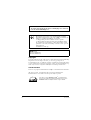 2
2
-
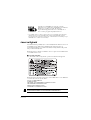 3
3
-
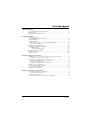 4
4
-
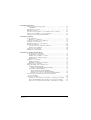 5
5
-
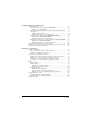 6
6
-
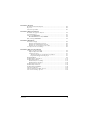 7
7
-
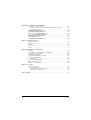 8
8
-
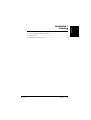 9
9
-
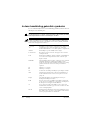 10
10
-
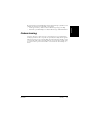 11
11
-
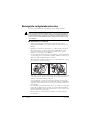 12
12
-
 13
13
-
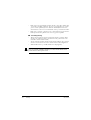 14
14
-
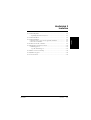 15
15
-
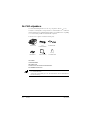 16
16
-
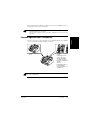 17
17
-
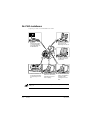 18
18
-
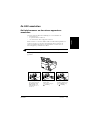 19
19
-
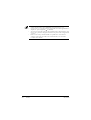 20
20
-
 21
21
-
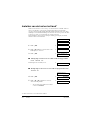 22
22
-
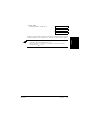 23
23
-
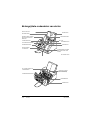 24
24
-
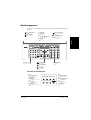 25
25
-
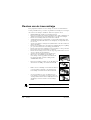 26
26
-
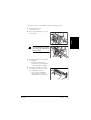 27
27
-
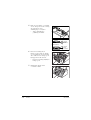 28
28
-
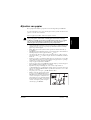 29
29
-
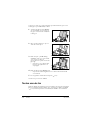 30
30
-
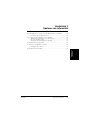 31
31
-
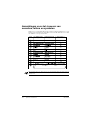 32
32
-
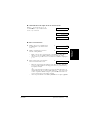 33
33
-
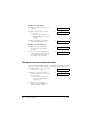 34
34
-
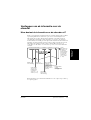 35
35
-
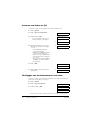 36
36
-
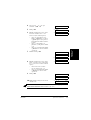 37
37
-
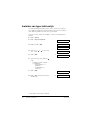 38
38
-
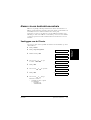 39
39
-
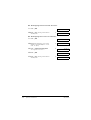 40
40
-
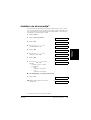 41
41
-
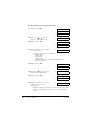 42
42
-
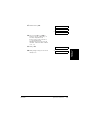 43
43
-
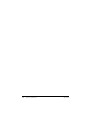 44
44
-
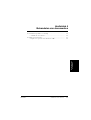 45
45
-
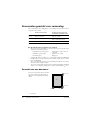 46
46
-
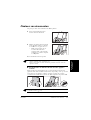 47
47
-
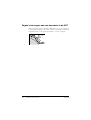 48
48
-
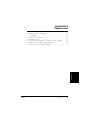 49
49
-
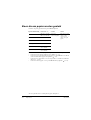 50
50
-
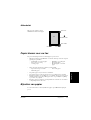 51
51
-
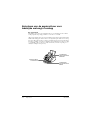 52
52
-
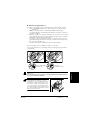 53
53
-
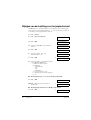 54
54
-
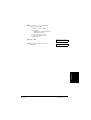 55
55
-
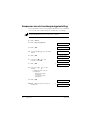 56
56
-
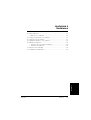 57
57
-
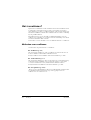 58
58
-
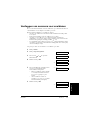 59
59
-
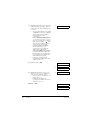 60
60
-
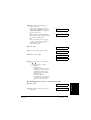 61
61
-
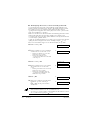 62
62
-
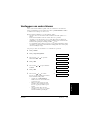 63
63
-
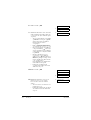 64
64
-
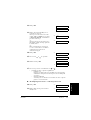 65
65
-
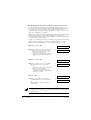 66
66
-
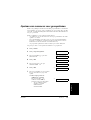 67
67
-
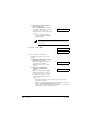 68
68
-
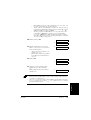 69
69
-
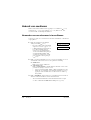 70
70
-
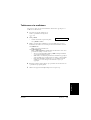 71
71
-
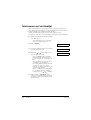 72
72
-
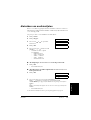 73
73
-
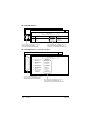 74
74
-
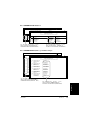 75
75
-
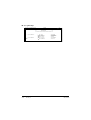 76
76
-
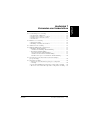 77
77
-
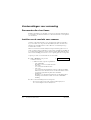 78
78
-
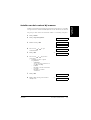 79
79
-
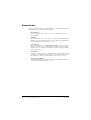 80
80
-
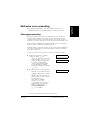 81
81
-
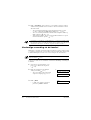 82
82
-
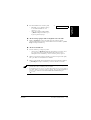 83
83
-
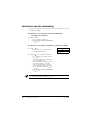 84
84
-
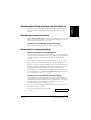 85
85
-
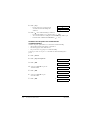 86
86
-
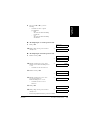 87
87
-
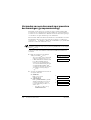 88
88
-
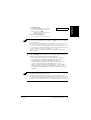 89
89
-
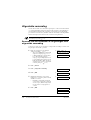 90
90
-
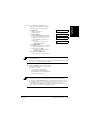 91
91
-
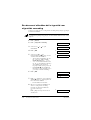 92
92
-
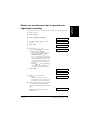 93
93
-
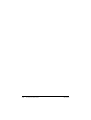 94
94
-
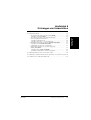 95
95
-
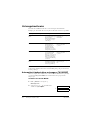 96
96
-
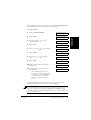 97
97
-
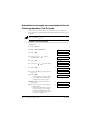 98
98
-
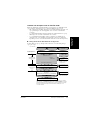 99
99
-
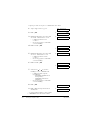 100
100
-
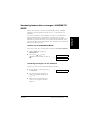 101
101
-
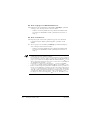 102
102
-
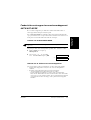 103
103
-
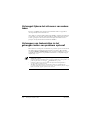 104
104
-
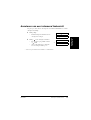 105
105
-
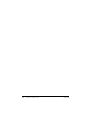 106
106
-
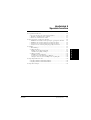 107
107
-
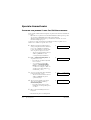 108
108
-
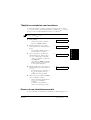 109
109
-
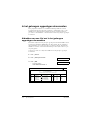 110
110
-
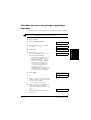 111
111
-
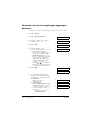 112
112
-
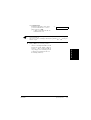 113
113
-
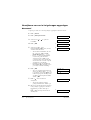 114
114
-
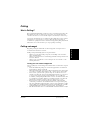 115
115
-
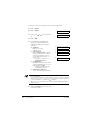 116
116
-
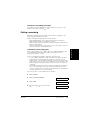 117
117
-
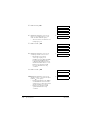 118
118
-
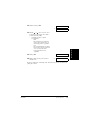 119
119
-
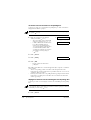 120
120
-
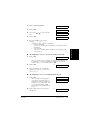 121
121
-
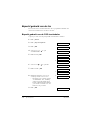 122
122
-
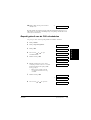 123
123
-
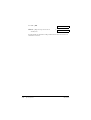 124
124
-
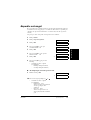 125
125
-
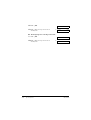 126
126
-
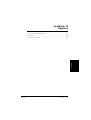 127
127
-
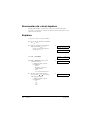 128
128
-
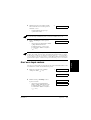 129
129
-
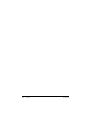 130
130
-
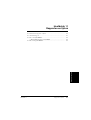 131
131
-
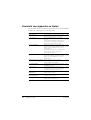 132
132
-
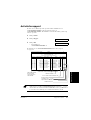 133
133
-
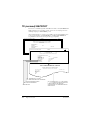 134
134
-
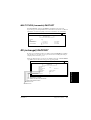 135
135
-
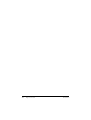 136
136
-
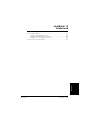 137
137
-
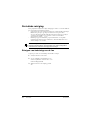 138
138
-
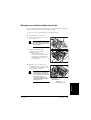 139
139
-
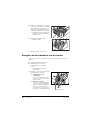 140
140
-
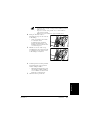 141
141
-
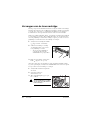 142
142
-
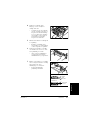 143
143
-
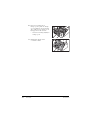 144
144
-
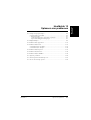 145
145
-
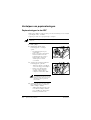 146
146
-
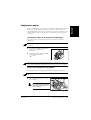 147
147
-
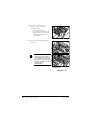 148
148
-
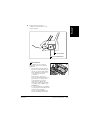 149
149
-
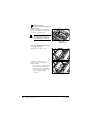 150
150
-
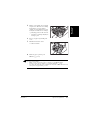 151
151
-
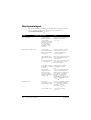 152
152
-
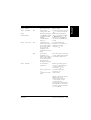 153
153
-
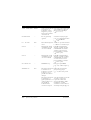 154
154
-
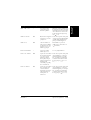 155
155
-
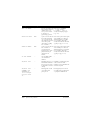 156
156
-
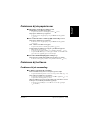 157
157
-
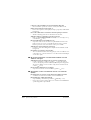 158
158
-
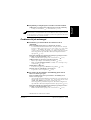 159
159
-
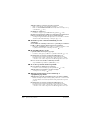 160
160
-
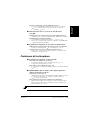 161
161
-
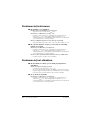 162
162
-
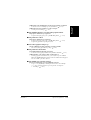 163
163
-
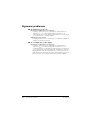 164
164
-
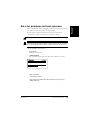 165
165
-
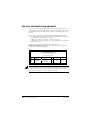 166
166
-
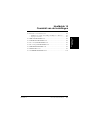 167
167
-
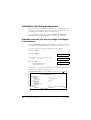 168
168
-
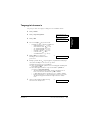 169
169
-
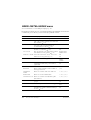 170
170
-
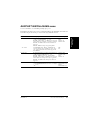 171
171
-
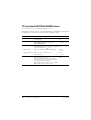 172
172
-
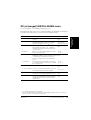 173
173
-
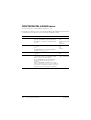 174
174
-
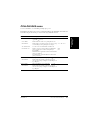 175
175
-
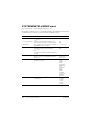 176
176
-
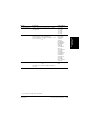 177
177
-
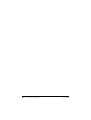 178
178
-
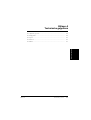 179
179
-
 180
180
-
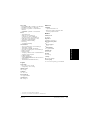 181
181
-
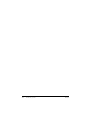 182
182
-
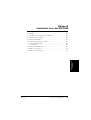 183
183
-
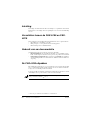 184
184
-
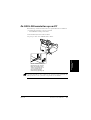 185
185
-
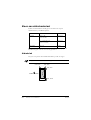 186
186
-
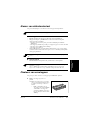 187
187
-
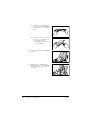 188
188
-
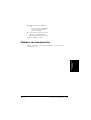 189
189
-
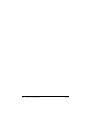 190
190
-
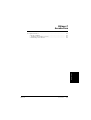 191
191
-
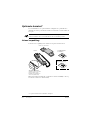 192
192
-
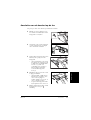 193
193
-
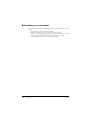 194
194
-
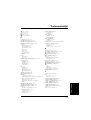 195
195
-
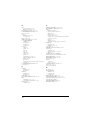 196
196
-
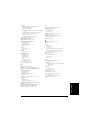 197
197
-
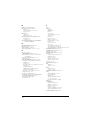 198
198
-
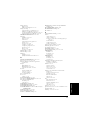 199
199
-
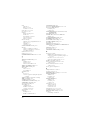 200
200
-
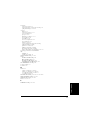 201
201
-
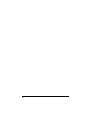 202
202
Canon fax l 220 de handleiding
- Categorie
- Fax apparaten
- Type
- de handleiding
- Deze handleiding is ook geschikt voor